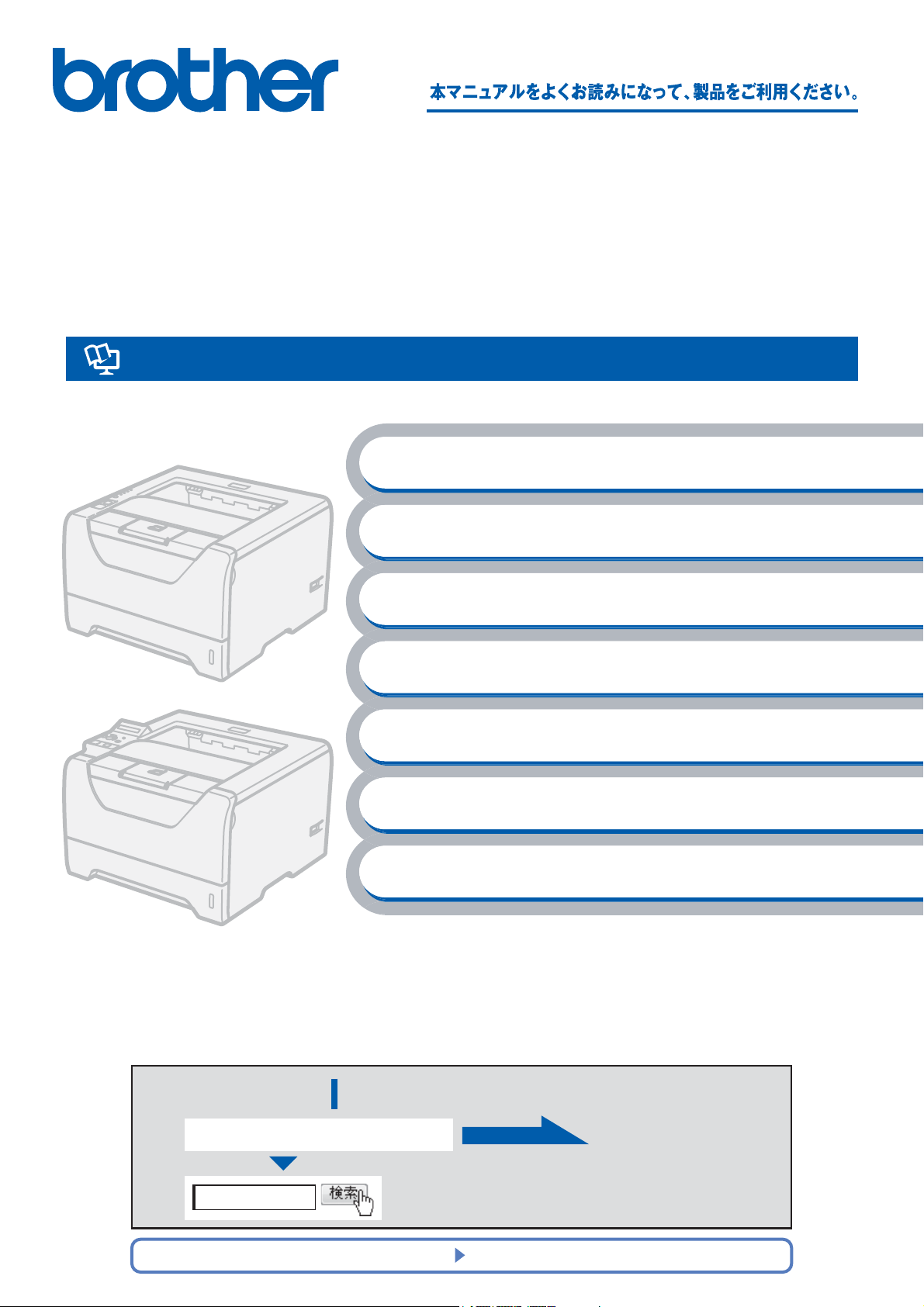
ʶ˂ʀ˂ʡʴʽʉ
HL-5350DN
HL-5380DN
႕ᬂȺɞʨʕʯɬʵᴥʰ˂ʀ˂ʄɶɮʓᵻʗʍʒʹ˂ɹᜫްᵻᴦ
ቼᴮቛ ɂȫɔȾ
ቼᴯቛ ʗʍʒʹ˂ɹɁᜫް
ቼᴰቛ ʗʍʒʹ˂ɹԱҥൡᑤ
ٌȶȲȻȠɂ
ቼᴱቛ ɮʽʉ˂ʗʍʒԱҥൡᑤ
ቼᴲቛ ʅɷʯʴʐɭൡᑤ
ቼᴳቛ ٌȶȲȻȠɂ
ቼᴴቛ ᧸
టᛏֿɁӦͽȟȝȞȪȗȻȠǾ᪩ȞȽᴼȻȶȲȻȠȽȼɂǾ
˩ɁᬲȺՁىɥȝᝩɌȢȳȨȗǿ
ቼᴳቛȈٌȶȲȻȠɂȉȺᝩɌɞ
1
2
ɿʧ˂ʒ ʠʳʀ˂
ɴʽʳɮʽʰ˂ʀ˂ᄊ᧸ǽ
P.6-1
ʠʳʀ˂Ɂɿʧ˂ʒɿɮʒ
http://solutions.brother.co.jp/
https://regist.brother.jp/
ȾɬɹʅʃȪȹǾఊɁষڨɥᝩɌɞ
Version A
JPN
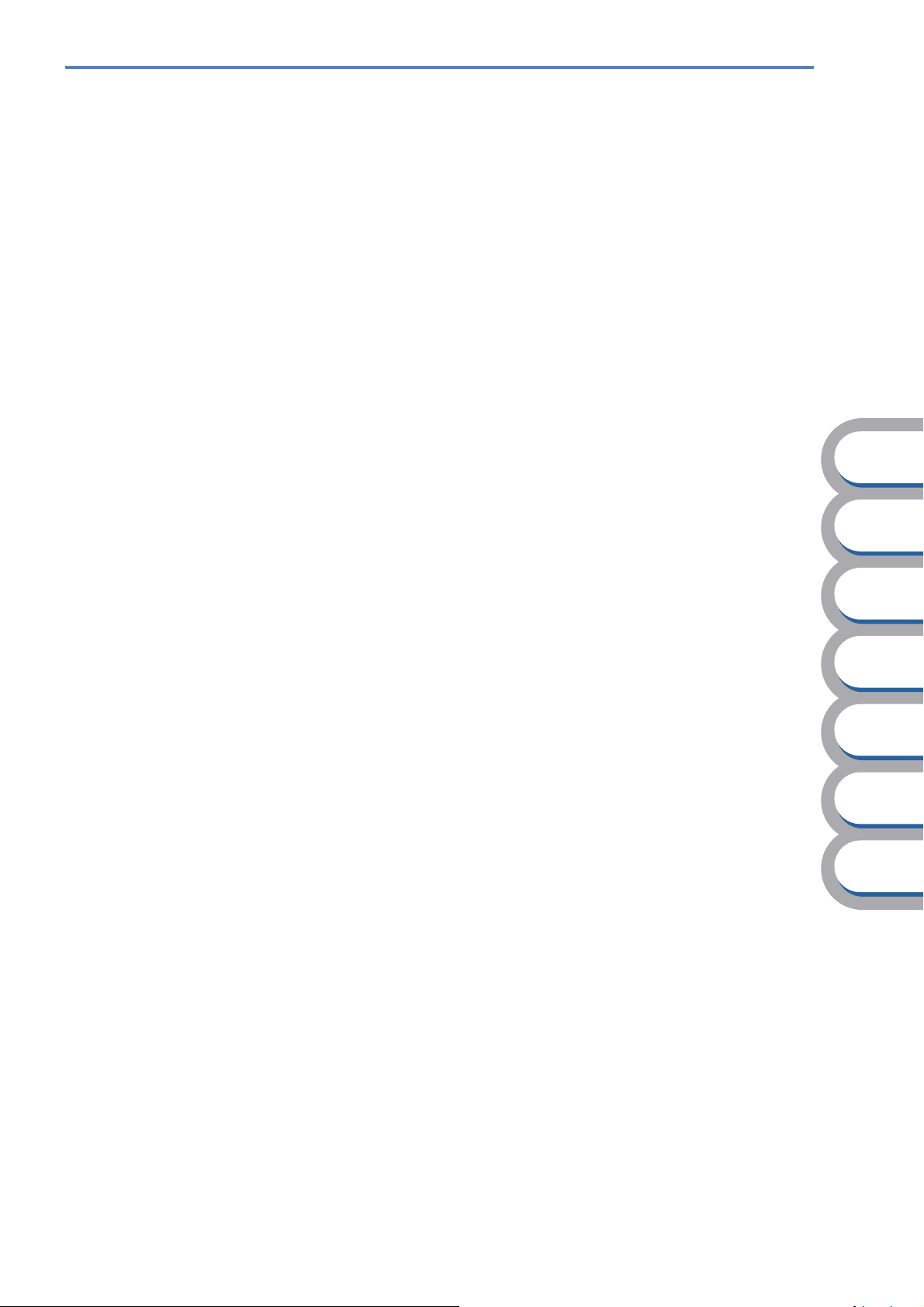
目次
第 1 章 はじめに ............................................... 1-1
ネットワークで使う前に ...................................................... 1-2
ネットワークの概要............................................................................... 1-2
• 概要 ..................................................................................................................... 1-2
•
特長と機能........................................................................................................... 1-3
ネットワーク導入作業の流れ................................................................. 1-5
ネットワークの接続方法を決める .......................................................... 1-6
IP
アドレスを決める.............................................................................. 1-8
•IPアドレスとは................................................................................................... 1-9
•IP
アドレスの決め方.......................................................................................... 1-10
ネットワーク接続に必要な環境を整える.............................................. 1-11
• 準備するもの ..................................................................................................... 1-11
第 2 章 ネットワークの設定................................. 2-1
ネットワークプリンタの設定をする ....................................... 2-2
概要....................................................................................................... 2-2
操作パネルを使用する ......................................................... 2-3
ネットワークの設定をする(HL-5380DN のみ).................................... 2-5
• TCP/IP の設定 ..................................................................................................... 2-5
•
イーサネット ..................................................................................................... 2-13
プリンタ設定一覧を印刷する............................................................... 2-14
• HL-5350DN の場合............................................................................................ 2-14
• HL-5380DN
ネットワーク設定をリセットする ........................................................ 2-15
• HL-5350DN の場合............................................................................................ 2-15
• HL-5380DN
BRAdmin Light で設定する............................................. 2-16
IP
アドレス、 サブネットマスク、ゲートウェイを設定する
• ネットワークプリンタを設定する...................................................................... 2-16
本製品の設定を変更する
•
の場合............................................................................................ 2-14
の場合............................................................................................ 2-15
........................... 2-16
....................................................................................... 2-20
ɂȫɔȾ
ʗʍʒʹ˂ɹ
ᜫް
ʗʍʒʹ˂ɹ
Աҥ
ɮʽʉ˂ʗʍʒ
Աҥ
ʅɷʯʴʐɭ
ٌȶȲȻȠɂ
᧸
ウェブブラウザで管理する ................................................. 2-21
概要..................................................................................................... 2-21
ウェブブラウザで本製品の設定を変更する .......................................... 2-22
ウェブブラウザで印刷ログ機能を設定する .......................................... 2-23
2
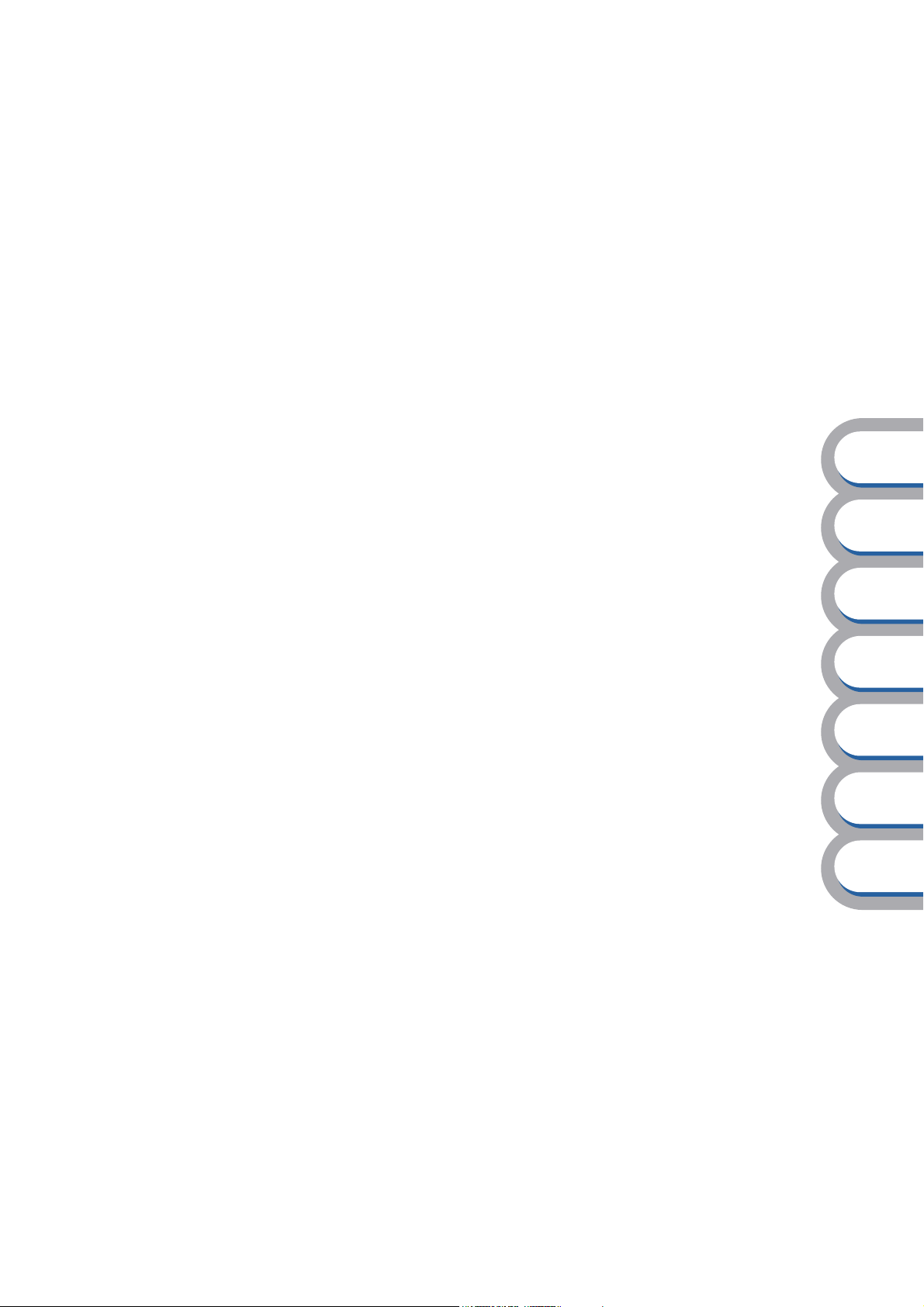
第 3 章 ネットワーク印刷機能 .............................. 3-1
ネットワークプリンタとして使う(Windows®)...................... 3-2
プリンタドライバをインストールしていない場合 .................................. 3-2
• Windows Vista
•Windows
®
、Windows Server
®
2000/XP、Windows Server® 2003 の場合 ........................................ 3-6
プリンタドライバがすでにインストールされている場合...................... 3-10
• Windows Vista
•Windows
®
、Windows Server
®
2000/XP、Windows Server® 2003 の場合 ...................................... 3-11
ネットワークプリンタとして使う(Macintosh)................... 3-12
Macintosh プリンタドライバを使う .................................................... 3-12
• Mac OS X 10.3.9 ~ 10.4.x の場合 .................................................................... 3-12
• Mac OS X 10.5.x
Macintosh BR-Script 3 プリンタドライバを使う(HL-5380DN のみ).3-14
• Mac OS X 10.3.9 ~ 10.4.x の場合 .................................................................... 3-14
• Mac OS X 10.5.x
の場合 ................................................................................... 3-13
の場合 ................................................................................... 3-16
®
2008 の場合 .............................................. 3-2
®
2008 の場合 ............................................ 3-10
目次●
ɂȫɔȾ
ʗʍʒʹ˂ɹ
ᜫް
第 4 章 インターネット印刷機能 ........................... 4-1
インターネット印刷機能を設定する ....................................... 4-2
概要....................................................................................................... 4-2
Windows Vista
Windows
®
®
、Windows Server
2000/XP、Windows Server® 2003 の場合 .......................... 4-6
別の URL を指定する........................................................................... 4-10
®
2008 の場合 ................................ 4-2
第 5 章 セキュリティ機能.................................... 5-1
セキュリティ機能を使う ...................................................... 5-2
概要....................................................................................................... 5-2
• セキュリティ用語 ................................................................................................ 5-2
セキュリティプロトコル...................................................................................... 5-3
•
•E
メール通達のセキュリティを設定する ............................................................. 5-3
•
プロトコルを設定する ......................................................................................... 5-4
ネットワークプリンタを安全に管理する................................................ 5-5
• ウェブブラウザを使って安全に管理する ............................................................. 5-5
• BRAdmin Professional 3
を使って安全に管理する(Windows®のみ)................ 5-8
ʗʍʒʹ˂ɹ
Աҥ
ɮʽʉ˂ʗʍʒ
Աҥ
ʅɷʯʴʐɭ
ٌȶȲȻȠɂ
᧸
IPPS を使って文書を安全に印刷する .................................................... 5-9
• 別の URL を指定する........................................................................................... 5-9
ユーザー認証付 E メール通達を使用する ............................................. 5-10
• ウェブブラウザを使って POP3/SMTP を設定する............................................ 5-10
3
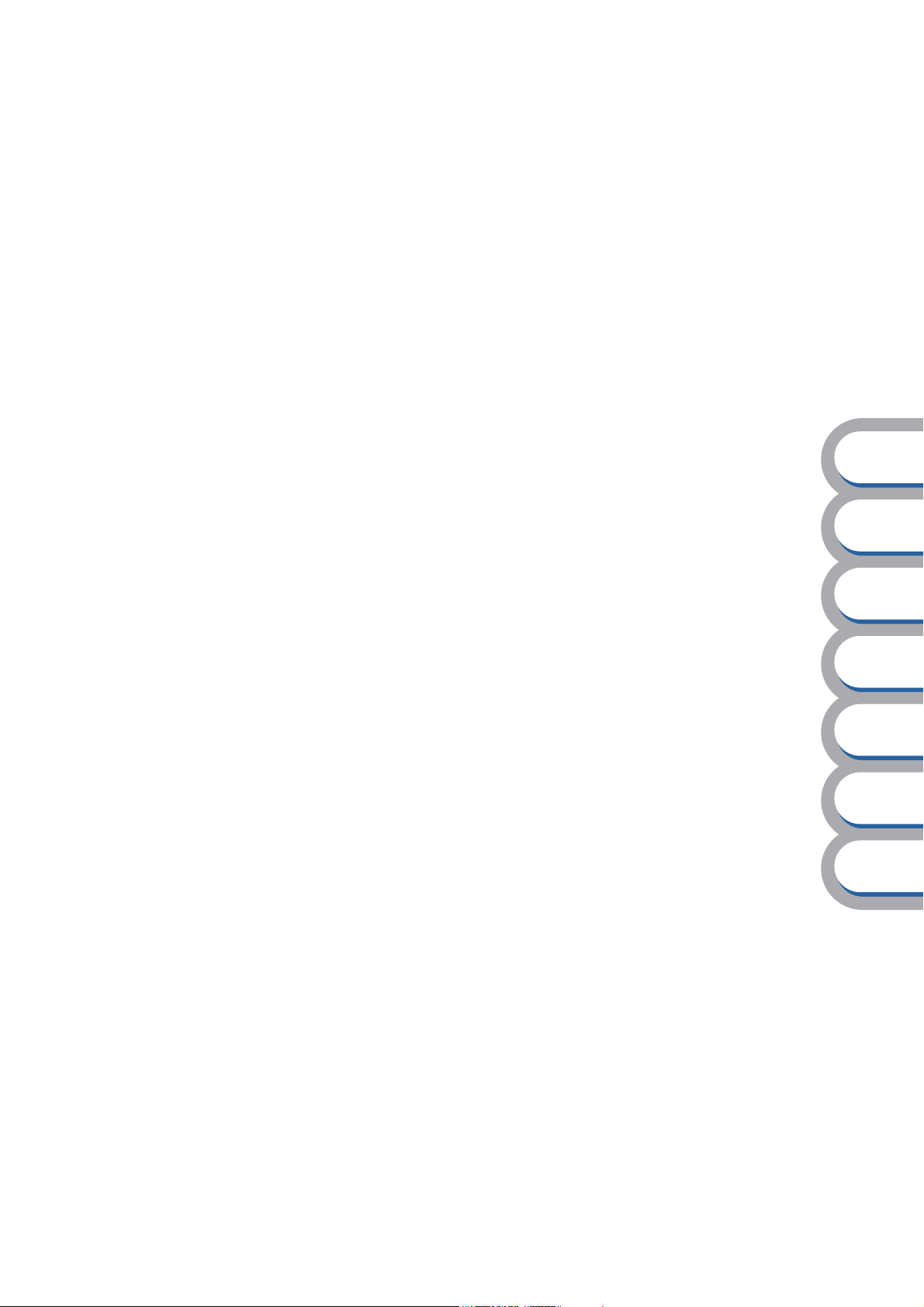
証明書を作成してインストールする..................................................... 5-12
• 証明書設定画面を表示する ................................................................................ 5-12
•
自己署名証明書を作成してインストールする .................................................... 5-14
CSR
•
•
を作成してインストールする
証明書と秘密鍵をインポート / エクスポートする.............................................. 5-27
.......................................................................... 5-25
第 6 章 困ったときは ......................................... 6-1
困ったときは(トラブル対処方法)......................................... 6-2
概要....................................................................................................... 6-2
一般的な問題......................................................................................... 6-2
• CD-ROM を挿入しても自動的に開始しない(Windows
•
本製品のネットワーク設定をお買い上げ時の設定にリセットする方法................ 6-2
接続と設定の問題 .................................................................................. 6-3
• インストール中に本製品が見つからない場合 ...................................................... 6-3
印刷の問題 ............................................................................................ 6-5
プロトコル固有の問題 ........................................................................... 6-7
• TCP/IP のトラブルシューティング...................................................................... 6-7
•
インターネット印刷のトラブルシューティング................................................... 6-8
•
ウェブブラウザのトラブルシューティング.......................................................... 6-8
®
のみ).......................... 6-2
目次●
ɂȫɔȾ
ʗʍʒʹ˂ɹ
ᜫް
ʗʍʒʹ˂ɹ
Աҥ
ファイアウォールの問題........................................................................ 6-9
• Windows Vista
•Windows
•
アンチウイルスソフトの問題............................................................................. 6-12
®
の場合 ....................................................................................... 6-9
®
XP Service Pack2 以降の場合 ......................................................... 6-11
その他の問題....................................................................................... 6-12
第 7 章付録..................................................... 7-1
ユーティリティ以外から IP アドレスを設定する .......................7-2
概要....................................................................................................... 7-2
IP
アドレスの設定方法 .......................................................................... 7-3
BRAdmin Professional 3 で管理する ............................... 7-5
BRAdmin Professional 3 をインストールする....................................... 7-5
ネットワークの設定をする .................................................................... 7-6
オートマチックドライバインストーラを使う(Windows®のみ)7-8
オートマチックドライバインストーラが対応するプリンタの接続方法 ... 7-8
オートマチックドライバインストーラをインストールする .................... 7-9
オートマチックドライバインストーラを使用する ................................ 7-10
ɮʽʉ˂ʗʍʒ
Աҥ
ʅɷʯʴʐɭ
ٌȶȲȻȠɂ
᧸
4
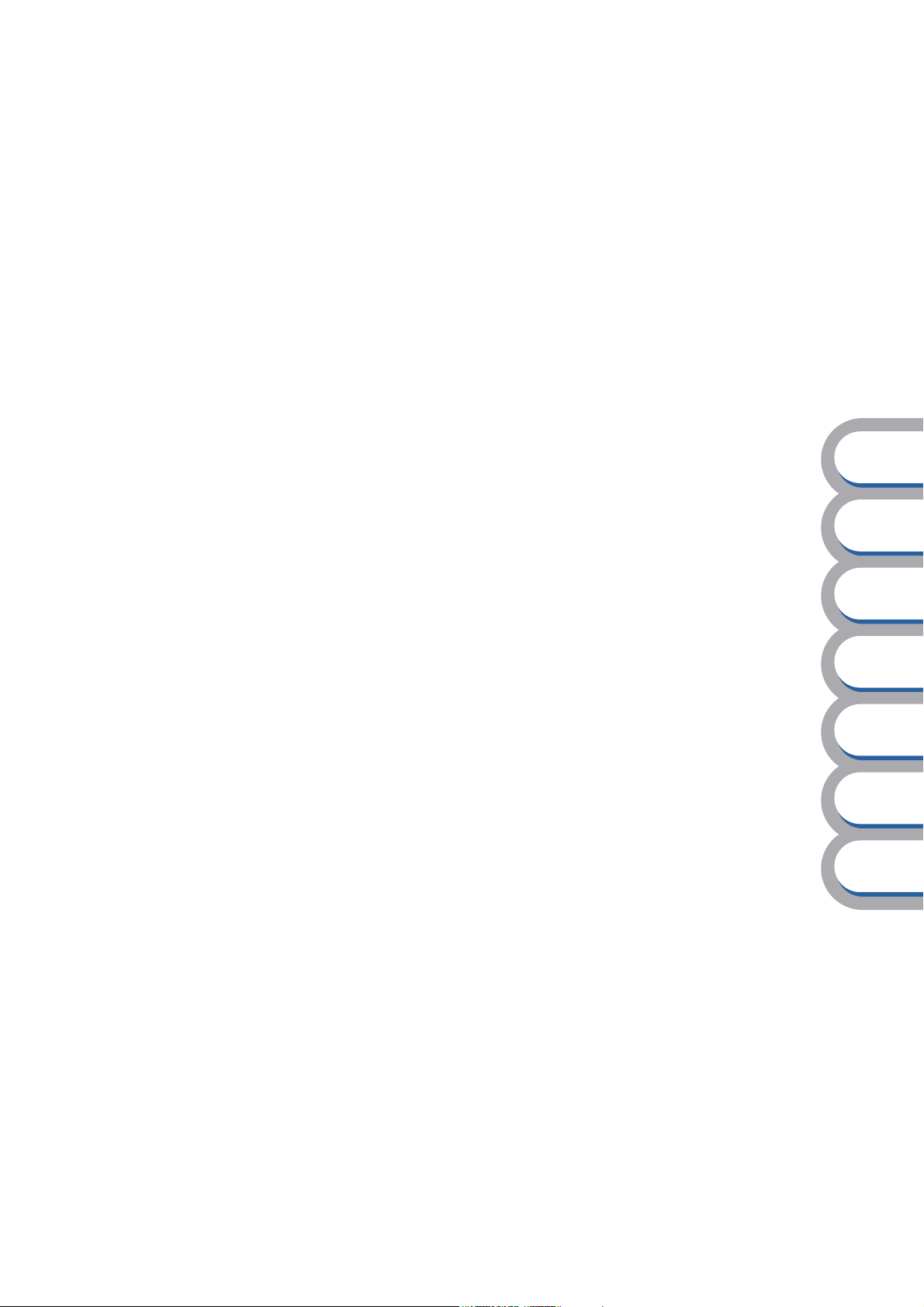
ネットワークファームウェアのアップデート.......................... 7-12
概要..................................................................................................... 7-12
ファームウェアのアップデート方法..................................................... 7-12
• BRAdmin Professional 3 を使用する................................................................. 7-12
ネットワークファームウェアのアップデート時の注意 ...................................... 7-13
•
その他のプリンタドライバのインストール方法....................... 7-14
Web Services を使用する(Windows Vista
ネットワークプリンタキューと共有を使用する ................................... 7-15
®
のみ)............................. 7-14
仕様............................................................................... 7-16
プリントサーバ ................................................................................... 7-16
お買い上げ時のネットワーク設定(HL-5380DN のみ)........................ 7-17
オープンソースライセンス公開 ........................................................... 7-18
•Open SSLについて........................................................................................... 7-18
• Part of the software embedded in this product is gSOAP software. ................. 7-20
• This product includes SNMP software from WestHawk Ltd.............................. 7-20
目次●
ɂȫɔȾ
ʗʍʒʹ˂ɹ
ᜫް
用語集と索引 ................................................................... 7-21
用語集 ................................................................................................. 7-21
索引..................................................................................................... 7-26
ʗʍʒʹ˂ɹ
Աҥ
ɮʽʉ˂ʗʍʒ
Աҥ
ʅɷʯʴʐɭ
ٌȶȲȻȠɂ
᧸
5

本書のレイアウトについて
±
²
大見出しです。
中見出しです。
小見出しです。
メモです。
操作手順です。
操作手順を補足す
る手順画面やイラ
ストです。
BRAdmin Light
IP
ɬʓʶʃǾɿʠʗʍʒʨʃɹǾɼ˂ʒɰɱɮɥᜫްȬɞ
ȺᜫްȬɞ
ʗʍʒʹ˂ɹʡʴʽʉɥᜫްȬɞ
TCP/IP ɥҟႊȪȹԱҥȬɞȾɂǾటᛏֿȾ IP ɬʓʶʃɥҾɝȹɞᛵȟȕɝɑȬǿ
ɼ˂ʒɰɱɮɁᜫް
ʵ˂ʉɂʗʍʒʹ˂ɹȻʗʍʒʹ˂ɹɥ˹ፕȬɞᚽᏚȺȬǿႱȽɞʗʍʒʹ˂ɹᩖɁ˹ፕ
٥ཟȺᣞαȨɟɞʑ˂ʉɥඩȪȢᄻᄑɁکȾࠍȤɞЄȠɥȪȹȗɑȬǿȦɁʵ˂ʉȟધ
ȷ
IP ɬʓʶʃɥɼ˂ʒɰɱɮɁɬʓʶʃȻȪȹᜫްȪɑȬǿʵ˂ʉɁ IP ɬʓʶʃɂʗʍ
ʒʹ˂ɹከျᐐȾץȗնɢȮɞȞǾʵ˂ʉɁᝢంɥՎྃȪȹȢȳȨȗǿ
®
Windows
ᵘʃʉ˂ʒᵚʫʕʯ˂ȞɜᵘȬɌ
Ɂکն
ȹɁʡʷɺʳʪᴥʡʷɺʳʪᴦᵚ
ᴪᵘ
Brother
ᵚᴪᵘ
ᵚᴪᵘ
Light
ɁᬲȾɹʴʍɹȪȹǾ
ɥᠭӦȪɑȬǿ
Light
ᒲӦᄑȾȪȗʑʚɮʃɁ೫ጪȟᩒܿȨ
ɟɑȬǿ
ఝᜫްɁʑʚɮʃɥʊʠʵɹʴʍ
ɹȪɑȬǿ
BRAdmin
BRAdmin Light
BRAdmin
ᵚ
ɂȫɔȾ
ʗʍʒʹ˂ɹ
ᜫް
ʗʍʒʹ˂ɹ
Աҥ
ɮʽʉ˂ʗʍʒ
Աҥ
ʅɷʯʴʐɭ
ٌȶȲȻȠɂ
᧸
ɂȫɔȾ
ʗʍʒʹ˂ɹ
ᜫް
ʗʍʒʹ˂ɹ
Աҥ
®
ʟɫɮɬɰɳ˂
P.6-11
ɮʽʉ˂ʗʍʒ
Աҥ
ʅɷʯʴʐɭ
注意項目です。
Windows® XP ȺǾȈɮʽʉ˂ʗʍʒፖʟɫɮɬɰɳ˂ʵᴥWindows
ʵᴦȉɥӛȾȪȹȗɞکնɂǾ
ႊȺȠɑȮɦǿҟႊȬɞکնɂǾˢᄑȾʟɫɮɬɰɳ˂ʵൡᑤɥིӛȾᜫްȪȹȢȳȨ
ȗǿᴥ
Windows® XP Service Pack 2 ᪃ɥȝΈȗɁȝറɂǾBRAdmin Light Ɂɮʽʃ
ʒ˂ʵȾǾ
Windows
ᝊȪȗᜫްศȾȷȗȹɂȈ
ȹȢȳȨȗǿ
Windows
®
ʟɫɮɬɰɳ˂ʵൡᑤɥིӛȾȬɞᛵɂȕɝɑȮɦǿᴦ
BRAdmin Light ɁȈሜӦ˹ɁʑʚɮʃɁ೫ጪȉൡᑤȟҟ
®
ʟɫɮɬɰɳ˂ʵɁ۶ȻȪȹ BRAdmin Light ɥᣜӏȬɟɃǾ
Windows® XP Service Pack2 ᪃Ɂکնȉ ɥՎྃȪ
参照ページです。
クリックすると、関連す
る情報が記載されてい
るページに移動します。
2-16
BRAdmin Light ȺᜫްȬɞ
ٌȶȲȻȠɂ
インデックスです。
ページ番号です。
大見出しです。
᧸
このページは説明のために作成したもので、実際のページとは異なります。
6
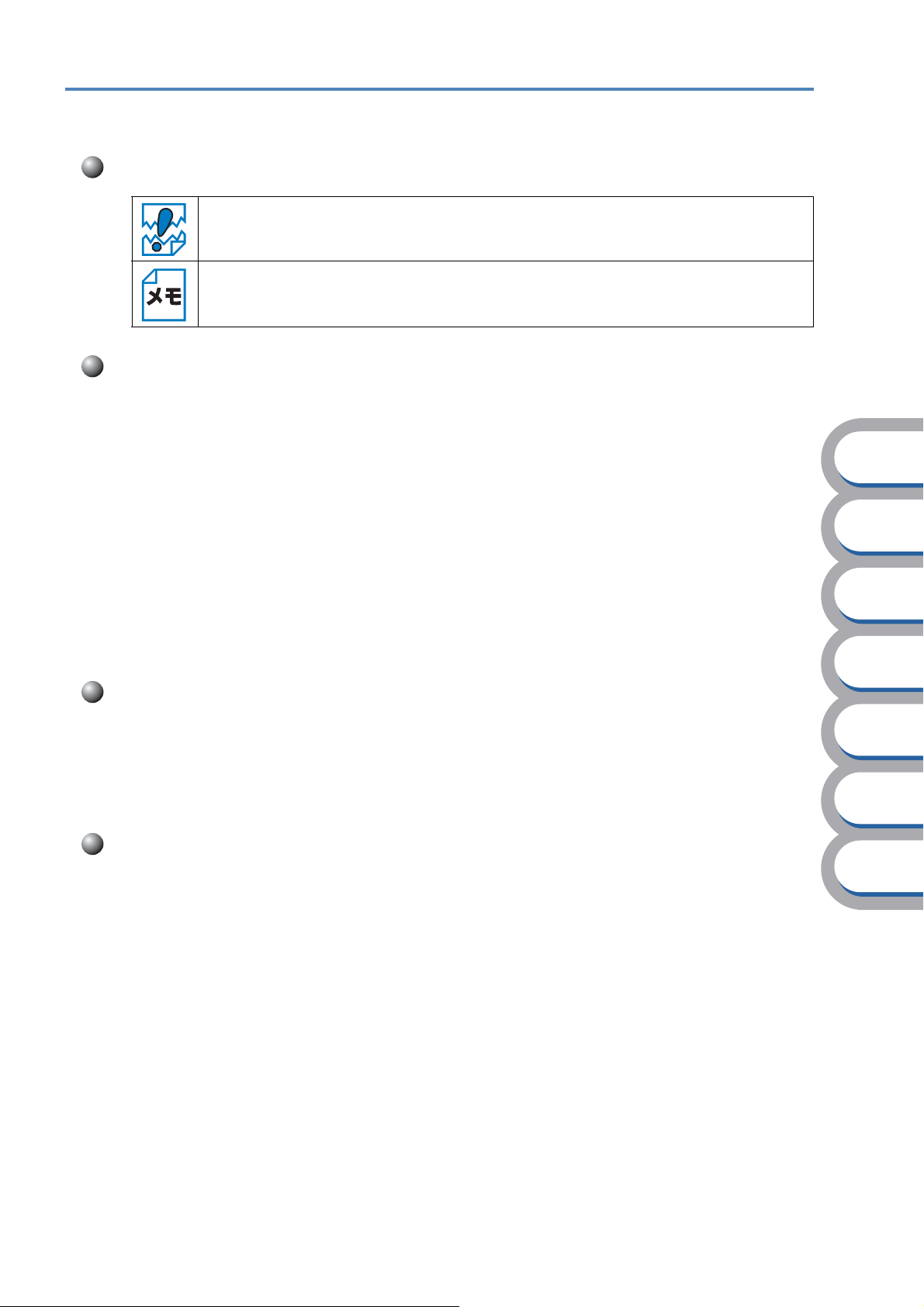
本書で使われているマーク・表記について
本文中では、マークおよび商標について、以下のように表記しています。
マークについて
本製品をお使いになるにあたって、注意していただきたいことがらを説明しています。
本製品の操作手順に関する補足情報を説明しています。
商標について
Brother のロゴはブラザー工業株式会社の登録商標です。
Microsoft、Windows、Windows Server、Microsoft Internet Explorer
の米国およびその他の国における登録商標です。
Windows Vista
Apple、Macintosh、Mac OS、Safari は、Apple Inc. の商標です。
PostScript、PostScript 3 は、Adobe Systems Incorporated(アドビシステムズ社)の商標または
登録商標です。
UNIX は、The Open Group の米国ならびにその他の国における登録商標です。
ウイルスバスターは、トレンドマイクロ株式会社の商標です。
Norton AnitVirus は Symantec Corporation の米国ならびにその他の国における商標または登録商
標です。
本マニュアルに記載されているその他の会社名および製品名は、各社の商標または登録商標です。
は、米国
Microsoft Corporation
の米国およびその他の国における登録商標です。
編集ならびに出版における通告
は、米国
Microsoft Corporation
ɂȫɔȾ
ʗʍʒʹ˂ɹ
ᜫް
ʗʍʒʹ˂ɹ
Աҥ
ɮʽʉ˂ʗʍʒ
Աҥ
本書ならびに本製品の仕様は予告なく変更されることがあります。
ブラザー工業株式会社は、本書に掲載された仕様ならびに資料を予告なしに変更する権利を有しま
す。また提示されている資料に依拠したため生じた損害(間接的損害を含む)に対しては、出版物
に含まれる誤植その他の誤りを含め、一切の責任を負いません。
イラストと表記について
• プリンタ本体のイラストは、HL-5350DN です。
• 本書では、Windows® XP Professional、Windows® XP Home Edition、Windows® XP
Professional x64 Edition
• 本書では、Windows Server® 2003、Windows Server® 2003 x64 Edition、Windows Server®
2008
を総称して、Windows Server
• 本書では、Windows Vista
を総称して、Windows
®
®
の全てのエディションを総称して、Windows Vista®と表記します。
2003/2008 と表記します。
®
XP と表記します。
ʅɷʯʴʐɭ
ٌȶȲȻȠɂ
᧸
7
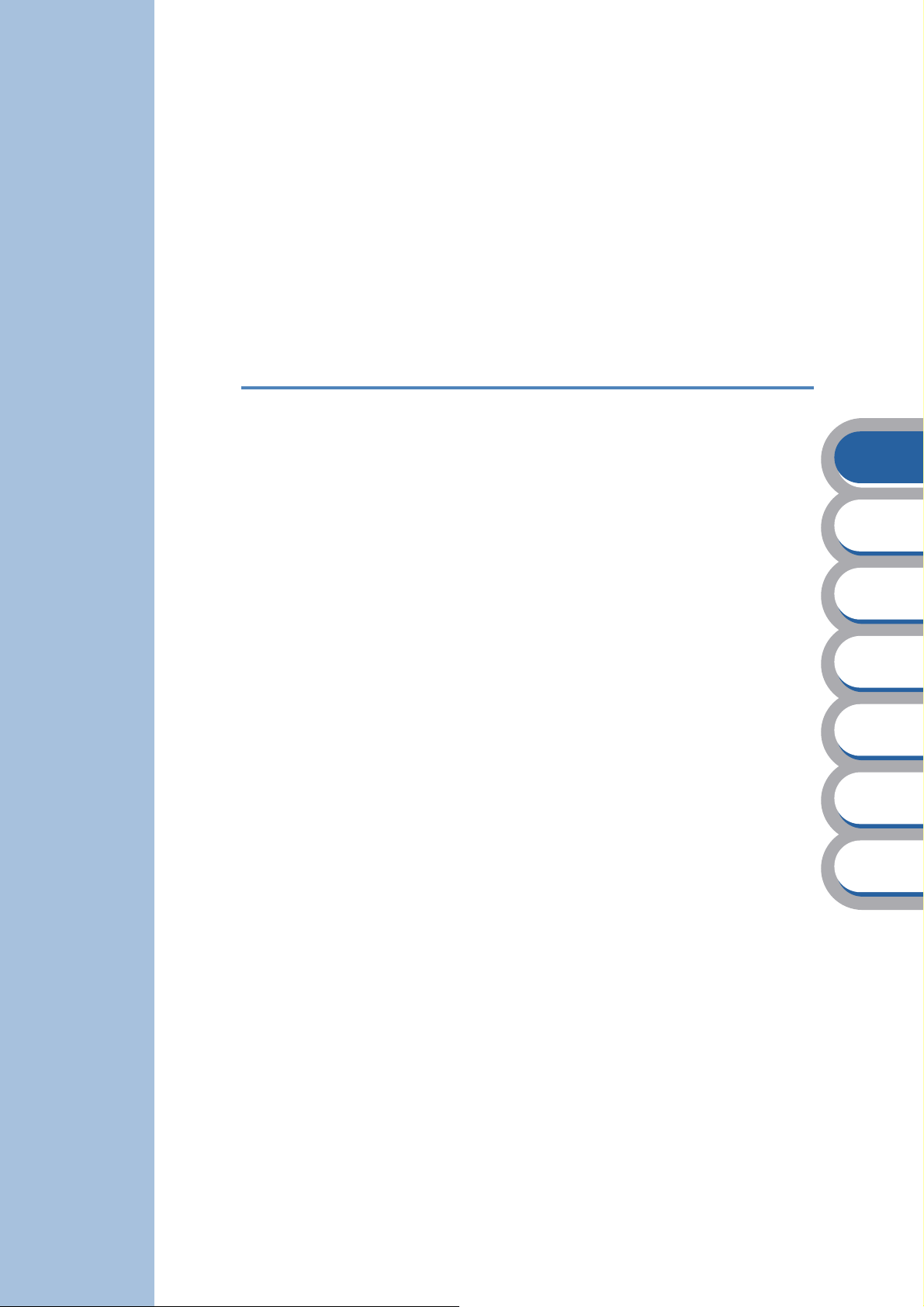
第 1 章
はじめに
ネットワークで使う前に ............................. 1-2
ネットワークの概要.........................................................1-2
ネットワーク導入作業の流れ ...........................................1-5
ネットワークの接続方法を決める ....................................1-6
アドレスを決める ........................................................1-8
IP
ネットワーク接続に必要な環境を整える........................1-11
ɂȫɔȾ
ʗʍʒʹ˂ɹ
ᜫް
ʗʍʒʹ˂ɹ
Աҥ
ɮʽʉ˂ʗʍʒ
Աҥ
ʅɷʯʴʐɭ
ٌȶȲȻȠɂ
᧸
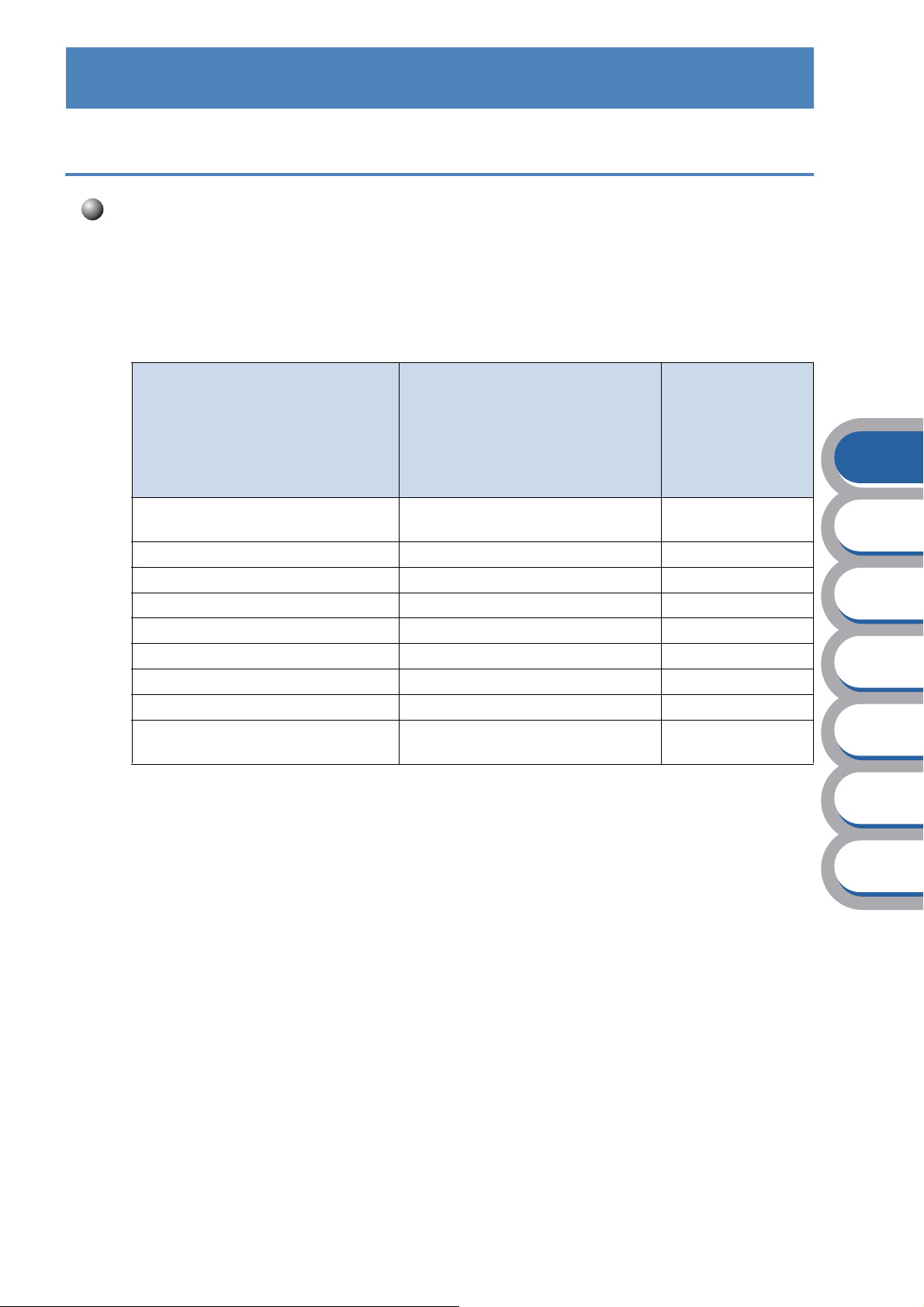
ネットワークで使う前に
ネットワークの概要
概要
本製品は、ネットワーク対応プリントサーバを内蔵しており、10/100BASE-TX ネットワーク上で
共有することができます。プリントサーバは、
、Windows Server
XP
めの印刷サービスを提供します。次の表では、各オペレーティングシステム(
るネットワークの機能と接続について示しています。
オペレーティング
システム(
10/100BASE-TX
ネットワーク(TCP/IP)
BRAdmin Light
BRAdmin Professional 3
BRPrint Auditor
ウェブブラウザ ○○
インターネット印刷 ○
ステータスモニタ
オートマチックドライバ
インストーラ
®
2003/2008、Windows Vista
OS)
印刷 ○○
1
※
※
※1、 ※
3
ソフトウェア
TCP/IP プロトコルをサポートする Windows® 2000/
Windows® 2000
Windows Vista
Windows Server®
Windows Server®
Windows Server®
2
®
と、TCP/IP をサポートする Macintosh のた
OS)でサポートす
®
Windows
XP
®
2003
Mac OS X 10.3.9
以降
2003 x64 Edition
2008
○○
○○
○
○
○○
○
ɂȫɔȾ
ʗʍʒʹ˂ɹ
ᜫް
ʗʍʒʹ˂ɹ
Աҥ
ɮʽʉ˂ʗʍʒ
Աҥ
ʅɷʯʴʐɭ
1 BRAdmin Professional 3、BRPrint Auditor ソフトウェアは、サポートサイト(ブラザーソ
※
リューションセンター)(
※
2 BRPrint Auditor ソフトウェアを使用すると、USB またはパラレルインターフェースを経由し
てクライアントコンピュータに接続しているプリンタの情報を
得することができます。
※
3 詳しい情報は、「ユーザーズガイド~基本編~」を参照してください。
http://solutions.brother.co.jp/)よりダウンロードしてください。
BRAdmin Professional 3 で取
ٌȶȲȻȠɂ
᧸
1-2
ネットワークで使う前に
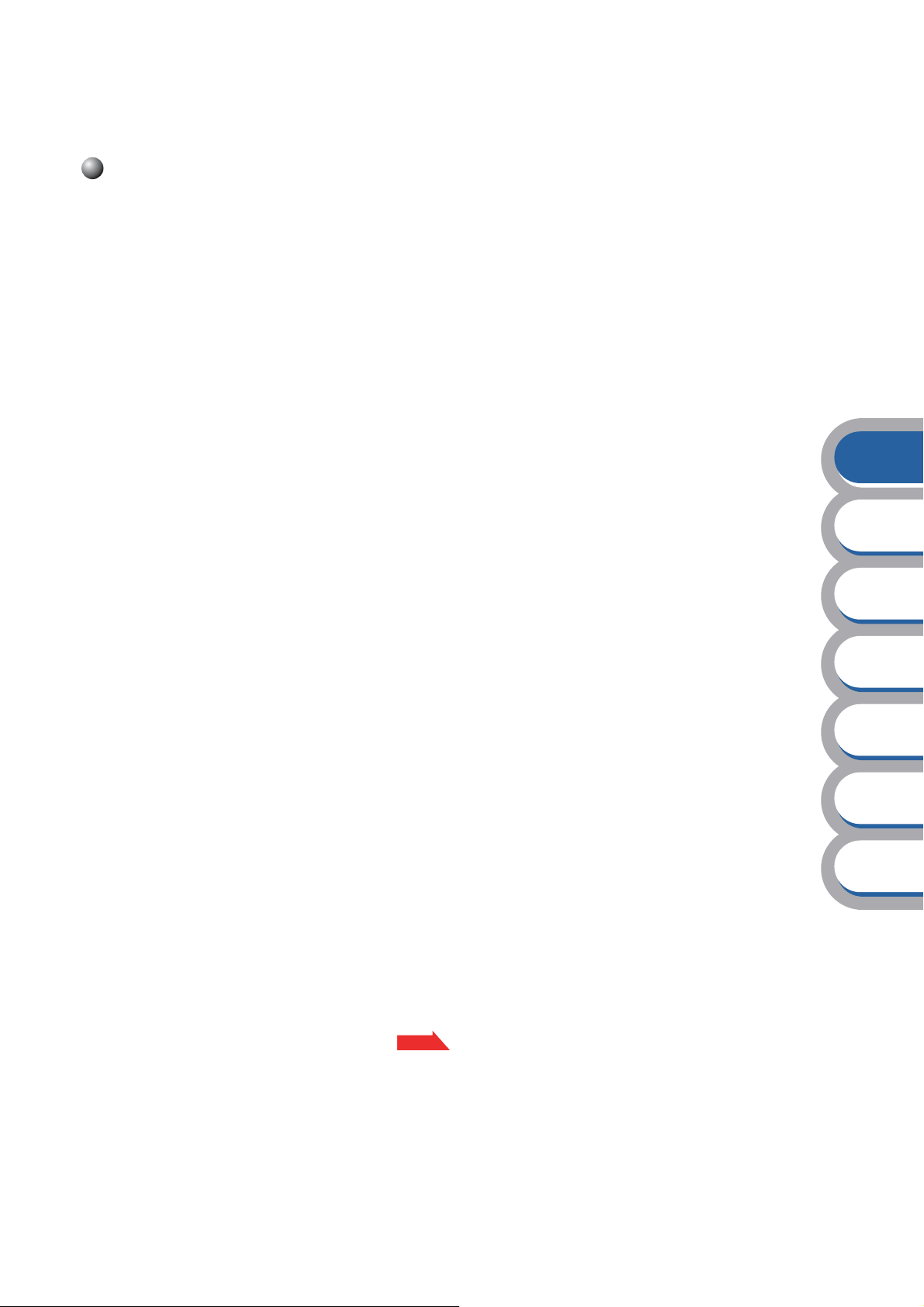
ネットワークの概要●
特長と機能
ネットワーク印刷
本製品は、TCP/IP プロトコルをサポートしている Windows
、Windows Vista®、または TCP/IP をサポートしている Macintosh(Mac OS X 10.3.9 以降)
2008
の印刷サービスを提供しています。
管理ユーティリティ
● BRAdmin Light
BRAdmin Light は、ネットワークに接続されているブラザー製品の初期設定用ユーティリティです。
ネットワーク上のブラザー製品の検索やステータス表示、
定ができます。
BRAdmin Light は、Windows® 2000/XP、Windows Vista
Mac OS X 10.3.9 以降のコンピュータで利用できます。
Windows
をインストールしてください。
Macintosh をご使用の場合は、プリンタドライバをインストールすると、自動的に BRAdmin Light
もインストールされます。すでにプリンタドライバをインストールしている場合は、再度インス
トールする必要はありません。
● BRAdmin Professional 3(Windows®のみ)
BRAdmin Professional 3 は、ネットワークに接続されているブラザー製品を管理するためのユー
ティリティです。ネットワーク上のブラザー製品を検索し、ウィンドウからデバイスの状態を閲覧
できます。各デバイスは、状態によって色分けされます。
ネットワーク上の
ムウェアをアップデートしたり、ネットワーク設定を変更したりすることができます。また、ネッ
トワーク上のブラザー製品の使用状況を記録し、
クスポートすることができます。
クライアントコンピュータに接続したプリンタを管理する場合は、クライアントコンピュータに
BRPrint Auditor ソフトウェアをインストールしてください。 BRAdmin Professional 3 から USB ま
たはパラレルインターフェースを経由してクライアントコンピュータに接続しているプリンタを
管理することができます。
詳しい情報とダウンロードについては、次の
サポートサイト(ブラザーソリューションセンター)(
®
をご使用の場合は、本製品に付属の「かんたん設置ガイド」を参照し、BRAdmin Light
Windows
®
システムが稼動するコンピュータからプリンタのネットワークファー
HTML、CSV、TXT、SQL 形式でログデータをエ
URL を参照してください。
®
2000/XP、Windows Server® 2003/
IP アドレスなどのネットワークの基本設
®
、Windows Server
®
2003/2008、
http://solutions.brother.co.jp/)
ɂȫɔȾ
ʗʍʒʹ˂ɹ
ᜫް
ʗʍʒʹ˂ɹ
Աҥ
ɮʽʉ˂ʗʍʒ
Աҥ
ʅɷʯʴʐɭ
ٌȶȲȻȠɂ
᧸
● ウェブブラウザ
HTTP(ハイパーテキスト転送プロトコル)を使用してネットワークに接続されているブラザ-製
品の管理ができます。コンピュータにインストールされている標準ウェブブラウザを使用して、
ネットワーク上のブラザー製品のステータス情報を取得し、本製品およびネットワーク設定を変更
することができます。
詳細は、「ウェブブラウザで管理する」 を参照してください。
P.2-21
1-3
ネットワークで使う前に
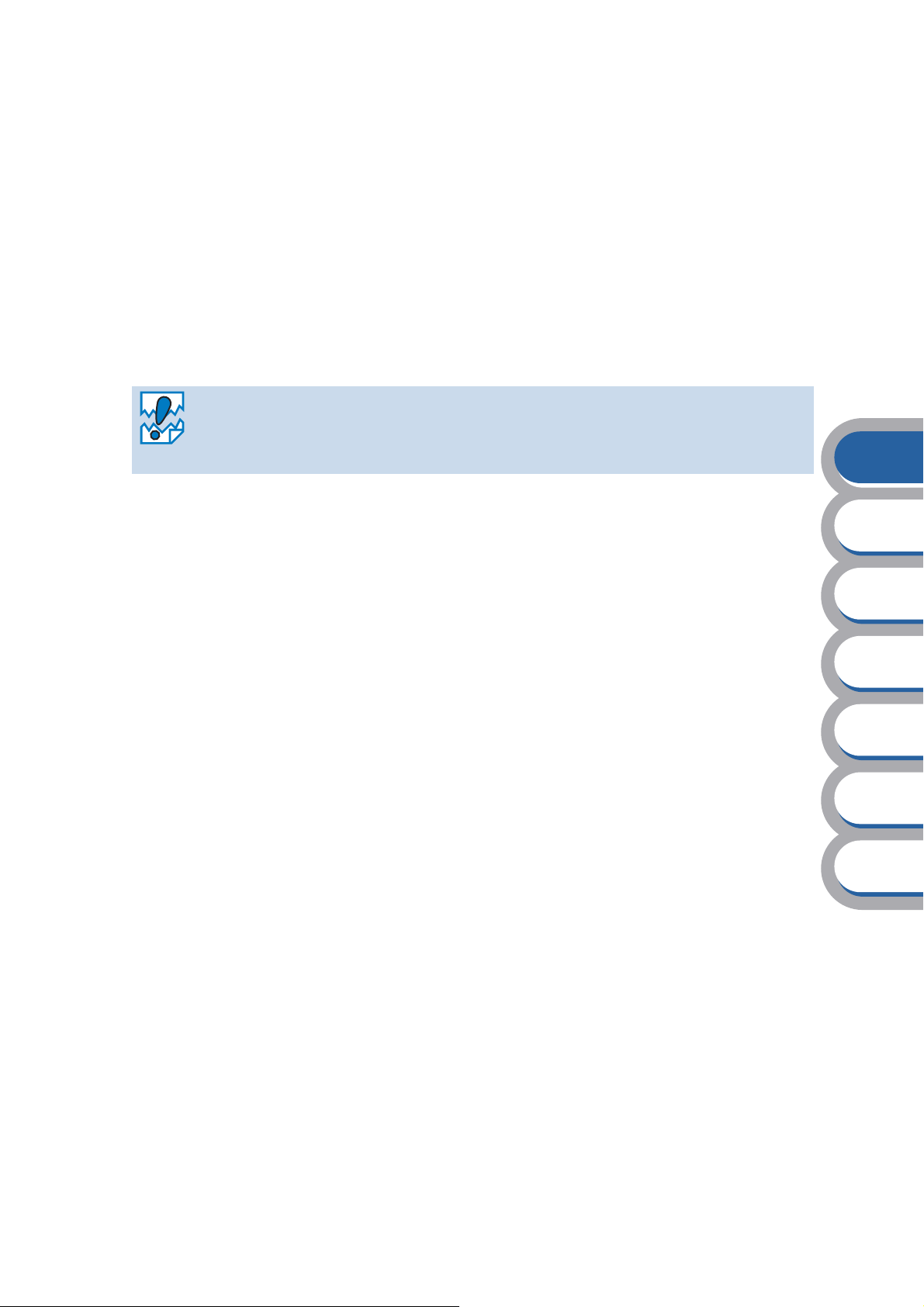
ネットワークの概要●
● BRPrint Auditor ソフトウェア(Windows®のみ)
BRPrint Auditor ソフトウェアは、ローカルに接続された機器を BRAdmin Professional 3 で管理で
きるようにします。
接続された機器の情報を収集します。収集した情報はネットワーク上の
が稼動している他のコンピュータで表示することができます。これによって管理者がページカウン
トやトナー、ドラムの状態、ファームウェアのバージョンなどの項目を確認することができます。
ブラザーネットワーク管理アプリケーションへの通知に加え、使用状況やステータス情報を
または XML ファイル形式で、あらかじめ指定した E メールアドレスに直接 E メールを送信するこ
ともできます。(
また、E メールによる警告やエラー状態の通知にも対応しています。
• 情報を取得したいプリンタと接続されているクライアントコンピュータに、BRPrint
Auditor
• BRAdmin Professional 3 がインストールされているコンピュータにはインストールし
ないでください。
USB またはパラレルインターフェースを経由してクライアントコンピュータに
BRAdmin Professional 3
SMTP メールサポートが必要です。)
ソフトウェアをインストールしてください。
CSV
ɂȫɔȾ
ʗʍʒʹ˂ɹ
ᜫް
ʗʍʒʹ˂ɹ
Աҥ
ɮʽʉ˂ʗʍʒ
Աҥ
ʅɷʯʴʐɭ
ٌȶȲȻȠɂ
᧸
1-4
ネットワークで使う前に
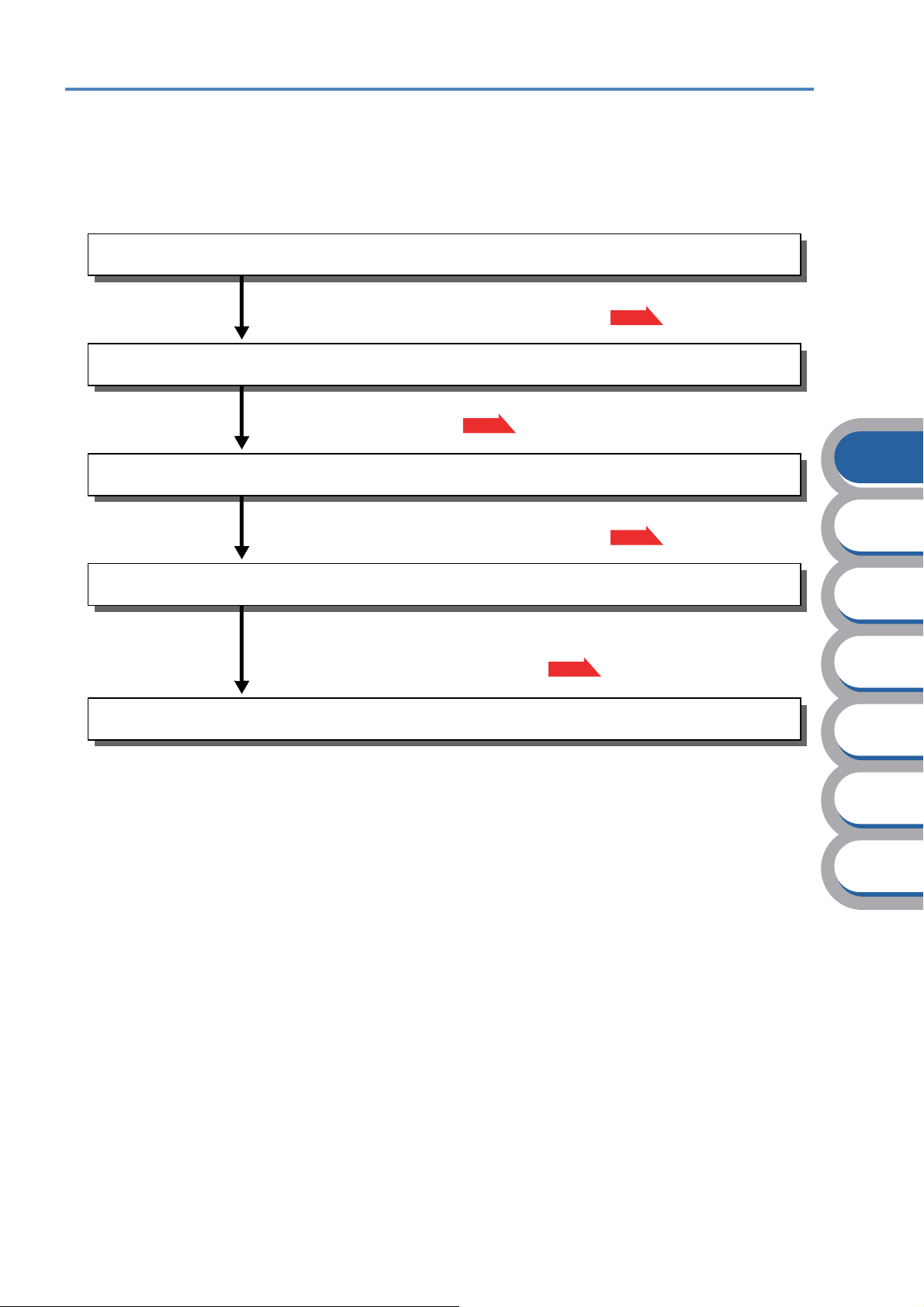
ネットワーク導入作業の流れ
「かんたん設置ガイド」の手順にしたがってドライバのインストールを進めると、自動的にネット
ワークの設定が完了します。
以降では、手動でインストールする場合の手順を示します。
ネットワークの接続方法を決める
お使いの環境に合わせて本製品をどのように接
続するかを決めます。
IP アドレスを決める
本製品に割り当てる IP アドレスを決めます。
P.1-8
ネットワーク接続に必要な環境を整える
P.1-6
ɂȫɔȾ
本製品をネットワーク上で使用するために必要
なものを準備します。
P.1-11
ネットワークの設定を行う
BRAdmin Light などを使用して、本製品をネット
ワーク上で利用できるように
設定します。
P.2-16
IP アドレスなどを
コンピュータにプリンタドライバをインストールし、ポートを追加する
ʗʍʒʹ˂ɹ
ᜫް
ʗʍʒʹ˂ɹ
Աҥ
ɮʽʉ˂ʗʍʒ
Աҥ
ʅɷʯʴʐɭ
ٌȶȲȻȠɂ
᧸
1-5
ネットワークで使う前に
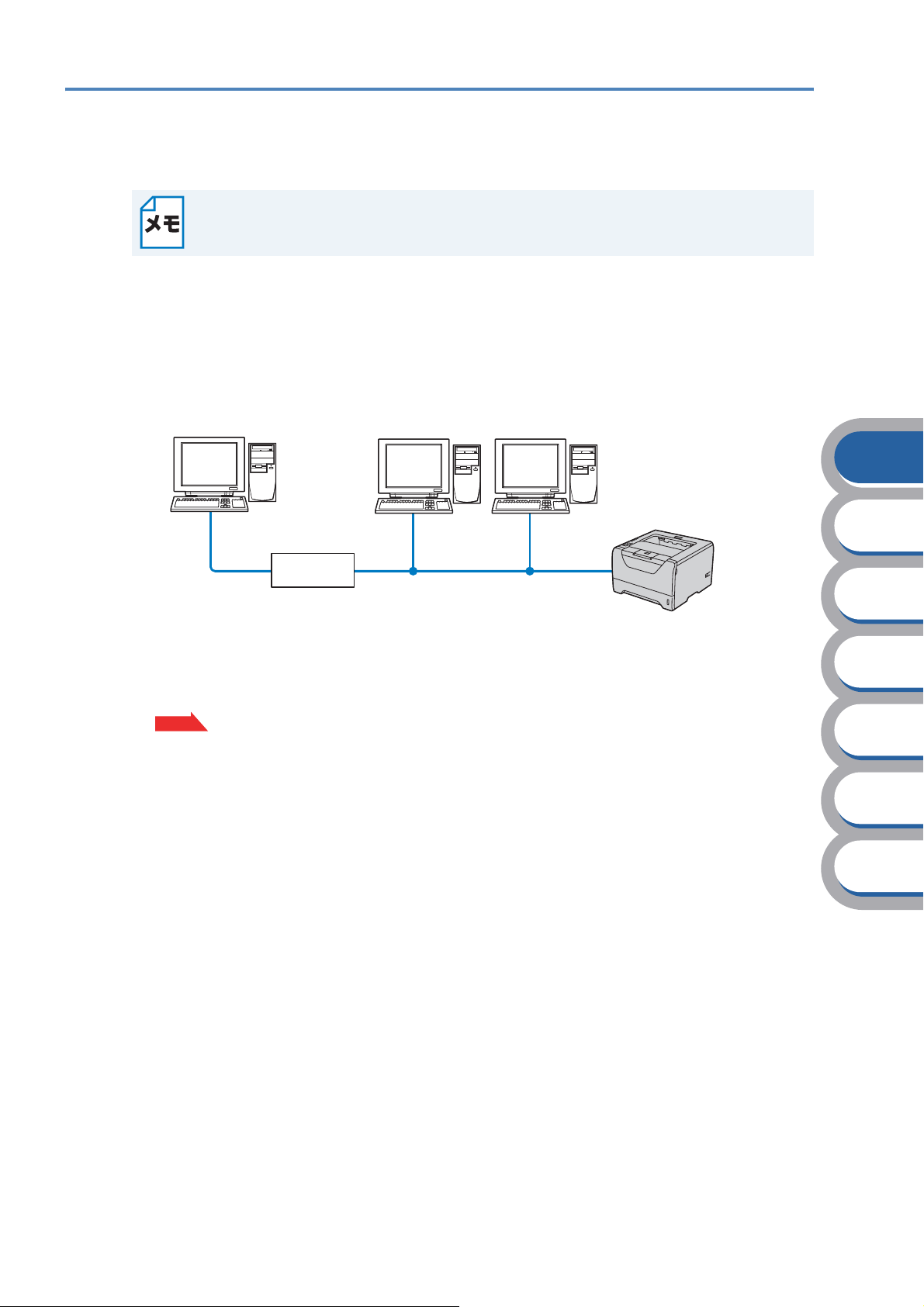
ネットワークの接続方法を決める
本製品を各コンピュータからネットワーク上で共有する場合、各コンピュータから直接プリンタと
通信する「ピアツーピア接続」と、共有コンピュータを経由して通信する「ネットワーク共有」が
あります。
本書ではピアツーピア接続の設定方法について記載しています。
ネットワーク共有の設定方法については、オペレーティングシステム(
ンタに関する説明やヘルプを参照してください。
ピアツーピア接続
ピアツーピア接続では、各コンピュータが本製品(ネットワークプリンタ)と直接データを送受信
します。ファイルの送受信を操作するサーバやプリントサーバなどは必要ありません。
各コンピュータにプリンタポートの設定が必要です。
OS)の共有プリ
Windows
®
ʵ˂ʉ
Windows
®
TCP/IPTCP/IP
Windows
®
టᛏֿ
• コンピュータ 2、3 台程度の小規模なネットワーク環境では、ネットワーク共有印刷よりも簡単
に設定できるピアツーピア印刷をおすすめします。ネットワーク共有印刷については、
P.1-7
を参照してください。
• どのコンピュータも、TCP/IP プロトコルを使用している必要があります。
• ネットワークプリンタに適した IP アドレスを設定する必要があります。
• ルータを使用している場合は、コンピュータと本製品にゲートウェイアドレスを設定する必要が
あります。
ɂȫɔȾ
ʗʍʒʹ˂ɹ
ᜫް
ʗʍʒʹ˂ɹ
Աҥ
ɮʽʉ˂ʗʍʒ
Աҥ
ʅɷʯʴʐɭ
ٌȶȲȻȠɂ
᧸
1-6
ネットワークで使う前に
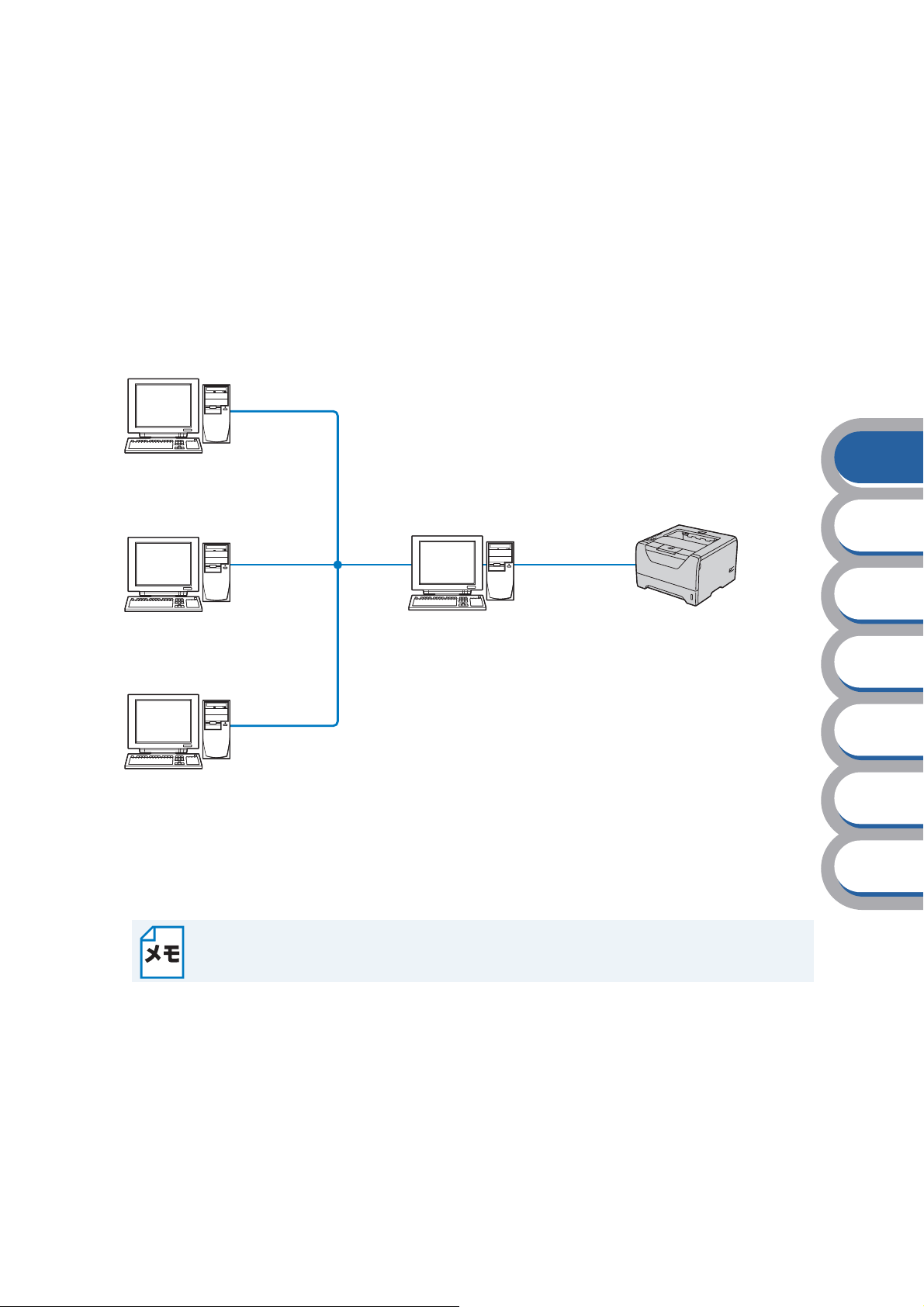
ネットワークの接続方法を決める●
ネットワーク共有
ネットワーク共有では、各コンピュータが本製品(ネットワークプリンタ)とデータを送受信する
ために、サーバまたはプリントサーバを経由する必要があります。
ネットワークプリンタに直接接続されているコンピュータにのみプリンタポートを設定し、そのコ
ンピュータを経由して他のコンピュータもネットワークプリンタを共有します。ただし、ネット
ワークプリンタに接続されているコンピュータの電源が入っていないと、他のコンピュータはネッ
トワークプリンタを使用できません。
Windows
Windows
Windows
®
®
®
Windows
ɿ˂ʚɑȲɂ
ʡʴʽʒɿ˂ʚ
®
TCP/IPɑȲɂ
USBǾʛʳʶʵ
టᛏֿ
• 大規模なネットワーク環境では、ネットワーク共有印刷環境をおすすめします。
• サーバまたはプリントサーバは、TCP/IP 印刷プロトコルを使用してください。
• サーバまたはプリントサーバには、本製品に IP アドレスを設定する必要があります。
• ネットワークプリンタとサーバを、USB またはパラレルインターフェースを経由して接続する
こともできます。
ɂȫɔȾ
ʗʍʒʹ˂ɹ
ᜫް
ʗʍʒʹ˂ɹ
Աҥ
ɮʽʉ˂ʗʍʒ
Աҥ
ʅɷʯʴʐɭ
ٌȶȲȻȠɂ
᧸
ネットワーク共有の方法についてはWindows®の共有プリンタに関する説明やヘルプを参
照してください。
1-7
ネットワークで使う前に
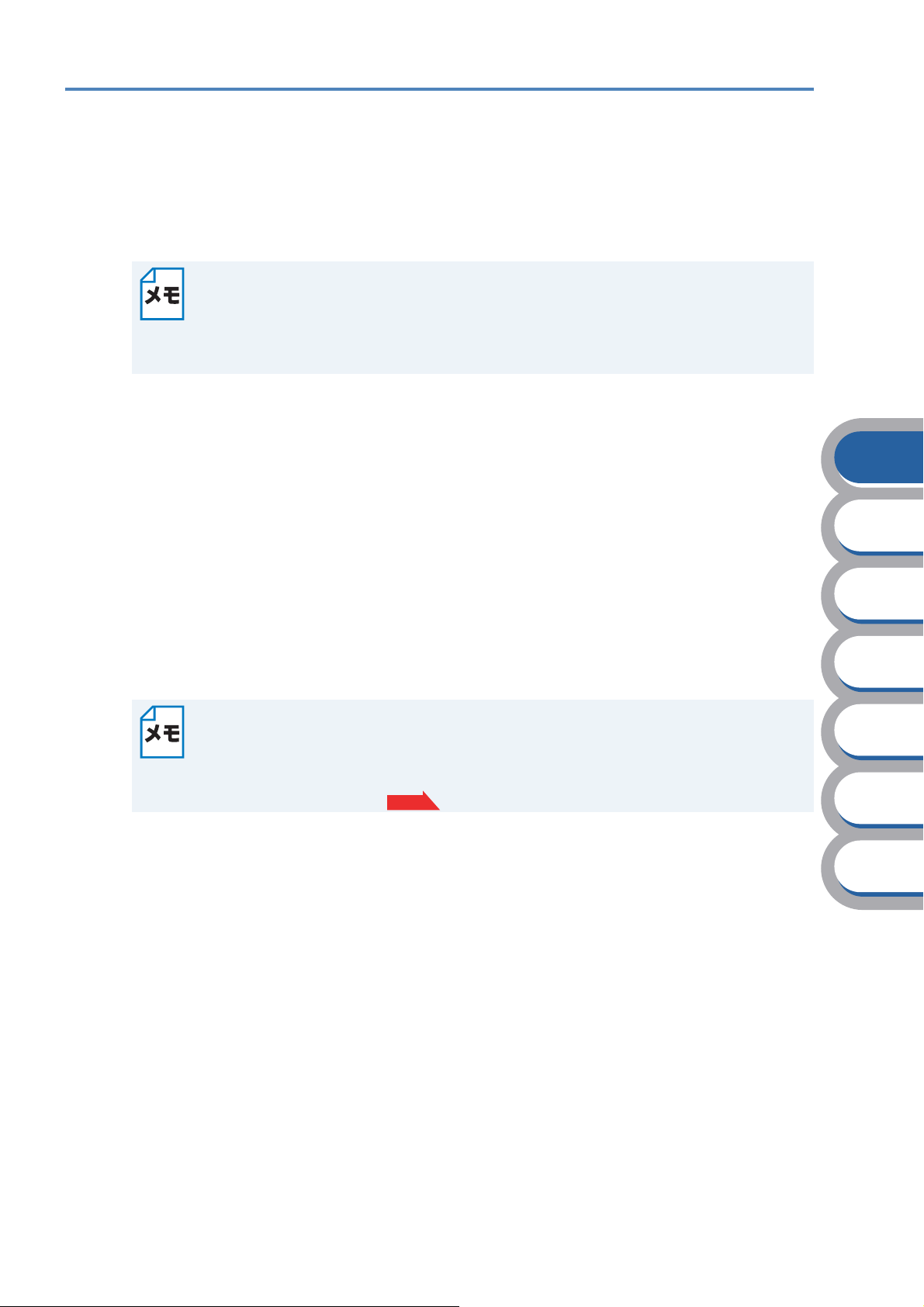
IP アドレスを決める
TCP/IP を利用して印刷するには、本製品に IP アドレスを割り当てる必
要があります
使用するコンピュータと同じネットワーク上に本製品が接続されている場合は、IP アドレスとサブ
ネットマスクを設定します。コンピュータと本製品の間にルータが接続されている場合は、さらに
「ゲートウェイ」のアドレスも設定します。
ゲートウェイの設定
ルータはネットワークとネットワークを中継する装置です。異なるネットワーク間の中継
地点で送信されるデータを正しく目的の場所に届ける働きをしています。このルータが持
つ
IP アドレスをゲートウェイのアドレスとして設定します。ルータの IP アドレスはネッ
トワーク管理者に問い合わせるか、ルータの取扱説明書をご覧ください。
IP アドレスは以下の方法で割り当てます。
● IP アドレス配布サーバを利用している場合
本製品は各種の IP アドレス自動設定機能に対応しています。DHCP、BOOTP、RARP などの IP
アドレス配布サーバを利用している場合は、本製品が起動すると自動的に IP アドレスが割り当て
られるとともに、
されます。
RFC1001 および 1002 対応ダイナミックネームサービスによって、名称が登録
● IP アドレス配布サーバを利用していない場合
DHCP、BOOTP、RARP などの IP アドレス配布サーバを利用していない場合は、APIPA(AutoIP)
機能により、本製品が自動的に
トワーク環境の
(
HL-5380DN のみ)か BRAdmin Light を使用して、本製品の IP アドレスを設定してください。
お買い上げ時の IP アドレス
IP アドレス配布サーバを利用していない場合、お買い上げ時の設定は以下の通りです。
・
現在の
リンタ設定一覧を印刷する」
IP アドレスの設定規則に適さない場合は、本製品の操作パネルを使用する
IP アドレス: 169.254.xxx.xxx(APIPA 機能による自動割当)
IP アドレスを調べるときは、「プリンタ設定一覧」を印刷します。詳しくは、「プ
IP アドレスを割り当てることができます。ただし、お使いのネッ
P.2-14
を参照してください。
ɂȫɔȾ
ʗʍʒʹ˂ɹ
ᜫް
ʗʍʒʹ˂ɹ
Աҥ
ɮʽʉ˂ʗʍʒ
Աҥ
ʅɷʯʴʐɭ
ٌȶȲȻȠɂ
᧸
1-8
ネットワークで使う前に
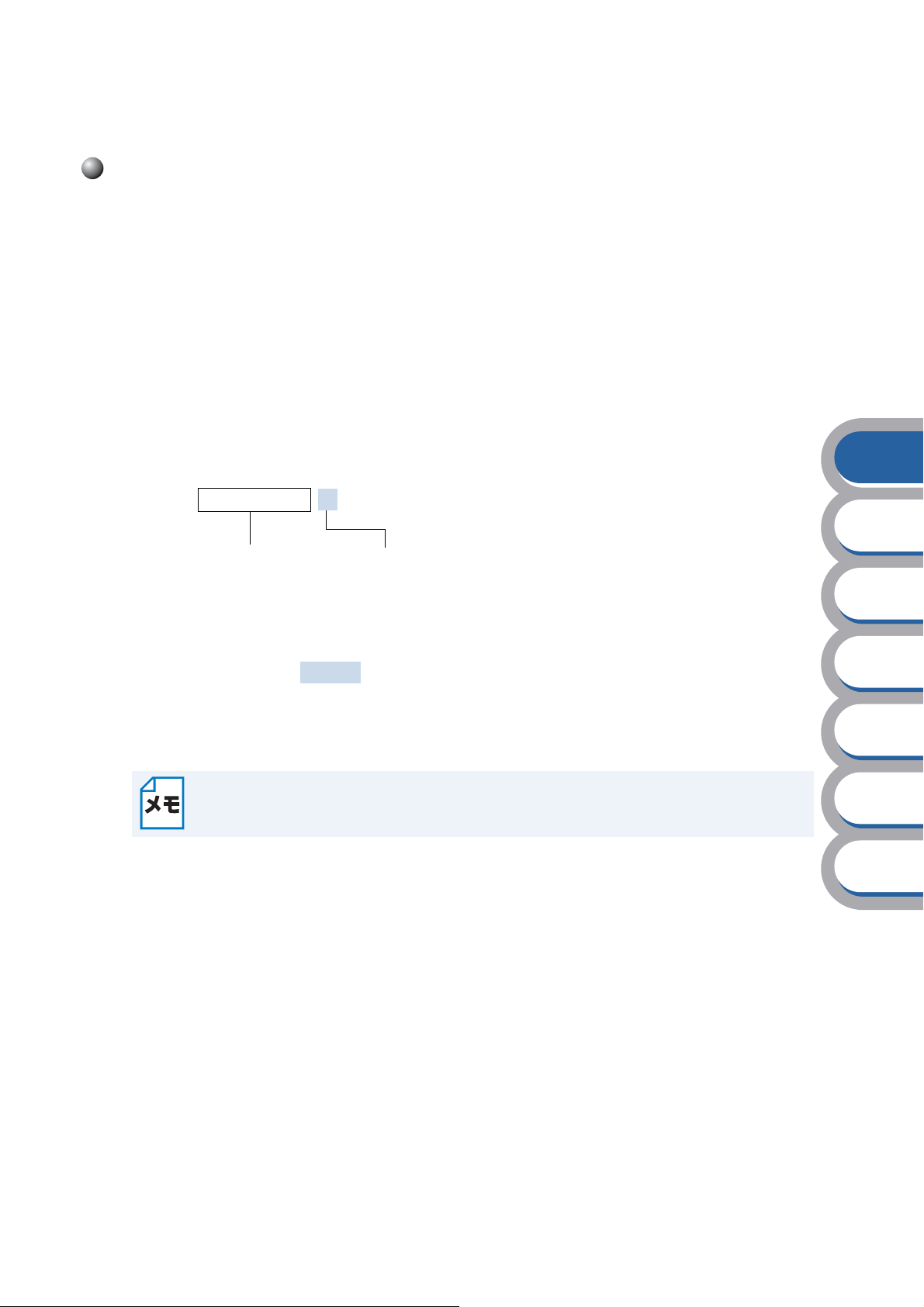
IP アドレスを決める●
ド
IP アドレスとは
IP アドレスは、接続しているコンピュータの住所にあたるものです。TCP/IP ネットワークに接続
するコンピュータなどの機器
IP アドレスは、0 ~ 255 までの数字を「.(ピリオド)」で区切って「192.168.1.2」のように表現します。
ローカルネットワークでは、
と「ホストアドレス部」に分割されています。サブネットマスクを設定することにより、ホストア
ドレス部だけでそのネットワーク全体を管理できます。
トで管理してください。
( ノード ) には、必ず IP アドレスを割り当てる必要があります。
IP アドレスはサブネットマスクによって「ネットワークアドレス部」
IP アドレスとサブネットマスクは常にセッ
192.168. 1.2 IP ア
レス
255.255.255.0 サブネットマスク
と設定されている場合、
192.168. 1. 2
ネットワークアドレス部
という意味を持っています。このうち利用可能なホストアドレス部の値は、予約された
を除いた 1 ~ 254 の範囲で、「192.168.1.2」は、
ホストアドレス部
"0" と "255"
192.168.1.1~254
の中のひとつのアドレスであることがわかります。このネットワークに本製品を追加する場合は、
ホストアドレス部に重複しないよう変更した値を割り当ててください。
予約されているアドレス
上記の例では、「
ストアドレスとなり、割り当てることはできません。
192.168.1.0」 がネットワークアドレス、「192.168.1.255」 がブロードキャ
ɂȫɔȾ
ʗʍʒʹ˂ɹ
ᜫް
ʗʍʒʹ˂ɹ
Աҥ
ɮʽʉ˂ʗʍʒ
Աҥ
ʅɷʯʴʐɭ
ٌȶȲȻȠɂ
1-9
᧸
ネットワークで使う前に
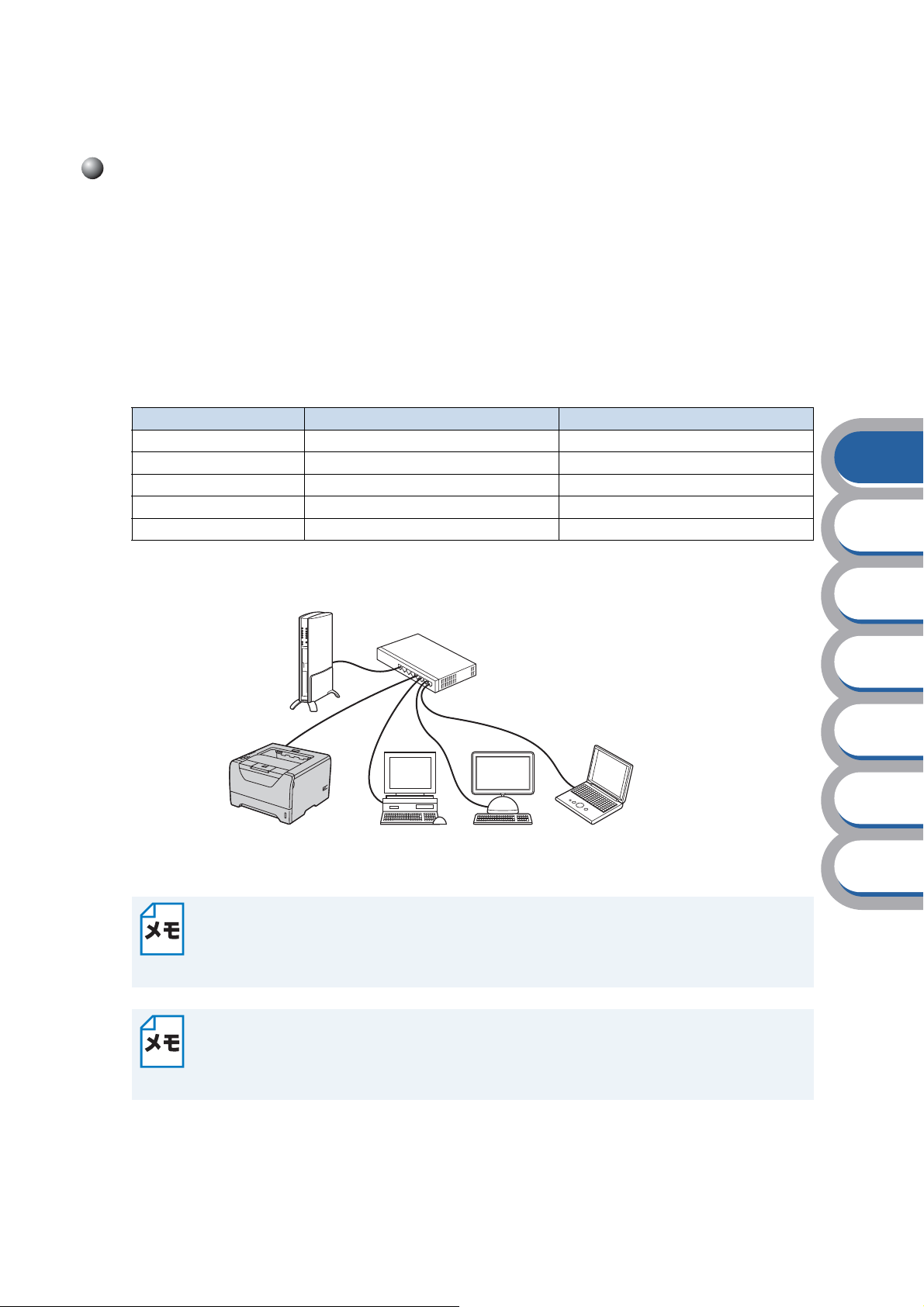
IP アドレスを決める●
IP アドレスの決め方
本製品を同じネットワーク上に接続するためには、現在使用しているルータなどの初期値に合わせ
ると簡単に設定、管理することができます。
定します。
ルータの
合、接続する本製品やコンピュータのネットワークアドレス部は同じ値を設定し、ホストアドレス
部にはそれぞれ異なる値を割り当てます。ここでは「
参考に、接続する機器の
例)
ルータ
本製品
コンピュータ
コンピュータ
コンピュータ
LAN 側 IP アドレスが「192.168.1.1」、サブネットマスクが「255.255.255.0」である場
IP アドレスを設定してください。
機器名(ノード) IP アドレス サブネットマスク
192.168.1. 1 255.255.255.0
192.168.1. 2 255.255.255.0
1 192.168.1.11 255.255.255.0
2 192.168.1.12 255.255.255.0
3 192.168.1.13 255.255.255.0
IP アドレスを手動で設定する場合は、以下のように設
2 ~ 254」の範囲で設定します。以下の例を
ɂȫɔȾ
ʗʍʒʹ˂ɹ
ᜫް
ʵ˂ʉ
192.168.1.1
ʙʠ
టᛏֿ
192.168.1.2
ネットワーク管理者がいるときは
ネットワークを管理している担当者に使用できる
い。数値を適当に設定すると、ネットワーク接続ができないなどのトラブルの原因になり
ます。
ネットワーク内にルータがあるときは
ルータにも
ピュータに設定しないでください。ルータの
るか、ネットワーク管理者にお問い合わせください。
IP アドレスが割り当てられています。その IP アドレスを本製品またはコン
ɽʽʞʯ˂ʉ1
192.168.1.11
ɽʽʞʯ˂ʉ2
192.168.1.12
IP アドレスはルータの取扱説明書を確認す
ɽʽʞʯ˂ʉ3
192.168.1.13
IP アドレスなどを問い合わせてくださ
ʗʍʒʹ˂ɹ
Աҥ
ɮʽʉ˂ʗʍʒ
Աҥ
ʅɷʯʴʐɭ
ٌȶȲȻȠɂ
᧸
1-10
ネットワークで使う前に
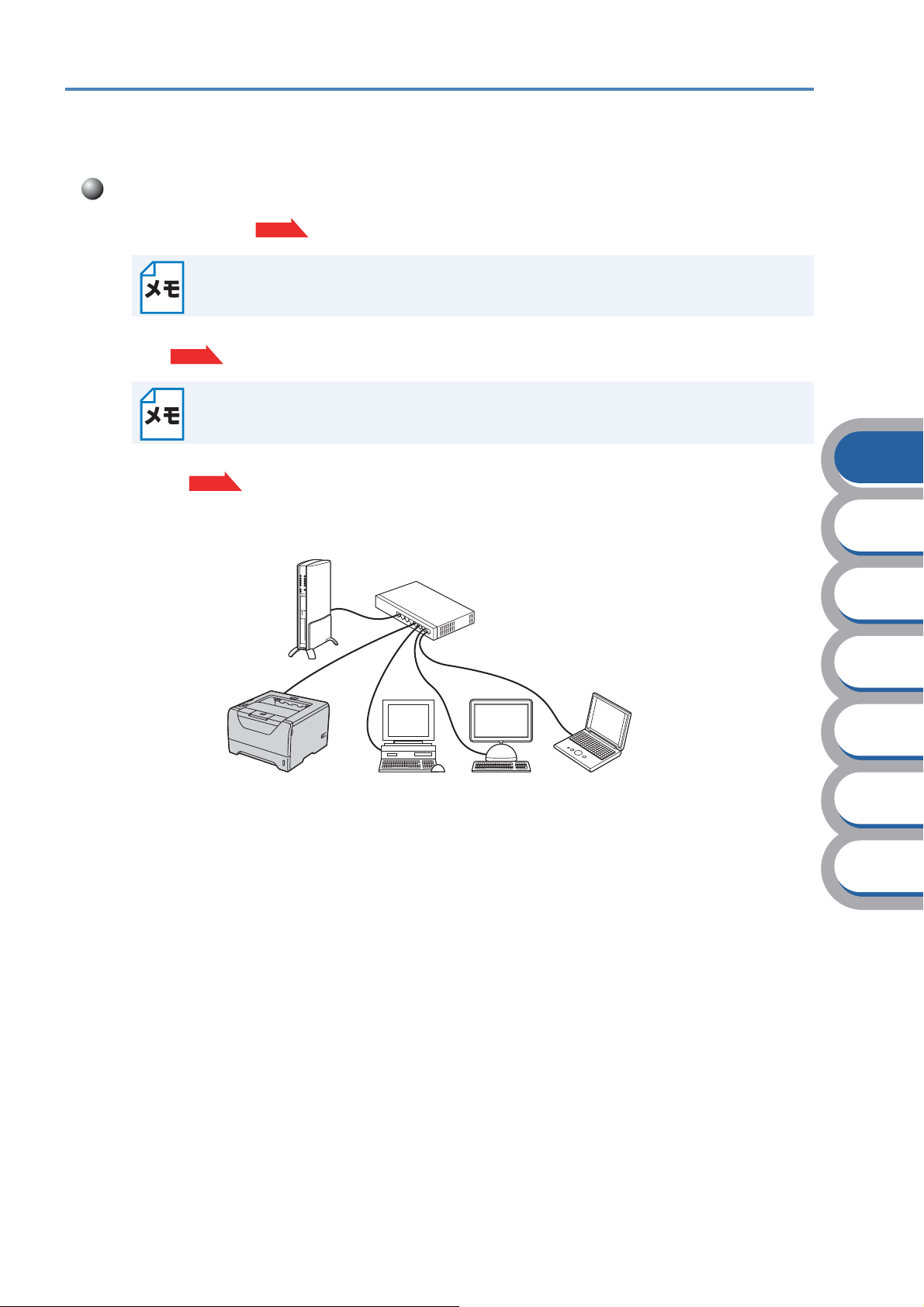
ネットワーク接続に必要な環境を整える
本製品をネットワーク上で使用するために、あらかじめ準備したり調べておくものについて説明し
ます。
準備するもの
● LAN ケーブル
ケーブルの長さは、機器間の距離に多少の余裕を持って購入してください。
ただし、ケーブル長は
● ハブ
● ルータ
P.7-24
ハブに接続できる機器の数はハブのポート数によって決まります。
お使いの環境から、何台の機器を接続するかを検討して購入してください。
P.7-25
P.7-24
ʵ˂ʉ
10BASE-T/100BASE-TX ともに最大 100m です。
ʙʠ
LAN ɻ˂ʠʵ
ɂȫɔȾ
ʗʍʒʹ˂ɹ
ᜫް
ʗʍʒʹ˂ɹ
Աҥ
ɮʽʉ˂ʗʍʒ
Աҥ
టᛏֿ ɽʽʞʯ˂ʉ1 ɽʽʞʯ˂ʉ2 ɽʽʞʯ˂ʉ3
ʅɷʯʴʐɭ
ٌȶȲȻȠɂ
᧸
1-11
ネットワークで使う前に
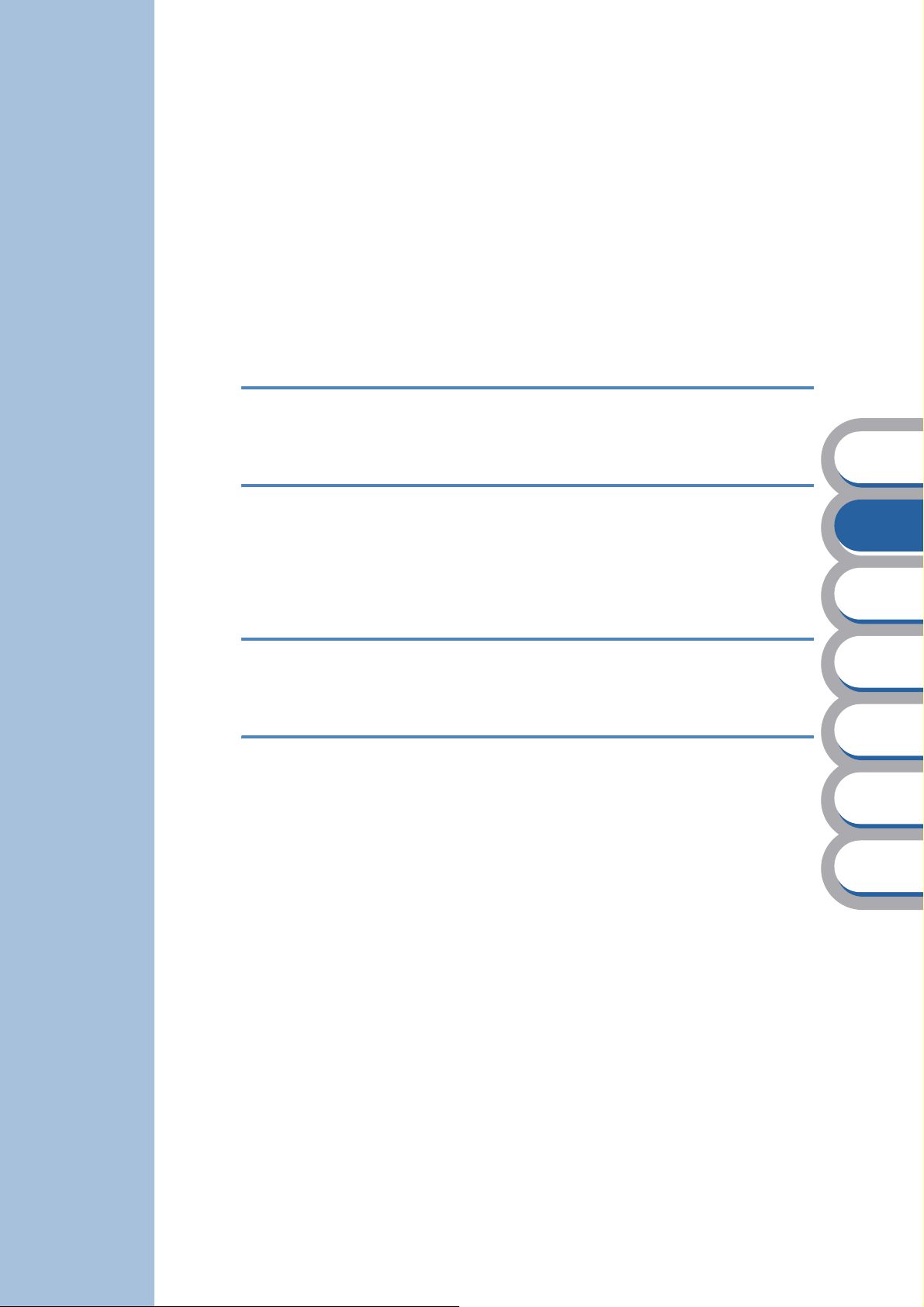
第 2 章
ネットワークの設定
ネットワークプリンタの設定をする............... 2-2
概要.................................................................................2-2
操作パネルを使用する ................................ 2-3
ネットワークの設定をする(HL-5380DN のみ)...............2-5
プリンタ設定一覧を印刷する .........................................2-14
ネットワーク設定をリセットする ..................................2-15
BRAdmin Light で設定する .................... 2-16
IP
アドレス、 サブネットマスク、ゲートウェイを設定する
.....2-16
ウェブブラウザで管理する ........................ 2-21
概要...............................................................................2-21
ウェブブラウザで本製品の設定を変更する.....................2-22
ウェブブラウザで印刷ログ機能を設定する.....................2-23
ɂȫɔȾ
ʗʍʒʹ˂ɹ
ᜫް
ʗʍʒʹ˂ɹ
Աҥ
ɮʽʉ˂ʗʍʒ
Աҥ
ʅɷʯʴʐɭ
ٌȶȲȻȠɂ
᧸
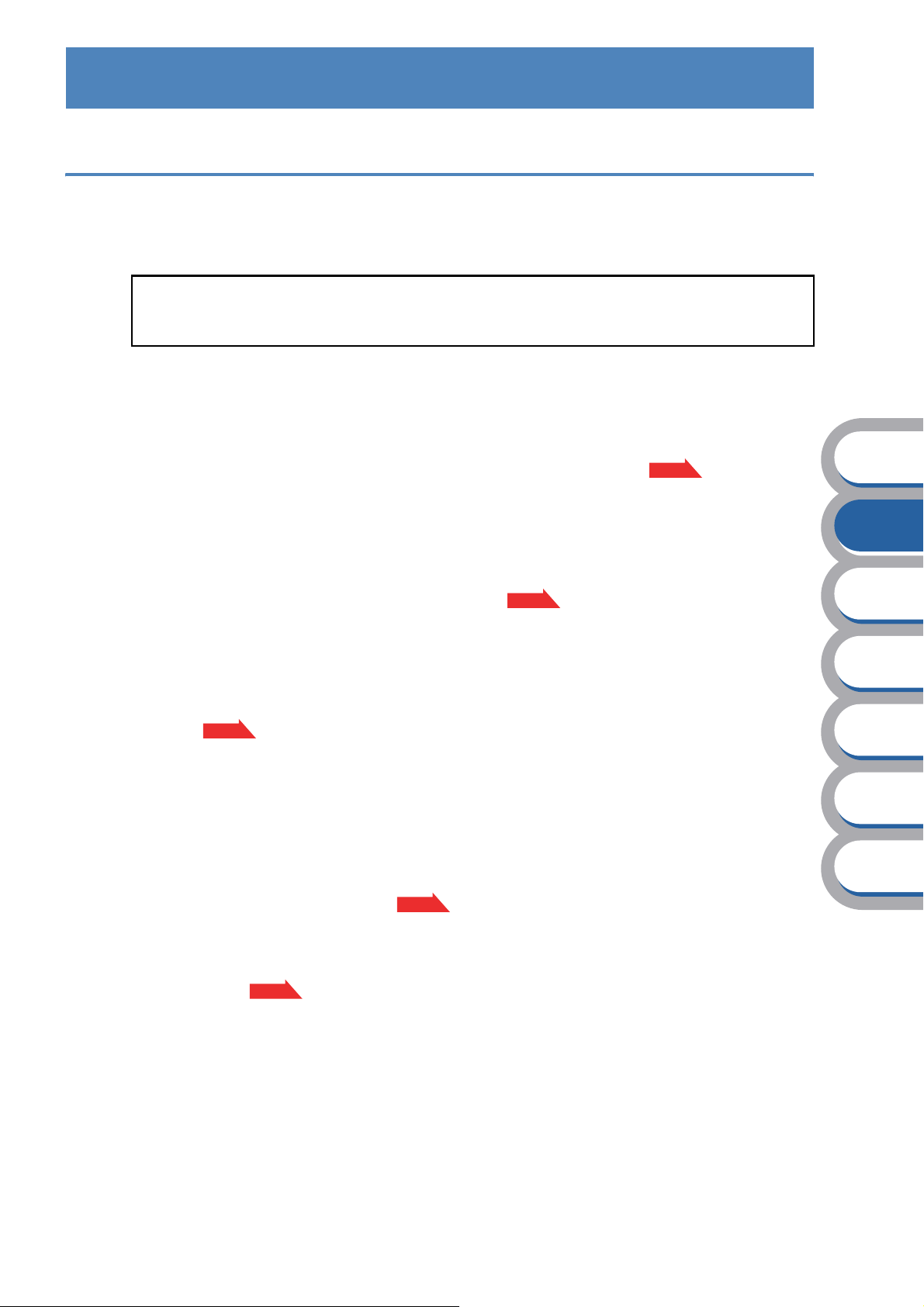
ネットワークプリンタの設定をする
概要
ネットワーク環境で本製品を使用する前に、TCP/IP の設定をする必要があります。
この章では、
て説明します。
TCP/IP プロトコルを使用したネットワーク印刷をするために必要な基本手順につい
本製品をネットワークに接続するには、付属の
ることをおすすめします。「かんたん設置ガイド」の手順にしたがってプリンタドライバのイ
ンストールを進めると、簡単に本製品をネットワークに接続することができます。
ネットワークを設定するには、次の方法があります。
●
操作パネルを使用する
本製品の操作パネルを使用して、ネットワーク設定のリセット、プリンタ設定一覧の印刷、TCP/IP
の設定(HL-5380DN のみ)ができます。詳細は、「操作パネルを使用する」 を参照してくだ
さい。
●
BRAdmin Light
BRAdmin Light は、ネットワークに接続されているブラザー製品の初期設定用ユーティリティです。
ネットワーク上のブラザー製品の検索やステータス表示、
定ができます。詳細は、「
●
BRAdmin Professional 3
BRAdmin Professional 3 は、ネットワークに接続されているブラザー製品の管理をするためのユー
ティリティです。
の検索、状態の閲覧、ネットワーク設定の変更ができます。詳細は、「
管理する」 を参照してください。
ソリューションセンター)(
P.7-5
を使用する
Windows
BRAdmin Light で設定する」 を参照してください。
を使用する(
®
システムが稼動するコンピュータからネットワーク上のブラザー製品
BRAdmin Professional 3 は、サポートサイト(ブラザー
http://solutions.brother.co.jp/)よりダウンロードしてください。
CD-ROM 内のブラザーインストーラを使用す
P.2-3
IP アドレスなどのネットワークの基本設
P.2-16
Windows
®
のみ)
BRAdmin Professional 3 で
ɂȫɔȾ
ʗʍʒʹ˂ɹ
ᜫް
ʗʍʒʹ˂ɹ
Աҥ
ɮʽʉ˂ʗʍʒ
Աҥ
ʅɷʯʴʐɭ
●ウェブブラウザを使用する
HTTP(ハイパーテキスト転送プロトコル)を使用してネットワークに接続されているブラザ-製
品の管理ができます。コンピュータにインストールされている標準ウェブブラウザを使用して、
ネットワーク上のブラザー製品のステータス情報を取得し、本製品およびネットワーク設定を変更
することができます。
詳細は、「ウェブブラウザで管理する」 を参照してください。
P.2-21
●その他の設定方法を使用する
他の方法を用いて、本製品を設定することができます。詳細は、「ユーティリティ以外から IP アド
レスを設定する」 を参照してください
P.7-2
ٌȶȲȻȠɂ
᧸
2-2
ネットワークプリンタの設定をする
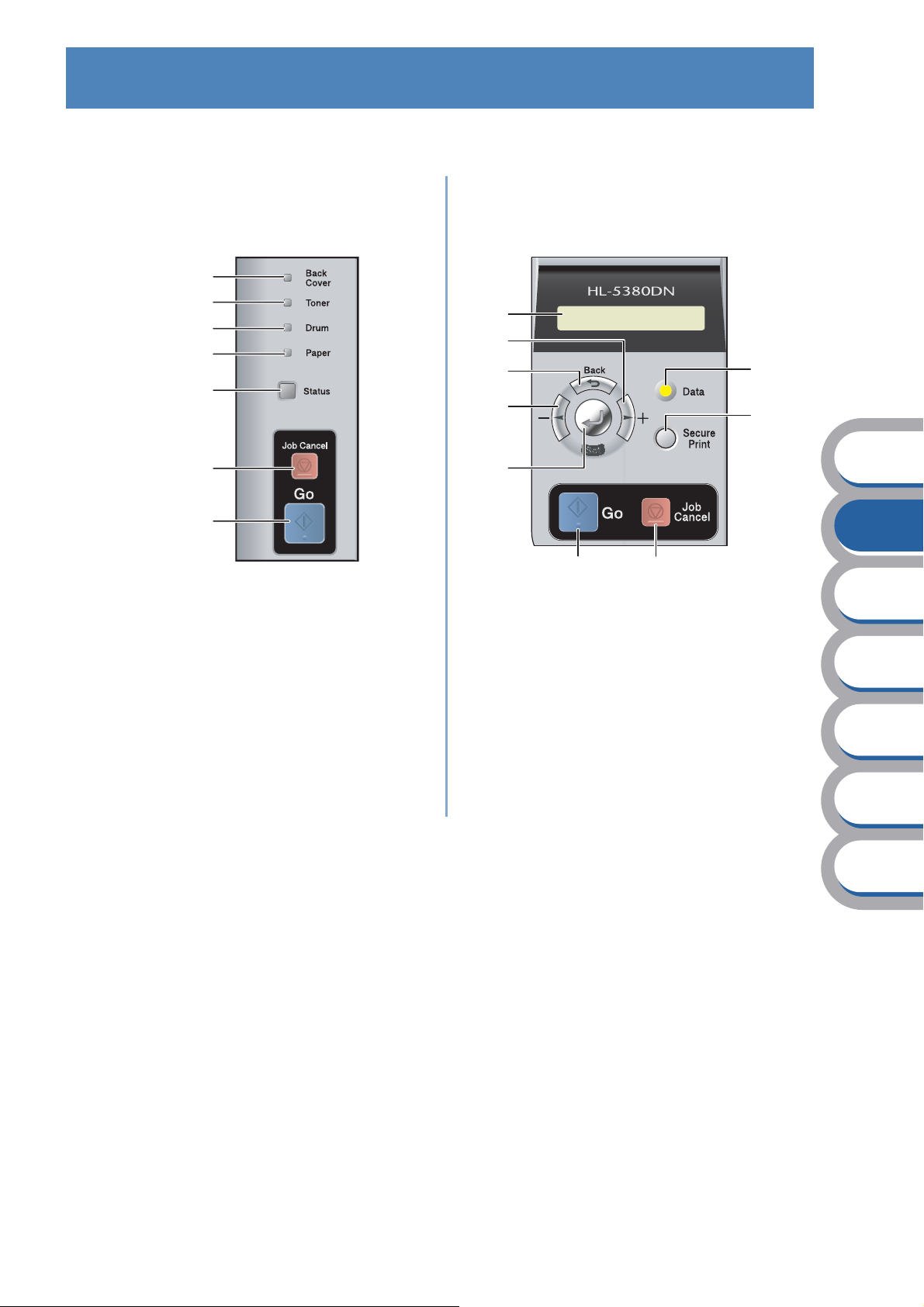
操作パネルを使用する
●ボタンとランプ、液晶ディスプレイ
HL-5350DN HL-5380DN
2 つのボタンと 5 つのランプで構成されてい
ます。
ḧ
Ḩ
ḩ
Ḫ
ḫ
7 つのボタンと 1 つのランプ、および液晶ディス
プレイで構成されています。
ḧ
Ḩ
ḩ
Ḫ
ḯ
Ḯ
Ḭ
ḫ
ḭ
Ḭ ḭ
① Back Cover ランプ ① 液晶ディスプレイ
② Toner ランプ ② +ボタン
③ Drum ランプ ③ Back ボタン
④ Paper ランプ ④ -ボタン
⑤ Status ランプ ⑤ Set ボタン
⑥ Job Cancel ボタン ⑥ Go ボタン
⑦ Go ボタン ⑦ Job Cancel ボタン
⑧ Secure Print ボタン
⑨ Data ランプ
ɂȫɔȾ
ʗʍʒʹ˂ɹ
ᜫް
ʗʍʒʹ˂ɹ
Աҥ
ɮʽʉ˂ʗʍʒ
Աҥ
ʅɷʯʴʐɭ
ٌȶȲȻȠɂ
᧸
2-3
操作パネルを使用する
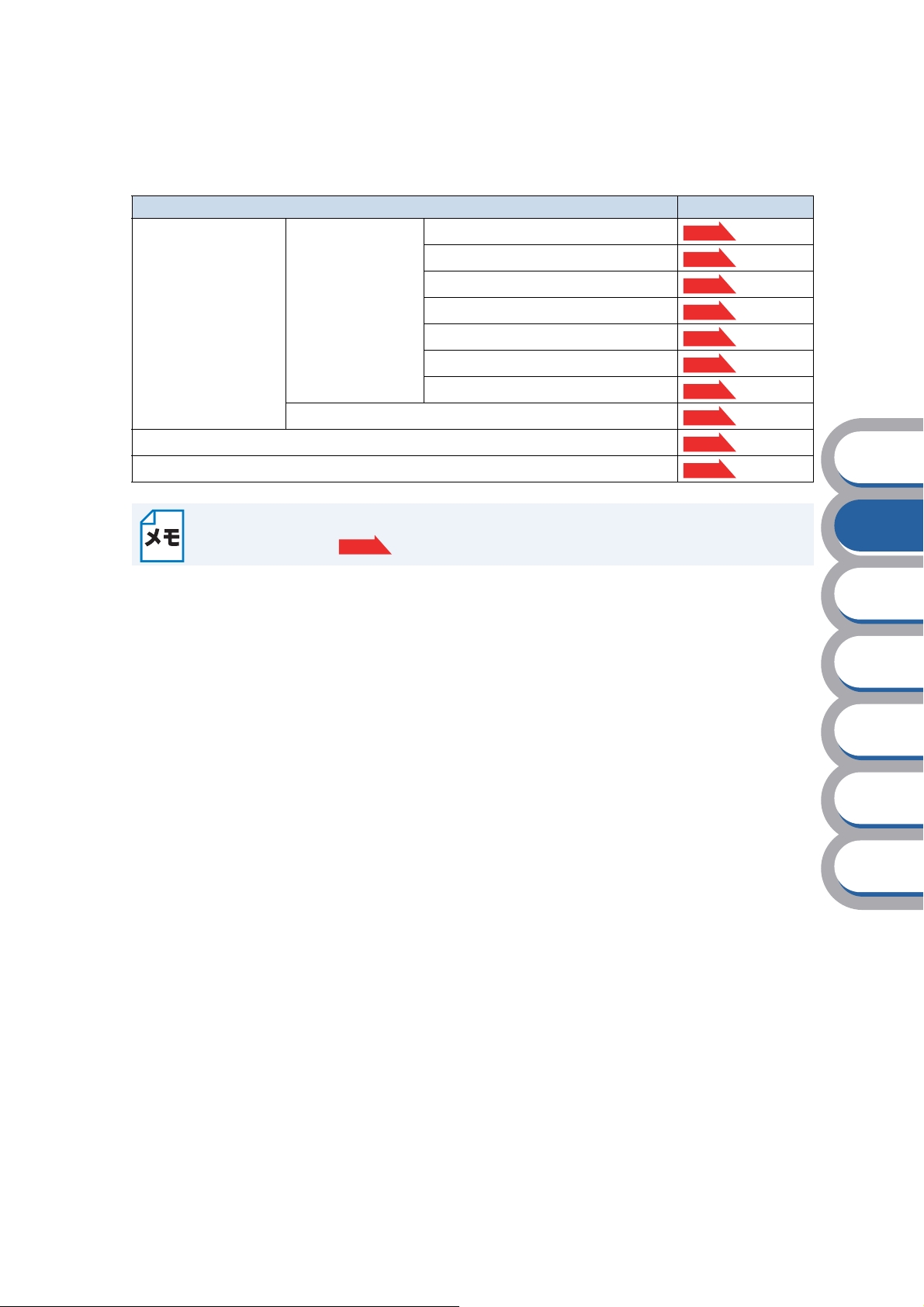
●操作パネルからできる項目(HL-5380DN のみ)
本製品の操作パネルを使って、以下の操作ができます。
操作内容 参照ページ
取得方法
IP
IP アドレス
サブネットマスク
ネットワーク
TCP/IP
イーサネット
プリンタ設定一覧の印刷
ネットワーク設定リセット
ゲートウェイ
IP 設定リトライ
APIPA
IPv6
P.2-6
P.2-7
P.2-8
P.2-9
P.2-10
P.2-11
P.2-12
P.2-13
P.2-14
P.2-15
概要●
ɂȫɔȾ
お買い上げ時の設定や選択項目を確認する場合は、「お買い上げ時のネットワーク設定
(
HL-5380DN のみ)」 を参照してください。
P.7-17
ʗʍʒʹ˂ɹ
ᜫް
ʗʍʒʹ˂ɹ
Աҥ
ɮʽʉ˂ʗʍʒ
Աҥ
ʅɷʯʴʐɭ
ٌȶȲȻȠɂ
᧸
2-4
操作パネルを使用する
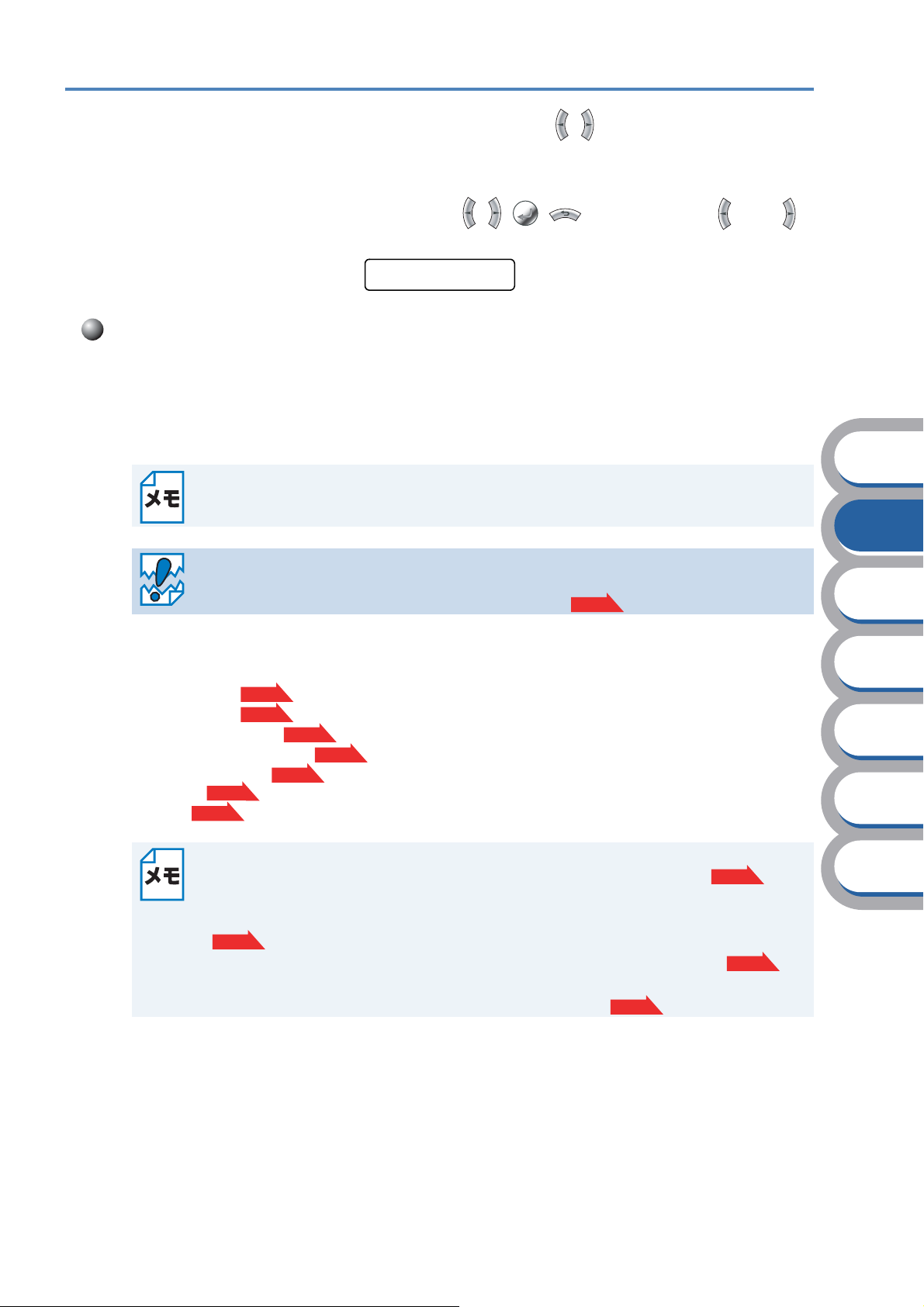
ネットワークの設定をする(HL-5380DN のみ)
操作パネルの液晶ディスプレイは、各設定項目を表示したり、 、 などで選択した設定値を表示し
ます。
1 行 16 文字で表示されます。
操作パネルを使用すれば、「ネットワーク」モードの設定メニューを通じてネットワーク設定をす
ることができます。
「インサツデキマス」と表示されているときに、 、 、 、 のいずれかを押し、 または で
「ネットワーク」モードを選択してください。
ネットワーク
TCP/IP の設定
TCP/IP を使用して印刷するには、本製品に IP アドレスを設定します。
コンピュータと同じネットワーク上に本製品が接続されている場合は、
スクを設定します。ルータの先に本製品が接続されている場合は、ルータのアドレス(ゲートウェ
イ)も設定します。
本製品のお買い上げ時の設定は、以下のとおりです。
•IPアドレス:169.254.xxx.xxx(「APIPA」機能による自動割当)
コンピュータを使用する場合は、ウェブブラウザや BRAdmin Light を使用して、「IP の設
定方法」または「
本製品の操作パネルを使用する場合は、「
IP 取得方法」を[STATIC(固定)]に設定します。
IP 取得方法」 を参照してください。
P.2-6
IP アドレスとサブネットマ
ɂȫɔȾ
ʗʍʒʹ˂ɹ
ᜫް
ʗʍʒʹ˂ɹ
Աҥ
TCP/IP のメニューは 7 つの項目で構成されています。
•IP取得方法
•IP
アドレス
•
サブネットマスク
ゲートウェイアドレス
•
•IP
設定リトライ
•APIPA
•IPv6
P.2-12
操作パネル以外で TCP/IP を設定する方法
P.2-6
P.2-7
P.2-8
P.2-9
P.2-10
P.2-11
• BRAdmin Light を使用する場合は、「ネットワークプリンタを設定する」 を参照
してください。
• ウェブブラウザを使用する場合は、「ウェブブラウザで本製品の設定を変更する」
P.2-22
を参照してください。
• BRAdmin Professional 3 を使用する場合は、「ネットワークの設定をする」 を参
照してください。
• その他TCP/IP を設定する方法は「IPアドレスの設定方法」 を参照してください。
P.7-3
P.2-16
P.7-6
ɮʽʉ˂ʗʍʒ
Աҥ
ʅɷʯʴʐɭ
ٌȶȲȻȠɂ
᧸
2-5
操作パネルを使用する

IP 取得方法
IP の取得方法を設定します。
ネットワークの設定をする(HL-5380DN のみ)●
1
2
、 、 、 のいずれかを押します。
モードメニューが表示されます。
または を押して【ネットワーク】を選択し、 を押しま
す。
3
または を押して【TCP/IP セッテイ】を選択し、 を押
します。
4
または を押して【IP シュトク ホウホウ】を選択し、 を
押します。
お買い上げ時は【AUTO】になっています。
5
または を押して【AUTO】、【STATIC】、【RARP】、
【BOOTP】、【DHCP】を選択し、 を押します。
IP の取得方法の設定が確定されます。
インサツデキマス
▼
インフォメーション
ネットワーク
▼
TCP/IP
セッテイ
TCP/IP
セッテイ
▼
IP
シュトク ホウホウ
IP
シュトク ホウホウ
▼
AUTO
STATIC
▼
STATIC
*
*
ɂȫɔȾ
ʗʍʒʹ˂ɹ
ᜫް
ʗʍʒʹ˂ɹ
Աҥ
ɮʽʉ˂ʗʍʒ
Աҥ
ʅɷʯʴʐɭ
● IP の取得方法について
AUTO
STATIC
RARP
BOOTP
DHCP
このモードでは、まずネットワーク上の DHCP サーバを検索し、DHCP サーバがある
場合は、その
DHCP サーバがない場合は、BOOTP サーバを検索します。BOOTP サーバがあり正
しく構成された場合は、その
ます。
BOOTP サーバがない場合は、RARP サーバを検索します。利用可能な RARP サーバ
もない場合は、
細は「
このモードでは、必ず手動で本製品の IP アドレスを設定します。設定した IP アドレ
スに固定されます。
UNIX
ドレスを設定することができます。
詳細は「
BOOTP はサブネットマスクとゲートウェイの構成を許可する利点を持つ、RARP へ
の代替方法です。
動的ホスト構成プロトコル(DHCP)は、IP アドレス自動割り当て機能の 1 つです。
ネットワーク(
UNIX)上 に DHCP サーバがある場合は、その DHCP サーバから本製品に自動的に IP
アドレスが割り当てられます。また、どのような RFC1001 と 1002 の対応するdynamic
name services
APIPA を使用して自動的に設定する」 を参照してください。
®
ホストコンピュータで Reverse ARP(RARP)機能を使用し、本製品の IP ア
DHCP サーバから本製品に自動的に IP アドレスが割り当てられます。
RARP を使用して IP アドレスを設定する」 を参照してください。
BOOTP サーバから本製品に IP アドレスが割り当てられ
APIPA 機能を使用して本製品に IP アドレスが割り当てられます。詳
P.7-3
P.7-3
BOOTP の詳細は「BOOTP を使用する」 を参照してください。
Windows® 2000/XP、Windows Vista
にも名前を登録できます。
P.7-4
®
、Windows Server
®
2003/2008、
ٌȶȲȻȠɂ
᧸
2-6
操作パネルを使用する
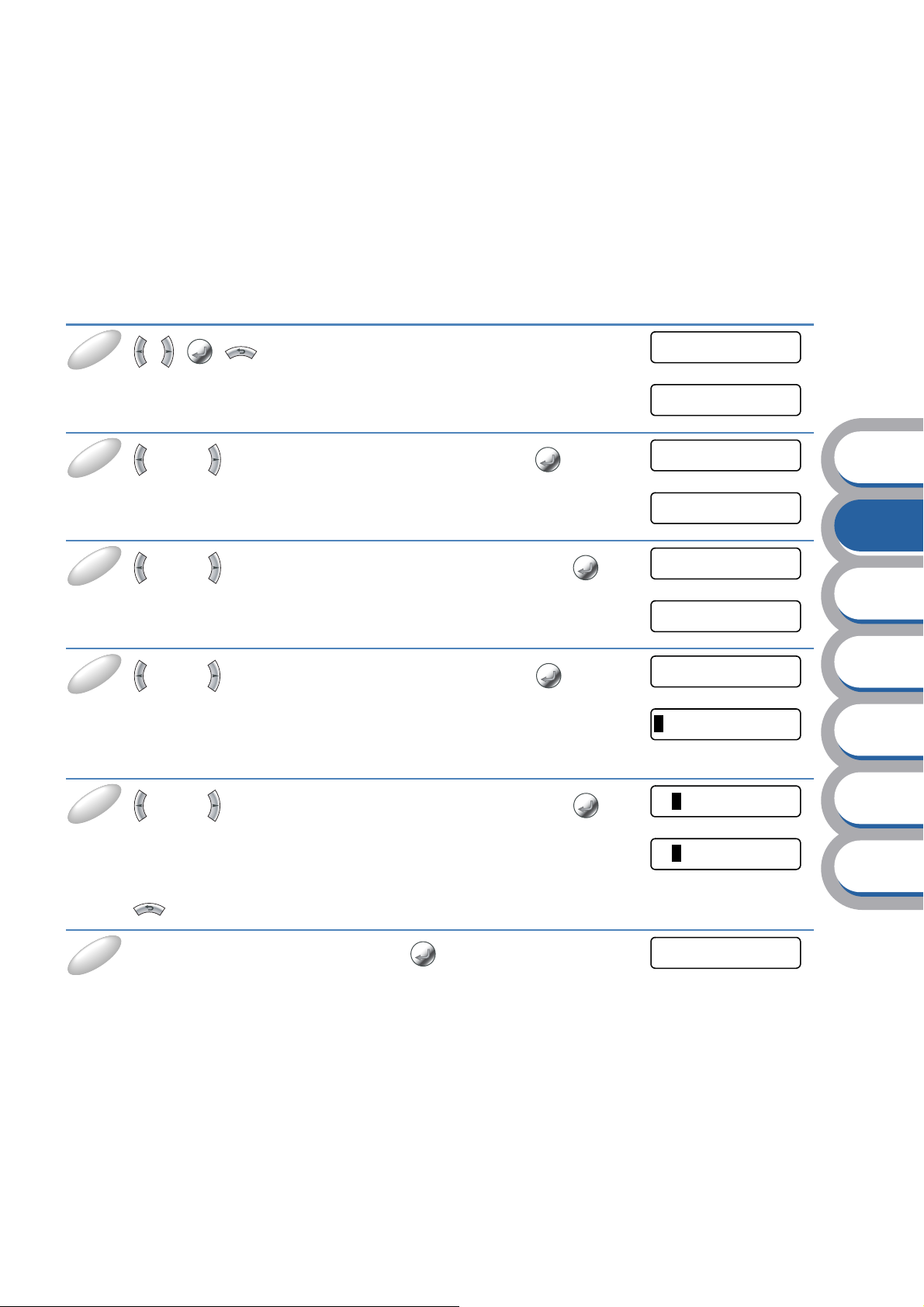
ネットワークの設定をする(HL-5380DN のみ)●
IP アドレス
本製品の現在の IP アドレスが表示されます。お買い上げ時は APIPA により自動的に割り当てられ
ます。
IP アドレスを変更する場合は、「IP シュトクホウホウ」(IP 取得方法)を「STATIC」に指定
してください。また、
は自動的に「
「
STATIC」以外の「IP シュトクホウホウ」(IP 取得方法)が選択されている場合は、DHCP または
BOOTP のプロトコルを使用して IP アドレスを自動的に取得します。
STATIC」になります。
IP アドレスを手動で変更した場合は、「IP シュトクホウホウ」(IP 取得方法)
1
2
3
4
、 、 、 のいずれかを押します。
モードメニューが表示されます。
または を押して【ネットワーク】を選択し、 を押しま
す。
または を押して【TCP/IP セッテイ】を選択し、 を押
します。
または を押して【IP アドレス =】を選択し、 を押しま
す。
お買い上げ時は【169.254.xxx.xxx】(xxx は自動付与)または
【
000.000.000.000】(ケーブル未接続の場合)になっています。
インサツデキマス
▼
インフォメーション
ネットワーク
▼
TCP/IP
セッテイ
TCP/IP
セッテイ
▼
IP
シュトク ホウホウ
IP
アドレス
169.254.000.000
=
▼
ɂȫɔȾ
ʗʍʒʹ˂ɹ
ᜫް
ʗʍʒʹ˂ɹ
Աҥ
ɮʽʉ˂ʗʍʒ
Աҥ
ʅɷʯʴʐɭ
5
6
または を押して 1 桁ずつ IP アドレスを変更し、 を押
します。
次のブロック(右)にカーソルが移動します。
同様の手順で
を押すと、
2 桁目以降の IP アドレスを変更します。
1 つ前のブロックにカーソルが移動します。
IP アドレスの変更が完了したら、 を押します。
IP アドレスの設定が確定されます。
169.254.000.000
▼
162.254.000.000
162.168.210.242
ٌȶȲȻȠɂ
᧸
*
2-7
操作パネルを使用する
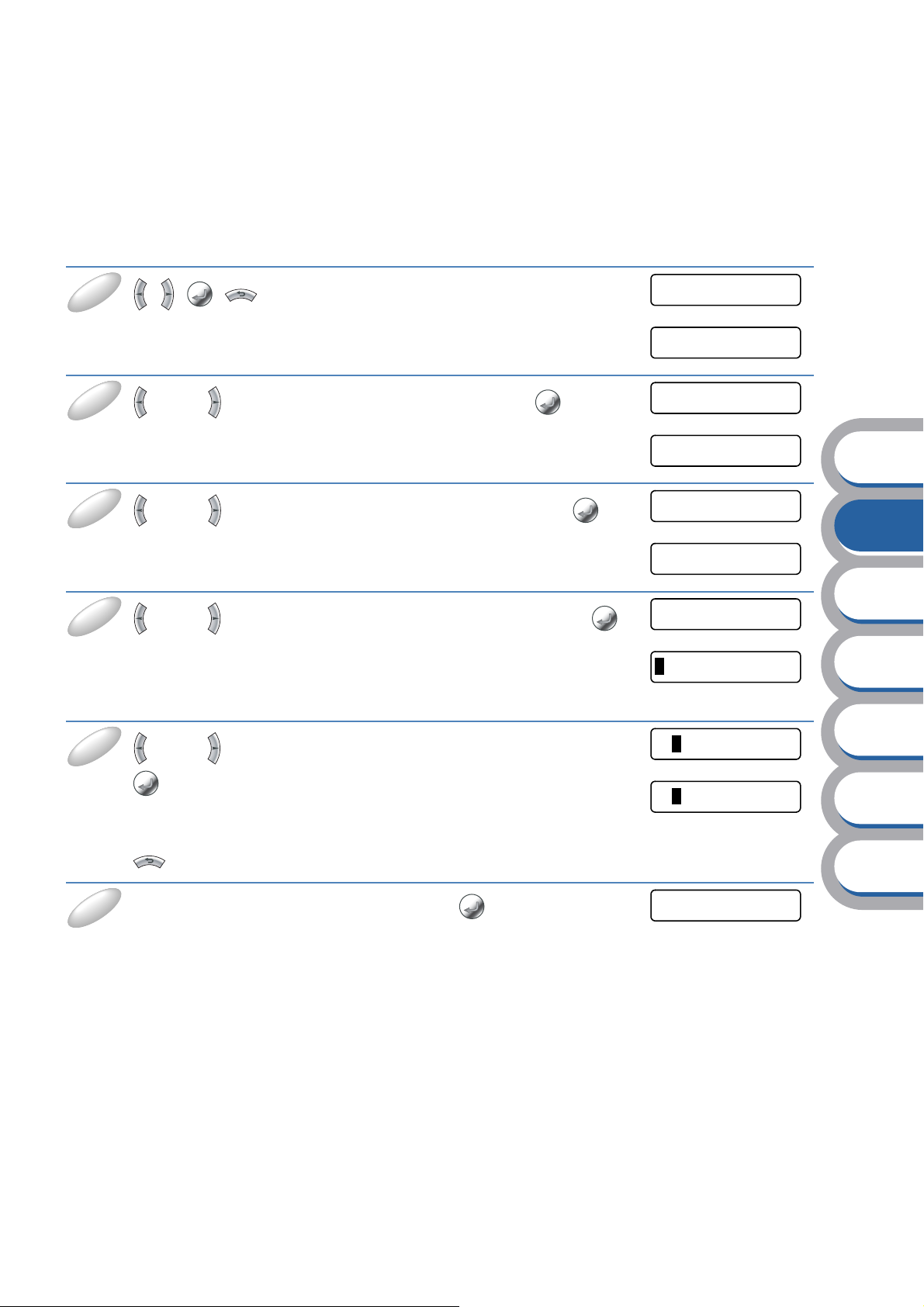
ネットワークの設定をする(HL-5380DN のみ)●
サブネットマスク
本製品が使用する現在のサブネットマスクを表示します。DHCP または BOOTP、APIPA を使用し
ていない場合、サブネットマスクを手動で入力してください。設定するサブネットマスクについて
はネットワーク管理者にお問い合わせください。
1
2
3
4
5
、 、 、 のいずれかを押します。
モードメニューが表示されます。
または を押して【ネットワーク】を選択し、 を押しま
す。
または を押して【TCP/IP セッテイ】を選択し、 を押
します。
または を押して【サブネットマスク =】を選択し、 を
押します。
お買い上げ時は【255.255.000.000】または【000.000.000.000】(ケーブ
ル未接続の場合)になっています。
または を押して 1 桁ずつサブネットマスクを変更し、
を押します。
次のブロック(右)にカーソルが移動します。
同様の手順で
を押すと、
2 桁目以降のサブネットマスクを変更します。
1 つ前のブロックにカーソルが移動します。
インサツデキマス
▼
インフォメーション
ネットワーク
▼
TCP/IP
セッテイ
TCP/IP
セッテイ
▼
IP
シュトク ホウホウ
サブネット マスク
255.255.000.000
255.255.000.000
252.255.000.000
=
▼
▼
ɂȫɔȾ
ʗʍʒʹ˂ɹ
ᜫް
ʗʍʒʹ˂ɹ
Աҥ
ɮʽʉ˂ʗʍʒ
Աҥ
ʅɷʯʴʐɭ
ٌȶȲȻȠɂ
᧸
6
サブネットマスクの変更が完了したら、 を押します。
サブネットマスクの設定が確定されます。
2-8
252.252.252.102
操作パネルを使用する
*
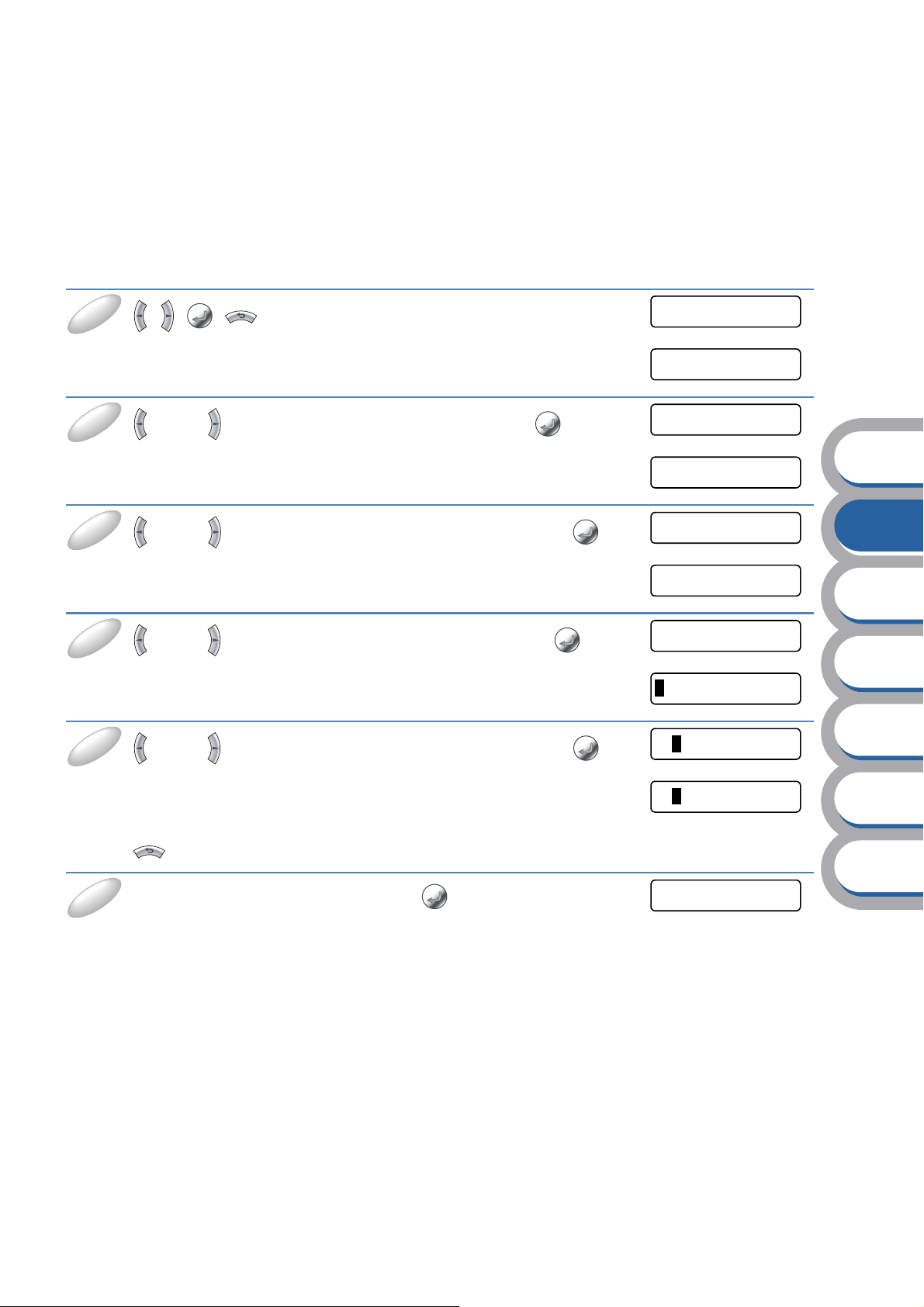
ネットワークの設定をする(HL-5380DN のみ)●
ゲートウェイ
本製品の現在のゲートウェイアドレス(ルータ)のアドレスを表示します。DHCP や BOOTP を使
用していない場合はアドレスを手動で指定します。ゲートウェイやルータを使用しない場合は初期
値
(000.000.000.000) にしてください。アドレスが不明な場合はネットワーク管理者へお問い合わ
せください。
1
2
3
4
5
、 、 、 のいずれかを押します。
モードメニューが表示されます。
または を押して【ネットワーク】を選択し、 を押しま
す。
または を押して【TCP/IP セッテイ】を選択し、 を押
します。
または を押して【ゲートウェイ =】を選択し、 を押し
ます。
お買い上げ時は【000.000.000.000】になっています。
または を押して 1 桁ずつゲートウェイを変更し、 を押
します。
次のブロック(右)にカーソルが移動します。
同様の手順で
を押すと、
2 桁目以降のゲートウェイを変更します。
1 つ前のブロックにカーソルが移動します。
インサツデキマス
▼
インフォメーション
ネットワーク
▼
TCP/IP
セッテイ
TCP/IP
セッテイ
▼
IP
シュトク ホウホウ
ゲートウェイ
000.000.000.000
000.000.000.000
101.000.000.000
=
▼
▼
ɂȫɔȾ
ʗʍʒʹ˂ɹ
ᜫް
ʗʍʒʹ˂ɹ
Աҥ
ɮʽʉ˂ʗʍʒ
Աҥ
ʅɷʯʴʐɭ
ٌȶȲȻȠɂ
᧸
6
ゲートウェイの変更が完了したら、 を押します。
ゲートウェイの設定が確定されます。
2-9
101.101.101.102
操作パネルを使用する
*
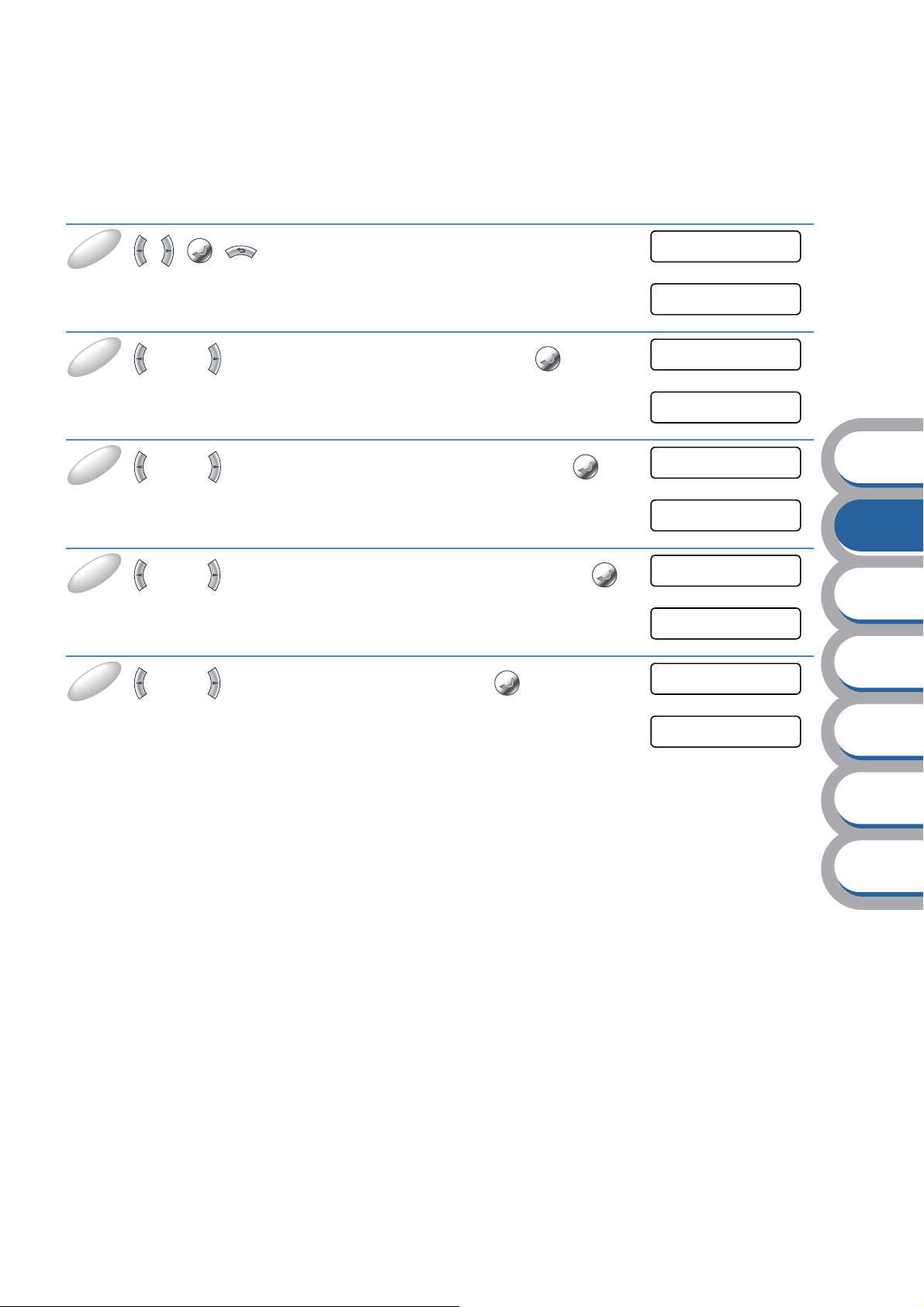
IP 設定リトライ
自動で IP アドレスを取得できなかった場合のリトライ回数を設定します。
ネットワークの設定をする(HL-5380DN のみ)●
1
2
3
4
5
、 、 、 のいずれかを押します。
モードメニューが表示されます。
または を押して【ネットワーク】を選択し、 を押しま
す。
または を押して【TCP/IP セッテイ】を選択し、 を押
します。
または を押して【IP セッテイリトライ】を選択し、 を
押します。
お買い上げ時は【3】になっています。
または を押してリトライ回数を変更し、 を押します。
リトライ回数の設定が確定されます。
インサツデキマス
▼
インフォメーション
ネットワーク
▼
TCP/IP
セッテイ
TCP/IP
セッテイ
▼
IP
シュトク ホウホウ
IP
セッテイリトライ
▼
3
5
▼
5
*
*
ɂȫɔȾ
ʗʍʒʹ˂ɹ
ᜫް
ʗʍʒʹ˂ɹ
Աҥ
ɮʽʉ˂ʗʍʒ
Աҥ
ʅɷʯʴʐɭ
ٌȶȲȻȠɂ
᧸
2-10
操作パネルを使用する
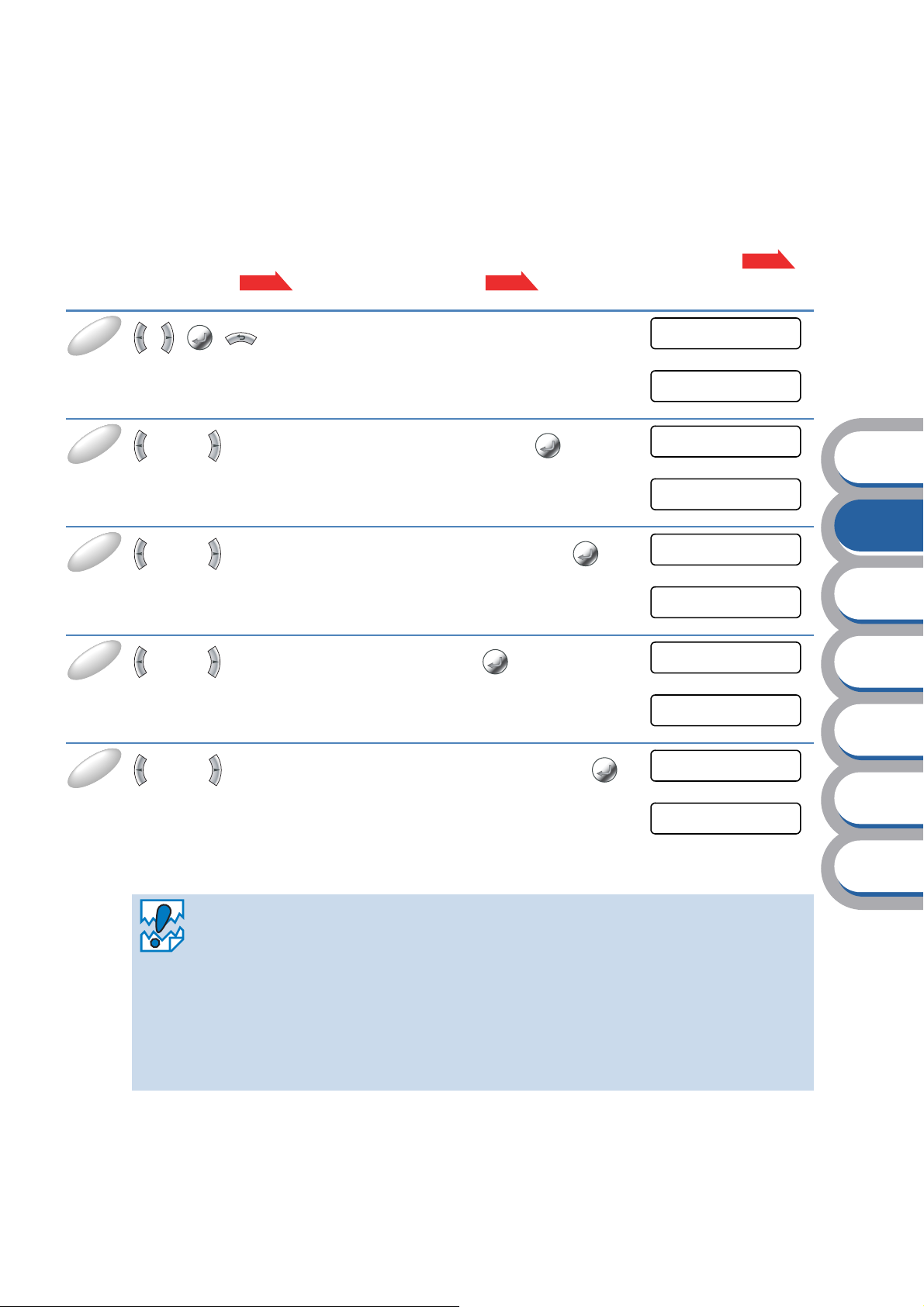
ネットワークの設定をする(HL-5380DN のみ)●
APIPA
DHCP、BOOTP、RARP などの IP アドレス配布サーバを利用していない場合に、APIPA(AutoIP)
機能によって本製品に
は
169.254.1.0 ~ 169.254.254.255 の範囲で割り当てられます。割り当てられた IP アドレスがお
使いのネットワーク環境の
BRAdmin Light 、BRAdmin Professional 3 から IP アドレスを変更してください。
P.2-16 P.7-5
IP アドレスを自動的に割り当てることができます。このとき、IP アドレス
IP アドレスの設定規則に適さない場合は、操作パネル や
P.2-7
1
2
3
4
5
、 、 、 のいずれかを押します。
モードメニューが表示されます。
または を押して【ネットワーク】を選択し、 を押しま
す。
または を押して【TCP/IP セッテイ】を選択し、 を押
します。
または を押して【APIPA】を選択し、 を押します。
お買い上げ時は【ON】になっています。
または を押して【ON】または【OFF】を選択し、 を
押します。
APIPA の設定が確定されます。
インサツデキマス
▼
インフォメーション
ネットワーク
▼
TCP/IP
セッテイ
TCP/IP
セッテイ
▼
IP
シュトク ホウホウ
APIPA
▼
ON
OFF
▼
OFF
ɂȫɔȾ
ʗʍʒʹ˂ɹ
ᜫް
ʗʍʒʹ˂ɹ
Աҥ
ɮʽʉ˂ʗʍʒ
Աҥ
*
ʅɷʯʴʐɭ
ٌȶȲȻȠɂ
*
IP アドレスの自動設定機能(APIPA)
•APIPAプロトコルを使用していると、169.254.1.0 ~ 169.254.254.255 の範囲で自動
的に
IP アドレスが割り当てられます。
サブネットマスク:
ゲートウェイ:0.0.0.0
•APIPA
ない場合があります。そのような場合は、使用しているネットワークに合わせて手動で
IP アドレスを設定します。
• お買い上げ時は、APIPA プロトコルは使用可能に設定されています。
による割り当ては、使用しているネットワークでの IP アドレス設定規則に適さ
255.255.0.0
2-11
操作パネルを使用する
᧸
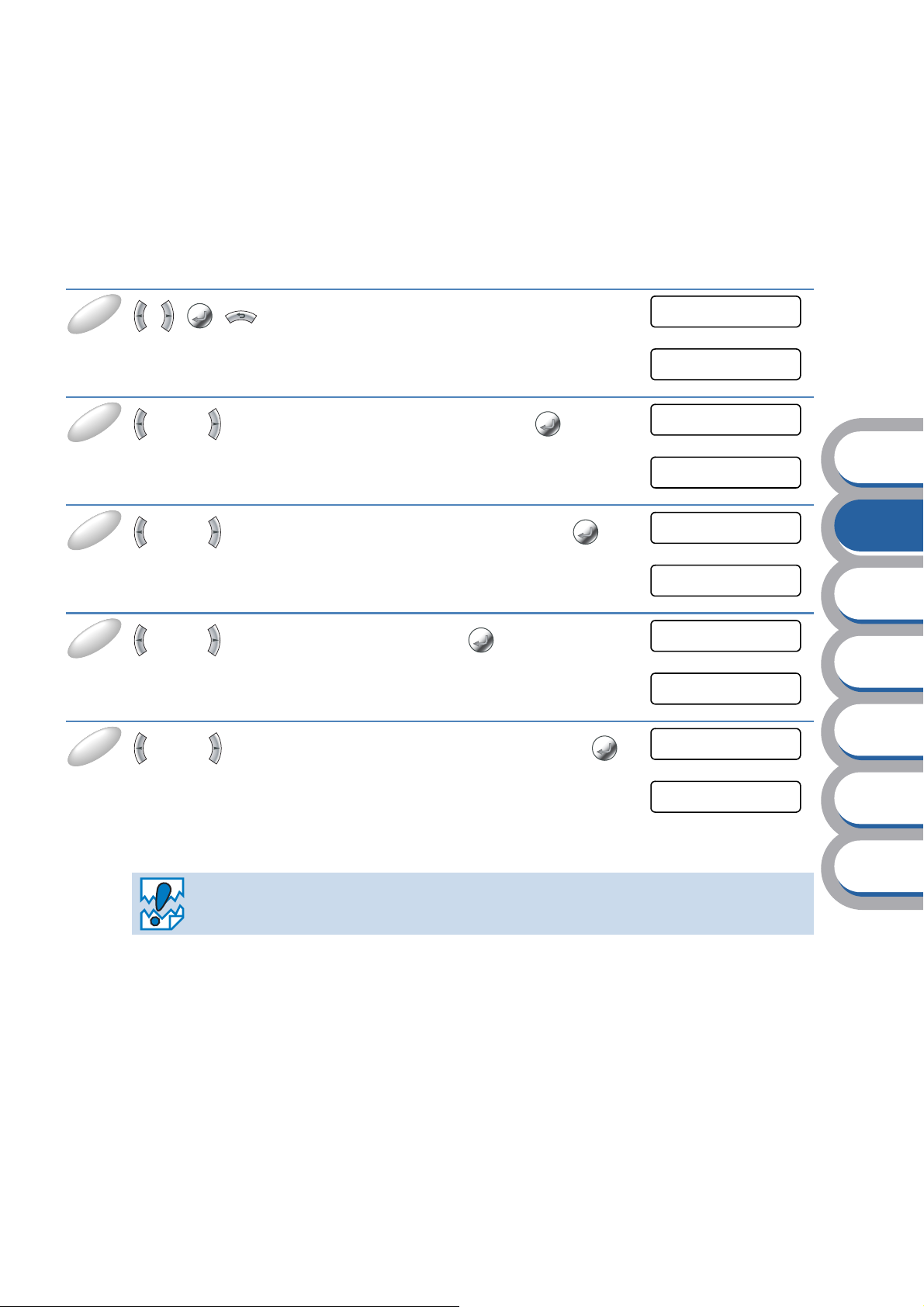
ネットワークの設定をする(HL-5380DN のみ)●
IPv 6
本製品は次世代インターネットプロトコル IPv 6 に対応しています。
IPv 6 についての詳細は、サポートサイト(ブラザーソリューションセンター)
(
http://solutions.brother.co.jp/)を参照してください。
以下は
IPv6 を有効にする手順です。
1
2
3
4
5
、 、 、 のいずれかを押します。
モードメニューが表示されます。
または を押して【ネットワーク】を選択し、 を押しま
す。
または を押して【TCP/IP セッテイ】を選択し、 を押
します。
または を押して【IPV6】を選択し、 を押します。
お買い上げ時は【OFF】になっています。
または を押して【ON】または【OFF】を選択し、 を
押します。
IPv6 の設定が確定されます。
インサツデキマス
▼
インフォメーション
ネットワーク
▼
TCP/IP
セッテイ
TCP/IP
セッテイ
▼
IP
シュトク ホウホウ
IPV6
▼
OFF
ON
▼
ON
*
*
ɂȫɔȾ
ʗʍʒʹ˂ɹ
ᜫް
ʗʍʒʹ˂ɹ
Աҥ
ɮʽʉ˂ʗʍʒ
Աҥ
ʅɷʯʴʐɭ
ٌȶȲȻȠɂ
設定を変更した場合は、本製品の電源を入れ直した後に設定が有効になります。
2-12
操作パネルを使用する
᧸

ネットワークの設定をする(HL-5380DN のみ)●
イーサネット
イーサネットの転送速度を設定します。
この設定に対する変更を有効にするためには、本製品の電源を入れ直す必要があります。
誤った設定をすると、本製品にアクセスできなくなることがあります。
1
2
3
4
、 、 、 のいずれかを押します。
モードメニューが表示されます。
または を押して【ネットワーク】を選択し、 を押しま
す。
または を押して【イーサネット】を選択し、 を押しま
す。
または を押して【AUTO】、【100B-FD】、【100B-HD】、
【
10B-FD】、【10B-HD】から選択し、 を押します。
お買い上げ時は【AUTO】になっています。
イーサネットの設定が確定されます。
インサツデキマス
▼
インフォメーション
ネットワーク
▼
TCP/IP
セッテイ
イーサネット
▼
AUTO
100B-FD
▼
100B-FD
*
*
ɂȫɔȾ
ʗʍʒʹ˂ɹ
ᜫް
ʗʍʒʹ˂ɹ
Աҥ
ɮʽʉ˂ʗʍʒ
Աҥ
ʅɷʯʴʐɭ
ٌȶȲȻȠɂ
● Ethernet リンクモードについて
AUTO: 100Base-TX(全二重 / 半二重)、10Base-T(全二重 / 半二重)モードを自動接続に
より選択します。
100B-FD/100B-HD/10B-FD/10B-HD:
それぞれのリンクモードに固定されます。
設定を変更した場合は、本製品の電源を入れ直した後に設定が有効になります。
2-13
操作パネルを使用する
᧸

プリンタ設定一覧を印刷する
本製品の設定値を一覧で表示した「プリンタ設定一覧」を印刷します。
ノード名
プリンタ設定一覧にはノード名が印刷されます。お買い上げ時のノード名は、
「
BRNxxxxxxxxxxxx」です。(「xxxxxxxxxxxx」は MAC アドレス(イーサネットアドレ
ス)の
プリンタ設定一覧を印刷する他の方法
BRAdmin Professional 3(Windows
こともできます。
HL-5350DN の場合
12 桁です。)
®
のみ)またはウェブブラウザを使用して印刷する
1
フロントカバーが閉じていることと、電源プラグが差し込まれていることを確認し
ます。
2
3
本製品の電源スイッチを ON にし、印刷可能状態になるまで待ちます。
(Go)を 2 秒以内に 3 回押します。
プリンタ設定一覧が印刷されます。
「プリンタ設定一覧」の IP アドレスが「0.0.0.0」になっているときは、約 1 分待ってから
操作をやり直してください。
HL-5380DN の場合
1
、 、 、 のいずれかを押します。
モードメニューが表示されます。
インサツデキマス
▼
インフォメーション
ɂȫɔȾ
ʗʍʒʹ˂ɹ
ᜫް
ʗʍʒʹ˂ɹ
Աҥ
ɮʽʉ˂ʗʍʒ
Աҥ
ʅɷʯʴʐɭ
ٌȶȲȻȠɂ
᧸
【インフォメーション】が表示されていることを確認して、
2
を押します。
【セッテイリストインサツ】が表示されていることを確認し
3
て、 を押します。
設定メニューと設定値のリストが印刷されます。
「プリンタ設定一覧」の IP アドレスが「0.0.0.0」になっているときは、約 1 分待ってから
操作をやり直してください。
2-14
インフォメーション
▼
セッテイリストインサツ
セッテイリストインサツ
操作パネルを使用する

ネットワーク設定をリセットする
IP アドレス情報など、すでに設定しているネットワークのすべての情報をリセットします。
ネットワーク設定をお買い上げ時の設定にリセットする他の方法
• BRAdmin Light または BRAdmin Professional 3(Windows
使用できます。
• ウェブブラウザを使用する場合は、「ウェブブラウザで管理する」 を参照してく
ださい。
HL-5350DN の場合
P.2-16 P.7-5
®
のみ) を
P.2-21
1
2
本製品の電源スイッチを OFF にします。
フロントカバーが閉じていることと、電源コードが差し込まれていることを確認し
ます。
3
(Go)を押したままの状態で本製品の電源スイッチを ON にし、すべてのラン
プが点灯し、Status ランプが消灯したら、 (Go)から指を離します。その後す
べてのランプが消灯します。
4
(Go)を連続で 6 回押します。
ネットワーク設定がリセットされると、すべてのランプが点灯します。
本製品は自動的に再起動します。
HL-5380DN の場合
1
、 、 、 のいずれかを押します。
モードメニューが表示されます。
インサツデキマス
▼
インフォメーション
ɂȫɔȾ
ʗʍʒʹ˂ɹ
ᜫް
ʗʍʒʹ˂ɹ
Աҥ
ɮʽʉ˂ʗʍʒ
Աҥ
ʅɷʯʴʐɭ
ٌȶȲȻȠɂ
᧸
2
3
4
または を押して【ネットワーク】を選択し、 を押しま
す。
または を押して【ネットワーク リセット】を選択し、
を押します。
再度 を押します。
設定メニューを終了します。
本製品は自動的に再起動します。
2-15
ネットワーク
▼
TCP/IP
セッテイ
ネットワーク リセット
▼
プリンタ リスタート ?
操作パネルを使用する

BRAdmin Light
IP
アドレス、 サブネットマスク、ゲートウェイを設定する
BRAdmin Light は、ネットワークに接続されているブラザー製品の初期設定用ユーティリティです。
ネットワーク上のブラザー製品の検索やステータス表示、
定ができます。
BRAdmin Light は、Windows® 2000/XP、Windows Vista
Mac OS X 10.3.9 以降のコンピュータで利用できます。
Windows
をインストールしてください。
Macintosh をご使用の場合は、プリンタドライバをインストールすると、自動的に BRAdmin Light
もインストールされます。すでにプリンタドライバをインストールしている場合は、再度インス
トールする必要はありません。
BRAdmin Light についての詳細は、サポートサイト(ブラザーソリューションセンター)
(
http://solutions.brother.co.jp/)でもご参照いただけます。
®
をご使用の場合は、本製品に付属の「かんたん設置ガイド」を参照し、BRAdmin Light
で設定する
IP アドレスなどのネットワークの基本設
®
、Windows Server
®
2003/2008、
ɂȫɔȾ
Windows
ができます。
ンセンター)(
®
をご使用の場合は、BRAdmin Professional 3 を利用して、さらに詳細な設定
P.7-5
BRAdmin Professional 3 は、サポートサイト(ブラザーソリューショ
http://solutions.brother.co.jp/)からダウンロードできます。
ネットワークプリンタを設定する
TCP/IP を利用して印刷するには、本製品に IP アドレスを割り当てる必要があります。
使用するコンピュータと同じネットワーク上に本製品が接続されている場合は、IP アドレスとサブ
ネットマスクを設定します。コンピュータと本製品の間にルータが接続されている場合は、さらに
「ゲートウェイ」のアドレスも設定します。
ゲートウェイの設定
ルータはネットワークとネットワークを中継する装置です。異なるネットワーク間の中継
地点で送信されるデータを正しく目的の場所に届ける働きをしています。このルータが持
つ
IP アドレスをゲートウェイのアドレスとして設定します。ルータの IP アドレスはネッ
トワーク管理者に問い合わせるか、ルータの取扱説明書を参照してください。
アドレスは以下の方法で割り当てます。
IP
•IPアドレス配布サーバを利用している場合
本製品は各種の
アドレス配布サーバを利用している場合は、本製品が起動したときに自動的に IP アドレス
IP
が割り当てられます。
IP アドレス自動設定機能に対応しています。DHCP、BOOTP、RARP などの
ʗʍʒʹ˂ɹ
ᜫް
ʗʍʒʹ˂ɹ
Աҥ
ɮʽʉ˂ʗʍʒ
Աҥ
ʅɷʯʴʐɭ
ٌȶȲȻȠɂ
᧸
•IPアドレス配布サーバを利用していない場合
DHCP、BOOTP、RARP などの IP アドレス配布サーバを利用していない場合は、APIPA
(AutoIP)機能により、本製品が自動的に IP アドレスを割り当てることができます。ただし、
お使いのネットワーク環境の
用して本製品の
IP アドレスを設定してください。
IP アドレスの設定規則に適さない場合は、BRAdmin Light を使
2-16
BRAdmin Light で設定する

IP
アドレス、 サブネットマスク、ゲートウェイを設定する
お買い上げ時の IP アドレス
IP アドレス配布サーバを利用していない場合、お買い上げ時の設定は以下の通りです。
•IPアドレス: 169.254.xxx.xxx(APIPA 機能による自動割当)
現在の設定値を調べるときは、「プリンタ設定一覧」を印刷します。詳しくは、「プリンタ
設定一覧を印刷する」 を参照してください。
P.2-14
●
• Windows® XP で、「インターネット接続ファイアウォール(Windows
ル)」を有効にしている場合は、
利用できません。利用する場合は、一時的にファイアウォール機能を無効に設定してく
ださい。(
インストール時に、
すれば、
詳しい設定方法については「
してください。
• アンチウイルスソフトのファイアウォール機能が設定されている場合、BRAdmin Light
の「稼働中のデバイスの検索」機能が利用できないことがあります。利用する場合は、
一時的にファイアウォール機能を無効にしてください。
ノード名
お買い上げ時のノード名は、「
レス(イーサネットアドレス)の
Windows
[スタート]メニューから[すべ
1
®
の場合
Windows® XP Service Pack 2 以降をお使いのお客様は、BRAdmin Light の
Windows
てのプログラム(プログラム)]
-[Brother]-[BRAdmin
Light
]-[BRAdmin Light]
の順にクリックして、BRAdmin
Light
自動的に新しいデバイスの検索が開始さ
れます。
を起動します。
®
ファイアウォー
BRAdmin Light の「稼動中のデバイスの検索」機能が
Windows
®
ファイアウォール機能を無効にする必要はありません。)
®
ファイアウォールの例外として BRAdmin Light を追加
Windows® XP Service Pack2 以降の場合」 を参照
BRNxxxxxxxxxxxx」です。(「xxxxxxxxxxxx」は MAC アド
12 桁です。)
P.6-11
ɂȫɔȾ
ʗʍʒʹ˂ɹ
ᜫް
ʗʍʒʹ˂ɹ
Աҥ
ɮʽʉ˂ʗʍʒ
Աҥ
ʅɷʯʴʐɭ
ٌȶȲȻȠɂ
᧸
2
未設定のデバイスをダブルクリッ
クします。
2-17
BRAdmin Light で設定する

•IPアドレスがすでに設定されている場合や IP アドレスの自動設定機能により IP アドレ
スが割り当て済みの場合には、ウィンドウの右側に本製品の
す。
• 本製品のお買い上げ時のパスワードは“access”に設定されています。
• 新しいデバイスが表示されない場合は、[検索]をクリックしてください。
「IP 取得方法」から[STATIC]を
3
選びます。[IP アドレス][サブ
ネットマスク][ゲートウェイ]を
入力し、[
OK]をクリックします。
IP
アドレス、 サブネットマスク、ゲートウェイを設定する
IP アドレスが表示されま
ɂȫɔȾ
●
4
アドレス情報が本製品に保存されます。
Macintosh の場合
バージョン 1.4.1_07 以降の Java がインストールされている必要があります。
1
2
デスクトップの[Macintosh
HD
]アイコンをダブルクリック
します。
[ライブラリ]、[Printers]、
[Brother]、[Utilities]の順に
選択します。
ʗʍʒʹ˂ɹ
ᜫް
ʗʍʒʹ˂ɹ
Աҥ
ɮʽʉ˂ʗʍʒ
Աҥ
ʅɷʯʴʐɭ
ٌȶȲȻȠɂ
᧸
2-18
BRAdmin Light で設定する

[BRAdmin Light.jar]をダブル
3
クリックして、BRAdmin Light
を起動します。
IP
アドレス、 サブネットマスク、ゲートウェイを設定する
●
4
未設定のデバイスをダブルクリッ
クします。
•IPアドレスがすでに設定されている場合や IP アドレスの自動設定機能により IP アドレ
スが割り当て済みの場合には、ウィンドウの右側に本製品の
す。
• 本製品のお買い上げ時のパスワードは“access”に設定されています。
• 新しいデバイスが表示されない場合は、[検索]をクリックしてください。
ɂȫɔȾ
ʗʍʒʹ˂ɹ
ᜫް
ʗʍʒʹ˂ɹ
Աҥ
ɮʽʉ˂ʗʍʒ
Աҥ
IP アドレスが表示されま
ʅɷʯʴʐɭ
ٌȶȲȻȠɂ
「IP 取得方法」から[STATIC]を
5
選びます。[IP アドレス][サブ
ネットマスク][ゲートウェイ]を
入力し、[OK]をクリックします。
6
アドレス情報が本製品に保存されます。
2-19
᧸
BRAdmin Light で設定する

本製品の設定を変更する
IP
アドレス、 サブネットマスク、ゲートウェイを設定する
●
1
2
3
4
5
BRAdmin Light を起動します。
● Windows
[スタート]メニューから[すべてのプログラム(プログラム)]-[
Light
●
Mac OS X 10.3.9 以降の場合
デスクトップ上の[
-[
®
2000/XP、Windows Server® 2003/2008、Windows Vista
]-[BRAdmin Light]の順にクリックします。
Macintosh HD](起動ディスク)から[ライブラリ(Library)]-[ Printers]
Brother]-[Utilities]の順に開き、[BRAdmin Light.jar]をダブルクリックします。
®
設定を変更する本製品を選択します。
[コントロール]メニューから[ネットワーク設定]をクリックします。
パスワードを入力し、[OK]をクリックします。
お買い上げ時のパスワードは“access”に設定されています。
必要に応じて、本製品の設定を変更します。
Windows
ができます。
ンセンター)(
®
をご使用の場合は、BRAdmin Professional 3 を利用して、さらに詳細な設定
P.7-5
BRAdmin Professional 3 は、サポートサイト(ブラザーソリューショ
http://solutions.brother.co.jp/)からダウンロードできます。
の場合
Brother]-[BRAdmin
ɂȫɔȾ
ʗʍʒʹ˂ɹ
ᜫް
ʗʍʒʹ˂ɹ
Աҥ
ɮʽʉ˂ʗʍʒ
Աҥ
ʅɷʯʴʐɭ
ٌȶȲȻȠɂ
᧸
2-20
BRAdmin Light で設定する

概要
ウェブブラウザで管理する
HTTP(ハイパーテキスト転送プロトコル)を使用してネットワークに接続されているブラザ-製
品の管理ができます。コンピュータにインストールされている標準ウェブブラウザを使用して、
ネットワーク上のブラザー製品のステータス情報を取得し、本製品およびネットワーク設定を変更
することができます。
• Windows
Macintosh の場合は Safari 1.3 以降をおすすめします。
• どのウェブブラウザの場合も、JavaScript およびクッキーを有効にして使用してくださ
い。
• 上記以外のウェブブラウザを使用する場合は、HTTP1.0 と HTTP1.1 に互換性があるか
を確認してください。
• ウェブブラウザを使用するには、本製品の IP アドレスが設定されていることが必要で
す。
• 本製品のお買い上げ時のユーザ名は“admin”で、パスワードは“access”に設定され
ています。
ウェブブラウザを使用して、以下のことができます。
• 本製品のステータス、設定、メンテナンスに関する詳細情報の取得
• 本製品とプリントサーバのソフトウェアバージョン情報の取得
• 本製品の設定変更
• ネットワークの設定変更
• テストページ、プリンタ設定一覧、LAN 設定内容リストの印刷
• プリンタ設定リセット
• ネットワーク設定リセット
• 印刷ログの取得
®
の場合は Microsoft
®
Internet Explorer® 6.0 以降または Firefox 1.0 以降、
ɂȫɔȾ
ʗʍʒʹ˂ɹ
ᜫް
ʗʍʒʹ˂ɹ
Աҥ
ɮʽʉ˂ʗʍʒ
Աҥ
ʅɷʯʴʐɭ
●条件
• コンピュータが TCP/IP プロトコルを使用可能なこと
• コンピュータがネットワークに接続されていること
• 本製品とコンピュータに有効な IP アドレスが設定されていること
●設定の流れ
1. TCP/IP プロトコルによってコンピュータがネットワーク接続されていることを確認します。
2. ウェブブラウザを起動し、アドレスに本製品の IP アドレスを入力します。
BRAdmin アプリケーションを使用して、本製品の管理やネットワーク設定ができます。
本製品は
る」 を参照してください。
SSL 通信(HTTPS)に対応しています。「ネットワークプリンタを安全に管理す
P.5-5
P.2-22
ٌȶȲȻȠɂ
᧸
2-21
ウェブブラウザで管理する

ウェブブラウザで本製品の設定を変更する
1
2
ウェブブラウザを起動します。
ウェブブラウザのアドレス入力欄
に http://ip_address/
([ip_address]はご使用になる
プリンタの IP アドレス)を入力し
ます。
例)
本製品の
ブラウザに
す。
IPアドレスが192.168.1.2の場合
http://192.168.1.2/を入力しま
• hosts ファイルを編集した場合や、ドメインネームシステムを使用している場合は、IP
アドレスではなく、本製品に割り当てた名前を入力します。本製品は、TCP/IP および
NetBIOS をサポートしているため、本製品の NetBIOS 名を入力することもできます。
NetBIOS 名は、プリンタ設定一覧 に表示されます。
お買い上げ時の
(「
xxxxxxxxxxxx」は MAC アドレス(イーサネットアドレス)の 12 桁です。)
•Macintoshをお使いの場合は、ステータスモニタ画面のプリンタアイコンをダブルク
リックするだけで、ウェブブラウザから本製品の管理画面に簡単にアクセスできます。
詳しい情報は、「ユーザーズガイド~基本編~」を参照してください。
NetBIOS 名は、ノード名「BRNxxxxxxxxxxxx」です。
ɂȫɔȾ
P.2-14
ʗʍʒʹ˂ɹ
ᜫް
ʗʍʒʹ˂ɹ
Աҥ
[ネットワーク設定]をクリックし
3
ます。
[ユーザ名]と[パスワード]を入力し、[OK]をクリックします。
4
お買い上げ時のユーザ名は“admin”で、パスワードは“access”に設定されています。
5
必要に応じて、本製品の設定を変更します。
ɮʽʉ˂ʗʍʒ
Աҥ
ʅɷʯʴʐɭ
ٌȶȲȻȠɂ
᧸
プロトコル設定を変更した場合は、設定を有効にするために[OK]をクリックして本製
品を再起動してください。
2-22
ウェブブラウザで管理する

ウェブブラウザで印刷ログ機能を設定する
ネットワーク上の本製品で印刷したデータのログ(履歴)を記録し、HTML、CSV、TXT 形式でロ
グデータをエクスポートすることができます。
1
2
ウェブブラウザを起動します。
ウェブブラウザのアドレス入力欄
に http://ip_address/
([ip_address]はご使用になる
プリンタの IP アドレス)を入力し
ます。
例)
本製品の
ブラウザに
す。
IPアドレスが192.168.1.2の場合
http://192.168.1.2/を入力しま
• hosts ファイルを編集した場合や、ドメインネームシステムを使用している場合は、IP
アドレスではなく、本製品に割り当てた名前を入力します。本製品は、TCP/IP および
NetBIOS をサポートしているため、本製品の NetBIOS 名を入力することもできます。
NetBIOS 名は、プリンタ設定一覧 に表示されます。
お買い上げ時の
(「
xxxxxxxxxxxx」は MAC アドレス(イーサネットアドレス)の 12 桁です。)
•Macintoshをお使いの場合は、ステータスモニタ画面のプリンタアイコンをダブルク
リックするだけで、ウェブブラウザから本製品の管理画面に簡単にアクセスできます。
詳しい情報は、「ユーザーズガイド~基本編~」を参照してください。
NetBIOS 名は、ノード名「BRNxxxxxxxxxxxx」です。
P.2-14
ɂȫɔȾ
ʗʍʒʹ˂ɹ
ᜫް
ʗʍʒʹ˂ɹ
Աҥ
ɮʽʉ˂ʗʍʒ
Աҥ
[管理者設定]をクリックします。
3
[ユーザ名]と[パスワード]を入力し、[OK]をクリックします。
4
お買い上げ時のユーザ名は“admin”で、パスワードは“access”に設定されています。
[ログ設定]タブをクリックし、[ジョブ印刷ログ設定]を[On]にします。プル
5
ダウンメニューから[ログファイルの最大サイズ]を選択します。
ʅɷʯʴʐɭ
ٌȶȲȻȠɂ
᧸
2-23
ウェブブラウザで管理する

ウェブブラウザで印刷ログ機能を設定する●
6
再度[管理者設定]をクリックし、[印刷ログを見る]を選択します。表示させた
いアイテムをチェックし、エクスポートするフォーマットの種類を選択し、[OK]
をクリックします。
印刷していない場合は、ジョブ印刷ログは表示されません。
以下のようなジョブ印刷ログが参照できます。
例)[ユーザ名]、[日付]、[入力インターフェース]、[印刷ページ数]にチェックを入れた場合
ɂȫɔȾ
ʗʍʒʹ˂ɹ
ᜫް
ʗʍʒʹ˂ɹ
Աҥ
USB ケーブルを使用して印刷した場合
①
② パラレルインターフェースを使用して印刷した場合
③ ネットワーク経由で印刷した場合
④ セキュリティ印刷で印刷した場合
①
②
③
④
ɮʽʉ˂ʗʍʒ
Աҥ
ʅɷʯʴʐɭ
ٌȶȲȻȠɂ
᧸
2-24
ウェブブラウザで管理する

第 3 章
ネットワーク印刷機能
ネットワークプリンタとして使う(
プリンタドライバをインストールしていない場合 ............3-2
プリンタドライバがすでにインストールされている場合
ネットワークプリンタとして使う(
Macintosh プリンタドライバを使う...............................3-12
Macintosh BR-Script 3
プリンタドライバを使う(
Windows
Macintosh).... 3-12
HL-5380DN
®
)
...... 3-2
のみ)
....3-10
.....3-14
ɂȫɔȾ
ʗʍʒʹ˂ɹ
ᜫް
ʗʍʒʹ˂ɹ
Աҥ
ɮʽʉ˂ʗʍʒ
Աҥ
ʅɷʯʴʐɭ
ٌȶȲȻȠɂ
᧸

®
ネットワークプリンタとして使う(
「かんたん設置ガイド」の手順にしたがってドライバのインストールを進めると、自動的にネッ
トワークの設定が完了します。ブラザーインストーラを使わずにプリンタドライバのみインス
トールする場合は、以下の手順で設定してください。
Windows® をご使用の場合で、ブラザーインストーラアプリケーションを使用しないでネットワー
クを設定するときは、ピアツーピア接続で
ください。この章では、ネットワーク機器を利用して印刷するために必要なネットワークソフト
ウェアとプリンタドライバのインストール方法について説明します。
TCP/IP プロトコルを使用します。以下の手順に従って
Windows
)
プリンタドライバをインストールしていない場合
「プリンタの追加ウィザード」で本製品へのポートの追加とプリンタドライバのインストールを行
います。
すでにコンピュータへプリンタドライバをインストールしている場合は、「プリンタドライバがす
でにインストールされている場合」 を参照してください。
• この章の内容を操作する前に、本製品の IP アドレスを設定する必要があります。詳細
については、「第
• 本製品のお買い上げ時のユーザ名は“admin”で、パスワードは“access”に設定され
ています。
• 本製品のドメイン名のお買い上げ時の設定は、“workgroup”です。変更するには、
BRAdmin Professional 3 を使用してください。
•“ホストコンピュータと本製品が同じサブネット上にあるか”、または“ルータが 2 つの
デバイス間で正しくデータのやり取りができるように設定されているか”のどちらかを
確認してください。
P.3-10
2 章 ネットワークの設定」を参照してください。
ɂȫɔȾ
ʗʍʒʹ˂ɹ
ᜫް
ʗʍʒʹ˂ɹ
Աҥ
ɮʽʉ˂ʗʍʒ
Աҥ
ʅɷʯʴʐɭ
Windows Vista
[スタート]メニューから[コントロールパネル]をクリックし、[ハードウェアと
1
サウンド]の[プリンタ]をクリックします。
[プリンタのインストール]をクリックします。
2
「プリンタの追加」が表示されます。
[ローカルプリンタを追加します]
3
をクリックします。
®
、Windows Server
®
2008 の場合
ٌȶȲȻȠɂ
᧸
3-2
ネットワークプリンタとして使う(Windows®)

「新しいポートの作成」を選択し、
4
「ポートの種類」から「Standard
TCP/IP Port
[次へ]をクリックします。
5
」を選択します。
プリンタドライバをインストールしていない場合●
ɂȫɔȾ
6
本製品の「ホスト名または IP アド
レス」を入力します。
「ポート名」は自動的に入力されます。
例)
192.168.1.2 の場合
IP アドレスを入力すると、ポート
名には自動的に[
入力されます。
本製品の IP アドレスが DHCP などで自動的に割り当てられている場合は、IP アドレスが
自動的に変更される場合があるため、ノード名で設定することをおすすめします。本製品
のノード名は、
[次へ]をクリックします。
7
入力したプリンタ名または IP アドレスが間違っている場合はエラーメッセージが表示されます。
正しい内容を入力し直してください。
192.168.1.2]が
BRAdmin Light またはプリンタ設定一覧 で確認できます。
ʗʍʒʹ˂ɹ
ᜫް
ʗʍʒʹ˂ɹ
Աҥ
ɮʽʉ˂ʗʍʒ
Աҥ
ʅɷʯʴʐɭ
ٌȶȲȻȠɂ
P.2-16 P.2-14
᧸
[ディス ク使用]を クリックしま
8
す。
3-3
ネットワークプリンタとして使う(Windows®)

プリンタドライバをインストールしていない場合●
9
10
11
12
13
付属の CD-ROM をコンピュータの CD-ROM ドライブにセットし、[参照]をク
リックします。
「ファイルの場所」から CD-ROM
ドライブを選択し、本製品のプリ
ンタドライバの保存フォルダを選
択します。
X:install¥jpn¥PCL¥win2kxpvista
(64 ビット OS は winxpx64vista64)
(
X は CD-ROM ドライブ)
[開く]をクリックします。
[OK]をクリックします。
プリンタのリストから本製品を選
択し、[次へ]をクリックします。
ɂȫɔȾ
ʗʍʒʹ˂ɹ
ᜫް
ʗʍʒʹ˂ɹ
Աҥ
ɮʽʉ˂ʗʍʒ
Աҥ
• コンピュータがインターネットに接続されている場合は、[Windows Update]をクリッ
クし、
Microsoft 社のホームページからプリンタドライバを直接ダウンロードすること
もできます。
•
すでにプリンタドライバがインストールされている場合は、現在のドライバを使うかど
うかを確認するメッセージが表示されます。
「現在のドライバを使う(推奨)」を選択し、[次へ]をクリックします。
ʅɷʯʴʐɭ
ٌȶȲȻȠɂ
᧸
3-4
ネットワークプリンタとして使う(Windows®)

プリンタドライバをインストールしていない場合●
14
15
必要に応じて、「プリンタ名」を変
更します。
例) ブラザーネットワークプリンタ
複数のプリンタドライバがインストールされている場合は、本製品を通常使うプリ
ンタに設定するかどうかを選択し、[次へ]をクリックします。
•「ユーザアカウント制御」画面が表示された場合は、[続行]をクリックします。
•「ドライバソフトウェアの発行元を検証できません」という警告メッセージが表示され
た場合は、[このドライバソフトウェアをインストールします]をクリックし、インス
トールを続けます。
ɂȫɔȾ
ʗʍʒʹ˂ɹ
ᜫް
ʗʍʒʹ˂ɹ
Աҥ
16
17
テストページを印刷する場合は、[テストページの印刷]をクリックします。
正しく印刷されたか確認し、[閉じる]をクリックしてください。
[完了]をクリックします。
ɮʽʉ˂ʗʍʒ
Աҥ
ʅɷʯʴʐɭ
ٌȶȲȻȠɂ
᧸
3-5
ネットワークプリンタとして使う(Windows®)

プリンタドライバをインストールしていない場合●
Windows® 2000/XP、Windows Server® 2003
1
● Windows
択し、「プリンタのインストール」をクリックします。
● Windows
の順にクリックし、「プリンタの追加」をダブルクリックします。
● Windows Server
FAX ]を選択し、[プリンタの追加]をダブルクリックします。
「プリンタの追加ウィザード」が表示されます。
[次へ]をクリックします。
2
®
XP の場合は、[スタート]メニューから[プリンタと FA X]を選
®
2000 の場合は、[スタート]メニューから[設定]-[プリンタ]
®
2003 の場合は、[スタート]メニューから[プリンタと
の場合
ɂȫɔȾ
ʗʍʒʹ˂ɹ
ᜫް
ʗʍʒʹ˂ɹ
Աҥ
「このコンピュータに接続されて
3
いるローカルプリンタ」をクリッ
クし、「プラグ アンド プレイ対応
プリンタを自動的に検出してイン
ストールする」チェックボックス
をはずします。
● Windows
プリンタ」をクリックし、「プラグ
ンド
してインストールする」チェックボッ
クスをはずします。
[次へ]をクリックします。
4
「新しいポートの作成」をクリッ
5
®
2000 の場合は、「ローカル
プレイ プリンタを自動的に検出
クし、「ポートの種類」から
「
Standard TCP/IP Port」を選
びます。
ア
ɮʽʉ˂ʗʍʒ
Աҥ
ʅɷʯʴʐɭ
ٌȶȲȻȠɂ
᧸
3-6
ネットワークプリンタとして使う(Windows®)

[次へ]をクリックします。
6
「標準 TCP/IP プリンタポートの追加ウィザード」が表示されます。
[次へ]をクリックします。
7
プリンタドライバをインストールしていない場合●
ɂȫɔȾ
8
本製品の「プリンタ名または IP ア
ドレス」を入力します。
「ポート名」は自動的に入力されます。
例)
192.168.1.2 の場合
IP アドレスを入力すると、ポート
名には自動的に[
が入力されます。
本製品の IP アドレスが DHCP などで自動的に割り当てられている場合は、IP アドレスが
自動的に変更される場合があるため、ノード名で設定することをおすすめします。本製品
のノード名は、
[次へ]をクリックします。
9
入力したプリンタ名または IP アドレスが間違っている場合はエラーメッセージが表示されます。
正しい内容を入力し直してください。
IP_192.168.1.2]
BRAdmin Light またはプリンタ設定一覧 で確認できます。
P.2-16 P.2-14
ʗʍʒʹ˂ɹ
ᜫް
ʗʍʒʹ˂ɹ
Աҥ
ɮʽʉ˂ʗʍʒ
Աҥ
ʅɷʯʴʐɭ
ٌȶȲȻȠɂ
᧸
10
[完了]をクリックします。
「標準 TCP/IP プリンタポートの追加ウィ
ザード」が終了し、「プリンタの追加ウィ
ザード」に戻ります。
3-7
ネットワークプリンタとして使う(Windows®)

プリンタドライバをインストールしていない場合●
11
12
13
14
[ディス ク使用]を クリックしま
す。
付属の CD-ROM をコンピュータの CD-ROM ドライブにセットし、[参照]をク
リックします。
「ファイルの場所」から CD-ROM
ドライブを選択し、本製品のプリ
ンタドライバの保存フォルダを選
択します。
X:install¥jpn¥PCL¥win2kxpvista
(64 ビット OS は winxpx64vista64)
(
X は CD-ROM ドライブ)
[開く]をクリックします。
ɂȫɔȾ
ʗʍʒʹ˂ɹ
ᜫް
ʗʍʒʹ˂ɹ
Աҥ
ɮʽʉ˂ʗʍʒ
Աҥ
15
16
[OK]をクリックします。
プリンタのリストから本製品を選
択し、[次へ]をクリックします。
• コンピュータがインターネットに接続されている場合は、[Windows Update]をクリッ
クし、
Microsoft 社のホームページからプリンタドライバを直接ダウンロードすること
もできます。
•
すでにプリンタドライバがインストールされている場合は、現在のドライバを使うかど
うかを確認するメッセージが表示されます。
「現在のドライバを使う(推奨)」を選択し、[次へ]をクリックします。
ʅɷʯʴʐɭ
ٌȶȲȻȠɂ
᧸
3-8
ネットワークプリンタとして使う(Windows®)

プリンタドライバをインストールしていない場合●
17
18
19
必要に応じて、「プリンタ名」を変
更します。
例) ブラザーネットワークプリンタ
複数のプリンタドライバがインストールされている場合は、本製品を通常使うプリ
ンタとして設定するかどうかを選択し、[次へ]をクリックします。
「プリンタ共有」の画面が表示され
た場合は、本製品を共有するかど
うかを選択し、共有する場合は「共
有名」を入力して、[次へ]をクリッ
クします。
ɂȫɔȾ
ʗʍʒʹ˂ɹ
ᜫް
ʗʍʒʹ˂ɹ
Աҥ
20
共有した場合は、必要に応じて「場所」と「コメント」を入力して、[次へ]をクリックします。
テストページを印刷するかどうか
を選択し、[次へ]をクリックしま
す。
●[はい]を選んだ場合は、正しく印刷さ
れたか確認してください。
●[いいえ]を選んだ場合は、あとでテス
ト印刷を行い、正しく印刷されるか確
認してください。
ɮʽʉ˂ʗʍʒ
Աҥ
ʅɷʯʴʐɭ
ٌȶȲȻȠɂ
᧸
3-9
ネットワークプリンタとして使う(Windows®)

プリンタドライバがすでにインストールされている場合●
21
[完了]をクリックします。
プリンタドライバがすでにインストールされている場合
ɂȫɔȾ
以下の手順でポートの追加と本製品の関連付けをします。
Windows Vista
[スタート]メニューから[コントロールパネル]をクリックし、[ハードウェアと
1
サウンド]の[プリンタ]をクリックします。
®
、Windows Server
®
2008 の場合
ʗʍʒʹ˂ɹ
ᜫް
ʗʍʒʹ˂ɹ
Աҥ
「Brother HL-5350DN(HL-5380DN) series」のアイコンを右クリックし、
2
[プロパティ]をクリックします。
[ポート]タブをクリックし、[ポートの追加]をクリックします。
3
[Standard TCP/IP Port]を選択し、[新しいポート]をクリックします。
4
「標準 TCP/IP プリンタポートの追加ウィザード」が表示されます。
[次へ]をクリックします。
5
6
7
本製品の「ホスト名または
「ポート名」は自動的に入力されます。
例)
192.168.1.2 の場合
IP アドレスを入力すると、ポート名には自動的に[192.168.1.2]が入力されます。
[次へ]をクリックします。
入力したプリンタ名または IP アドレスが間違っている場合はエラーメッセージが表示されます。
正しい内容を入力し直してください。
IP アドレス」を入力します。
ɮʽʉ˂ʗʍʒ
Աҥ
ʅɷʯʴʐɭ
ٌȶȲȻȠɂ
᧸
[完了]をクリックします。
8
「プリンタポート」ダイアログボックスおよび本製品のプロパティ画面を閉じます。
9
3-10
ネットワークプリンタとして使う(Windows®)

プリンタドライバがすでにインストールされている場合●
Windows® 2000/XP、Windows Server® 2003
1
2
3
4
5
● Windows
ニューから[プリンタと FAX]をクリックします。
● Windows
の順にクリックします。
「Brother HL-5350DN(HL-5380DN) series」のアイコンを右クリックし、
[プロパティ]をクリックします。
[ポート]タブをクリックし、[ポートの追加]をクリックします。
[Standard TCP/IP Port]を選択し、[新しいポート]をクリックします。
「標準 TCP/IP プリンタポートの追加ウィザード」が表示されます。
「プリンタドライバをインストールしていない場合」の「Windows
Windows Server® 2003 の場合」の手順 7 ~ 10 を実行します。
®
XP および Windows Server® 2003 の場合は、[スタート]メ
®
2000 の場合は、[スタート]メニューから[設定]-[プリンタ]
®
2000/XP、
P.3-7
の場合
ɂȫɔȾ
ʗʍʒʹ˂ɹ
ᜫް
ʗʍʒʹ˂ɹ
Աҥ
ɮʽʉ˂ʗʍʒ
Աҥ
ʅɷʯʴʐɭ
ٌȶȲȻȠɂ
᧸
3-11
ネットワークプリンタとして使う(Windows®)

ネットワークプリンタとして使う(
Macintosh
Macintosh プリンタドライバを使う
簡易ネットワーク設定機能を使用すると、ネットワーク上に接続されているプリンタを簡単に使用
できるようになります。
簡易ネットワーク設定機能を使う前に、プリンタドライバをインストールする必要があります。「か
んたん設置ガイド」の手順にしたがってドライバのインストールを進めてください。自動的にネッ
トワークの設定が完了します。
りません。
Mac OS X 10.3.9 ~ 10.4.x の場合
IP アドレスや本製品のネットワーク構成を手動で設定する必要はあ
)
1
2
3
4
5
6
本製品の電源スイッチを ON にします。
[移動]メニューから[アプリケーション]を選択します。
「ユーティリティ」をクリックします。
「プリンタ設定ユーティリティ」をダブルクリックします。
[追加]をクリックします。
本製品を選択し、[追加]をクリックします。
本製品が利用できるようになります。
Mac OS X 10.3.9 の場合
ɂȫɔȾ
ʗʍʒʹ˂ɹ
ᜫް
ʗʍʒʹ˂ɹ
Աҥ
ɮʽʉ˂ʗʍʒ
Աҥ
ʅɷʯʴʐɭ
ٌȶȲȻȠɂ
᧸
Mac OS X 10.4.x の場合
3-12
ネットワークプリンタとして使う(Macintosh)

Mac OS X 10.5.x の場合
Macintosh プリンタドライバを使う●
1
2
3
4
本製品の電源スイッチを ON にします。
[アップル]メニューの[システム環境設定]を選択します。
[プリントとファクス]をクリックします。
[+]をクリックします。
ɂȫɔȾ
ʗʍʒʹ˂ɹ
ᜫް
ʗʍʒʹ˂ɹ
Աҥ
ɮʽʉ˂ʗʍʒ
Աҥ
5
本製品を選択し、[追加]をクリッ
クします。
本製品が利用できるようになります。
ʅɷʯʴʐɭ
ٌȶȲȻȠɂ
᧸
3-13
ネットワークプリンタとして使う(Macintosh)

Macintosh BR-Script 3
BR-Script 3(PostScript3 互換)ドライバを使用する場合は、次の手順でプリンタドライバを選択
します。
Macintosh プリンタドライバ(推奨)を使用する場合は、「かんたん設置ガイド」を参照してください。
プリンタドライバを使う(
Mac OS X 10.3.9 ~ 10.4.x の場合
HL-5380DN
のみ)
1
2
3
4
5
6
本製品の電源スイッチを ON にします。
[移動]メニューから[アプリケーション]を選択します。
「ユーティリティ」をクリックします。
「プリンタ設定ユーティリティ」をダブルクリックします。
[追加]をクリックします。
[
IP プリンタ]をクリックします。
(Mac OS X 10.3.9 の場合は[IP プリント])
Mac OS X 10.3.9 の場合
ɂȫɔȾ
ʗʍʒʹ˂ɹ
ᜫް
ʗʍʒʹ˂ɹ
Աҥ
Mac OS X 10.4.x の場合
ɮʽʉ˂ʗʍʒ
Աҥ
ʅɷʯʴʐɭ
ٌȶȲȻȠɂ
᧸
3-14
ネットワークプリンタとして使う(Macintosh)

[アドレス]ボックスに IP アドレスを入力します。
7
(Mac OS X 10.3.9 の場合は[プリンタのアドレス])
Macintosh BR-Script 3 プリンタドライバを使う(HL-5380DN のみ)●
Mac OS X 10.3.9 の場合
• 本製品の IP アドレスは、「プリンタ設定一覧」で確認できます。詳細は「プリンタ設定
一覧を印刷する」 を参照してください。
• キューを指定するときには、「BRNxxxxxxxxxxxx_AT」を使用してください。
(「
xxxxxxxxxxxx」は MAC アドレス(イーサネットアドレス)の 12 桁です。)
「使用するドライバ」から「Brother」と機種名を選択します。
8
P.2-14
Mac OS X 10.4.x の場合
ɂȫɔȾ
ʗʍʒʹ˂ɹ
ᜫް
ʗʍʒʹ˂ɹ
Աҥ
ɮʽʉ˂ʗʍʒ
Աҥ
(Mac OS X 10.3.9 の場合は「プリンタの機種」)
例)
Brother HL-5380DN BR-Script3
Mac OS X 10.3.9 の場合
Mac OS X 10.4.x の場合
ʅɷʯʴʐɭ
ٌȶȲȻȠɂ
᧸
3-15
ネットワークプリンタとして使う(Macintosh)

[追加]をクリックします。
9
プリンタ一覧から利用できるようになります。
Macintosh BR-Script 3 プリンタドライバを使う(HL-5380DN のみ)●
10
「インストール可能なオプション」の画面が表示されたら、[続ける]をクリックし
ます。
Mac OS X 10.5.x の場合
1
2
3
4
本製品の電源スイッチを ON にします。
[アップル]メニューの[システム環境設定]を選択します。
[プリントとファクス]をクリックします。
[+]をクリックします。
ɂȫɔȾ
ʗʍʒʹ˂ɹ
ᜫް
ʗʍʒʹ˂ɹ
Աҥ
ɮʽʉ˂ʗʍʒ
Աҥ
5
IP]をクリックします。
[
ʅɷʯʴʐɭ
ٌȶȲȻȠɂ
᧸
3-16
ネットワークプリンタとして使う(Macintosh)

Macintosh BR-Script 3 プリンタドライバを使う(HL-5380DN のみ)●
[プロトコル]から「LPD (Line Printer Daemon)」を選択します。
6
[アドレス]ボックスに IP アドレ
7
スとキューを入力します。
ɂȫɔȾ
キューを指定するときには、「BRNxxxxxxxxxxxx_AT」使用してください。
(「
xxxxxxxxxxxx」は MAC アドレス(イーサネットアドレス)の 12 桁です。)
「ドライバ」から機種名を選択しま
8
す。
例)Brother HL-5380DN BR-Script3
[追加]をクリックします。
9
プリンタ一覧から利用できるようになります。
ʗʍʒʹ˂ɹ
ᜫް
ʗʍʒʹ˂ɹ
Աҥ
ɮʽʉ˂ʗʍʒ
Աҥ
ʅɷʯʴʐɭ
ٌȶȲȻȠɂ
᧸
10
「インストール可能なオプション」の画面が表示されたら、[続ける]をクリックし
ます。
3-17
ネットワークプリンタとして使う(Macintosh)

第 4 章
インターネット印刷機能
インターネット印刷機能を設定する............... 4-2
概要.................................................................................4-2
Windows Vista
Windows
別の URL を指定する.....................................................4-10
®
®
、Windows Server
2000/XP、Windows Server® 2003 の場合 ....4-6
®
2008 の場合 ..........4-2
ɂȫɔȾ
ʗʍʒʹ˂ɹ
ᜫް
ʗʍʒʹ˂ɹ
Աҥ
ɮʽʉ˂ʗʍʒ
Աҥ
ʅɷʯʴʐɭ
ٌȶȲȻȠɂ
᧸

インターネット印刷機能を設定する
概要
Windows
することができます。
Windows
®
が標準サポートしている TCP/IP と IPP プロトコルを使用して、インターネット印刷を
®
のインターネット印刷機能を使用するには、次の手順を実行します。
• この章の内容を操作する前に、本製品の IP アドレスを設定する必要があります。詳細
については、「第
•“ホストコンピュータと本製品が同じサブネット上にあるか”または“ルータが 2 つの
デバイス間でデータを渡すように正しく設定されているか”のどちらかを検証してくだ
さい。
• お買い上げ時のユーザ名は“admin”で、パスワードは“access”に設定されています。
• 本製品は IPPS に対応しています。「IPPS を使って文書を安全に印刷する」 を参
照してください。
2 章 ネットワークの設定」を参照してください。
®
Windows Vista
[スタート]メニューから[コントロールパネル]をクリックし、[ハードウェアと
1
サウンド]の[プリンタ]をクリックします。
[プリンタのインストール]をクリックします。
2
「プリンタの追加ウィザード」が表示されます。
、
Windows Server® 2008
P.5-9
の場合
ɂȫɔȾ
ʗʍʒʹ˂ɹ
ᜫް
ʗʍʒʹ˂ɹ
Աҥ
ɮʽʉ˂ʗʍʒ
Աҥ
ʅɷʯʴʐɭ
[ネットワーク、ワイヤレスまたは
3
Bluetooth プリンタを追加しま
す]をクリックします。
ٌȶȲȻȠɂ
᧸
4-2
インターネット印刷機能を設定する

[探しているプリンタはこの一覧
4
にはありません]をクリックしま
す。
[共有プリンタを名前で選択する]
5
をクリックし、[URL:]ボックス
に次の URL を入力します。
Windows Vista
®
、Windows Server
®
2008 の場合●
ɂȫɔȾ
http://printer_ip_address:631/ipp
printer_ip_address
スまたは
例)本製品の
DNS 名です。
IP アドレスが 192.168.1.2 の
場合
http://192.168.1.2:631/ipp
は本製品の IP アドレ
hosts ファイルを編集した場合や、ドメインネームシステムを使用している場合は、IP ア
ドレスではなく、本製品に割り当てた名前を入力します。本製品は、
NetBIOS をサポートしているため、本製品の NetBIOS 名を入力することもできます。
NetBIOS 名は、プリンタ設定一覧 に表示されます。お買い上げ時の NetBIOS 名
は、ノード名「
(イーサネットアドレス)の
[次へ]をクリックします。
6
指定した URL に接続されます。
● 必要なプリンタドライバがインストールされている場合
適したプリンタドライバがコンピュータにインストールされている場合は、そのドライバが自動
的に使用されます。
すでにインストールされているプリンタドライバを使用するかどうかを選択し[
クします。
手順
13 に進んでください。
TCP/IP および
P.2-14
BRNxxxxxxxxxxxx」と同じです。(「xxxxxxxxxxxx」は MAC アドレス
12 桁です。)
OK]をクリッ
ʗʍʒʹ˂ɹ
ᜫް
ʗʍʒʹ˂ɹ
Աҥ
ɮʽʉ˂ʗʍʒ
Աҥ
ʅɷʯʴʐɭ
ٌȶȲȻȠɂ
᧸
● 必要なプリンタドライバがインストールされていない場合
IPP 印刷プロトコルのメリットの 1 つは、通信先のプリンタのモデル名が自動的に確定されるこ
とです。プリンタとの通信が確立すると、自動的にプリンタのモデル名が表示されるため、使用
するプリンタドライバの種類を
プリンタドライバがインストールされていない場合は、プリンタの追加ウィザードのプリンタ選
択画面が表示されます。手順
Windows Vista
7 に進んでください。
4-3
®
に対して指定する必要はありません。
インターネット印刷機能を設定する

[ディス ク使用]を クリックしま
7
す。
Windows Vista
®
、Windows Server
®
2008 の場合●
8
9
10
11
付属の CD-ROM をコンピュータの CD-ROM ドライブにセットし、[参照]をク
リックします。
「ファイルの場所」から CD-ROM
ドライブを選択し、本製品のプリ
ンタドライバの保存フォルダを選
択します。
X:install¥jpn¥PCL¥win2kxpvista
(64 ビット OS は winxpx64vista64)
(
X は CD-ROM ドライブ)
[開く]をクリックします。
OK]をクリックします。
[
ɂȫɔȾ
ʗʍʒʹ˂ɹ
ᜫް
ʗʍʒʹ˂ɹ
Աҥ
ɮʽʉ˂ʗʍʒ
Աҥ
ʅɷʯʴʐɭ
ٌȶȲȻȠɂ
12
プリンタのリストから本製品を選
択し、[
OK]をクリックします。
• コンピュータがインターネットに接続されている場合は、[Windows Update]をクリッ
クし、
Microsoft 社のホームページからプリンタドライバを直接ダウンロードすること
もできます。
•
すでにプリンタドライバがインストールされている場合は、現在のドライバを使うかど
うかを確認するメッセージが表示されます。
「現在のドライバを使う(推奨)」を選択し、[次へ]をクリックします。
4-4
᧸
インターネット印刷機能を設定する

Windows Vista
®
、Windows Server
®
2008 の場合●
13
14
複数のプリンタドライバがインス
トールされている場合は、本製品
を通常使うプリンタに設定するか
どうかを選択し、[次へ]をクリッ
クします。
テストページを印刷する場合は、
[テストページの印刷]をクリック
します。
正しく印刷されたか確認し、[閉じる]を
クリックしてください。
ɂȫɔȾ
ʗʍʒʹ˂ɹ
ᜫް
ʗʍʒʹ˂ɹ
Աҥ
15
[完了]をクリックします。
ɮʽʉ˂ʗʍʒ
Աҥ
ʅɷʯʴʐɭ
ٌȶȲȻȠɂ
᧸
4-5
インターネット印刷機能を設定する

Windows® 2000/XP
[スタート]メニューから[プリンタと FA X ]を選択し、「プリンタのインストー
1
、
ル」をクリックします。
● Windows
し、「プリンタの追加」をダブルクリックします。
「プリンタの追加ウィザード」が表示されます。
[次へ]をクリックします。
2
®
2000 の場合は、[スタート]メニューから[設定]-[プリンタ]の順にクリック
Windows Server
2003
®
の場合
ɂȫɔȾ
[ネットワークプリンタ、またはほ
3
かのコンピュータに接続されてい
るプリンタ]をクリックし、[次へ]
をクリックします。
● Windows
ワークプリンタ]をクリックします。
[プリンタの指定]画面が表示されます。
[インターネット上または自宅 / 会
4
®
2000 の場合は、[ネット
社のネットワーク上のプリンタに
接続する]をクリックし、[
ボックスに次の
URL を入力しま
す。
● Windows
ネットまたはイントラネット上のプリ
ンタに接続します]をオンにし、
[
URL:]ボックスに次の URL を入力し
ます。
®
2000 の場合は、[インター
ʗʍʒʹ˂ɹ
ᜫް
ʗʍʒʹ˂ɹ
Աҥ
ɮʽʉ˂ʗʍʒ
Աҥ
ʅɷʯʴʐɭ
ٌȶȲȻȠɂ
URL:]
᧸
http://printer_ip_address:631/ipp
printer_ip_address
スまたは
例) 本製品の
DNS 名です。
192.168.1.2 の場合
http://192.168.1.2:631/ipp
は本製品の IP アドレ
IP アドレスが
4-6
インターネット印刷機能を設定する

hosts ファイルを編集した場合や、ドメインネームシステムを使用している場合は、IP ア
ドレスではなく、本製品に割り当てた名前を入力します。本製品は、
NetBIOS をサポートしているため、本製品の NetBIOS 名を入力することもできます。
NetBIOS 名は、プリンタ設定一覧 に表示されます。
お買い上げ時の
(「
xxxxxxxxxxxx」は MAC アドレス(イーサネットアドレス)の 12 桁です。)
[次へ]をクリックします。
5
指定した URL に接続されます。
● 必要なプリンタドライバがインストールされている場合
適したプリンタドライバがコンピュータにインストールされている場合は、そのドライバが自動
的に使用されます。
すでにインストールされているプリンタドライバを使用するかどうかを選択し[次へ]をクリッ
クします。
手順
12 に進んでください。
Windows® 2000/XP、Windows Server® 2003 の場合●
TCP/IP および
P.2-14
NetBIOS 名は、ノード名「BRNxxxxxxxxxxxx」と同じです。
ɂȫɔȾ
ʗʍʒʹ˂ɹ
ᜫް
● 必要なプリンタドライバがインストールされていない場合
IPP 印刷プロトコルのメリットの 1 つは、通信先のプリンタのモデル名が自動的に確定されるこ
とです。プリンタとの通信が確立すると、自動的にプリンタのモデル名が表示されるため、使用
するプリンタドライバの種類を
る必要はありません。
プリンタドライバがインストールされていない場合は、プリンタの追加ウィザードのプリンタ選
択画面が表示されます。手順
[ディス ク使用]を クリックしま
6
す。
7
付属の CD-ROM をコンピュータの CD-ROM ドライブにセットし、[参照]をク
リックします。
ʗʍʒʹ˂ɹ
Աҥ
Windows® 2000/XP、Windows Server® 2003 に対して指定す
ɮʽʉ˂ʗʍʒ
Աҥ
6 に進んでください。
ʅɷʯʴʐɭ
ٌȶȲȻȠɂ
᧸
4-7
インターネット印刷機能を設定する

8
9
10
「ファイルの場所」から CD-ROM
ドライブを選択し、本製品のプリ
ンタドライバの保存フォルダを選
択します。
X:install¥jpn¥PCL¥win2kxpvista
(64 ビット OS は winxpx64vista64)
(
X は CD-ROM ドライブ)
[開く]をクリックします。
[
OK]をクリックします。
Windows® 2000/XP、Windows Server® 2003 の場合●
ɂȫɔȾ
11
12
プリンタのリストから本製品を選
択し、[
OK]をクリックします。
• コンピュータがインターネットに接続されている場合は、[Windows Update]をクリッ
クし、
Microsoft 社のホームページからプリンタドライバを直接ダウンロードすること
もできます。
•
すでにプリンタドライバがインストールされている場合は、現在のドライバを使うかど
うかを確認するメッセージが表示されます。
「現在のドライバを使う(推奨)」を選択し、[次へ]をクリックします。
複数のプリンタドライバがインストールされている場合は、本製品を通常使うプリ
ンタとして設定するかどうかを選択し、[次へ]をクリックします。
ʗʍʒʹ˂ɹ
ᜫް
ʗʍʒʹ˂ɹ
Աҥ
ɮʽʉ˂ʗʍʒ
Աҥ
ʅɷʯʴʐɭ
ٌȶȲȻȠɂ
᧸
13
テストページを印刷するかどうか
を選択し、[次へ]をクリックしま
す。
●[はい]を選んだ場合は、正しく印刷さ
れたか確認してください。
●[いいえ]を選んだ場合は、あとでテス
ト印刷を行い、正しく印刷されるか確
認してください。
4-8
インターネット印刷機能を設定する

Windows® 2000/XP、Windows Server® 2003 の場合●
14
[完了]をクリックします。
これで、Windows
Windows Server® 2003 のインターネッ
ト印刷機能の設定は完了しました。
このコンピュータを経由してインター
ネット印刷ができます。
®
2000/XP、
ɂȫɔȾ
ʗʍʒʹ˂ɹ
ᜫް
ʗʍʒʹ˂ɹ
Աҥ
ɮʽʉ˂ʗʍʒ
Աҥ
ʅɷʯʴʐɭ
ٌȶȲȻȠɂ
᧸
4-9
インターネット印刷機能を設定する

別の URL を指定する
URL 欄には、下記の入力が可能です。
[詳細]タブをクリックしても本製品のデータは表示されません。
http://printer_ip_address:631/ipp
推奨 URL です。
http://printer_ip_address:631/ipp/port1
HPJetdirect 互換の URL です。
http://printer_ip_address:631/
URL の詳細を忘れた場合は、上記のテキストだけでも本製品に受け付けられ、データが処理されま
す。
[
printer_ip_address]は、ご使用になるプリンタの IP アドレスまたはノード名を入力します。
http://192.168.1.2/
例)
http://BRN123456765432/
ɂȫɔȾ
ʗʍʒʹ˂ɹ
ᜫް
ʗʍʒʹ˂ɹ
Աҥ
ɮʽʉ˂ʗʍʒ
Աҥ
ʅɷʯʴʐɭ
ٌȶȲȻȠɂ
᧸
4-10
インターネット印刷機能を設定する

第 5 章
セキュリティ機能
セキュリティ機能を使う ............................. 5-2
概要.................................................................................5-2
ネットワークプリンタを安全に管理する..........................5-5
IPPS
ユーザー認証付 E メール通達を使用する .......................5-10
証明書を作成してインストールする...............................5-12
を使って文書を安全に印刷する...............................5-9
ɂȫɔȾ
ʗʍʒʹ˂ɹ
ᜫް
ʗʍʒʹ˂ɹ
Աҥ
ɮʽʉ˂ʗʍʒ
Աҥ
ʅɷʯʴʐɭ
ٌȶȲȻȠɂ
᧸

セキュリティ機能を使う
コンピュータをネットワークに接続していると、悪意のある第三者によって不正にネットワークに
アクセスされてデータや機密情報が読み取られてしまうなどの危険性があります。
本製品は、最新のネットワークセキュリティおよび暗号化プロトコルを使用して、機器への不正ア
クセスを防止する機能を搭載しています。
この章では、本製品がサポートしているセキュリティプロトコルやその設定方法について説明しま
す。
概要
セキュリティ用語
● 証明機関(CA)
電子的な身分証明書(X.509 証明書)を発行し、証明書内の公開鍵などのデータと、その所有者の
結び付きを保証する機関です。
ɂȫɔȾ
● CSR(証明書署名要求)
証明書の発行を申請するために、証明機関(CA)に送信するメッセージです。CSR には、申請者
を識別する情報、申請者が作成した公開鍵、申請者のデジタル署名が含まれます。
● 証明書
公開鍵と本人を結び付ける情報です。証明書を用いて、個人に所属する公開鍵を確認することがで
きます。形式は、
x.509 規格で定義されています。
● デジタル署名
データの受信者がデータの正当性を確認するための情報です。暗号アルゴリズムで計算される値
で、データオブジェクトに付加されます。
● 公開鍵暗号システム
秘密鍵と公開鍵で一対の鍵になります。暗号化するための公開鍵と復号化するための秘密鍵に、そ
れぞれ異なるキーを用いる暗号方法です。
● 共有鍵暗号システム
暗号化するための公開鍵と復号化するための秘密鍵に、同じキーを用いる暗号方法です。
ʗʍʒʹ˂ɹ
ᜫް
ʗʍʒʹ˂ɹ
Աҥ
ɮʽʉ˂ʗʍʒ
Աҥ
ʅɷʯʴʐɭ
ٌȶȲȻȠɂ
᧸
5-2
セキュリティ機能を使う

セキュリティプロトコル
本製品は、以下のセキュリティプロトコルに対応しています。
概要●
プロトコルの設定方法については、「プロトコルを設定する」を参照してください。
● SSL(Secure Socket Layer)/TLS(Transport Layer Security)
これらのセキュリティ通信プロトコルは、データを暗号化して、セキュリティを強化します。
● HTTPS
ハイパーテキスト転送プロトコル(HTTP)で SSL を用いるインターネットプロトコルです。
● IPPS
インターネット印刷プロトコル(IPP バージョン 1.0)で SSL を用いる印刷プロトコルです。
● SNMPv3
ネットワーク機器を安全に管理するため、ユーザー認証とデータの暗号化を行います。
E メール通達のセキュリティを設定する
本製品は、以下の E メール通達のセキュリティに対応しています。
プロトコルの設定方法については、「プロトコルを設定する」を参照してください。
P.5-4
ɂȫɔȾ
ʗʍʒʹ˂ɹ
ᜫް
ʗʍʒʹ˂ɹ
Աҥ
ɮʽʉ˂ʗʍʒ
Աҥ
P.5-4
ʅɷʯʴʐɭ
● POP before SMTP(PbS)
クライアントから E メールを送信する際のユーザー認証方法です。クライアントは、E メールを送
信する前に
POP3 サーバにアクセスすることによって、SMTP サーバを使用する許可を得ます。
● SMTP-AUTH(SMTP 認証)
クライアントから E メールを送信する際のユーザー認証方法です。SMTP-AUTH は、SMTP(イン
ターネット
のです。
E メール送信プロトコル)を拡張し、送信者の身元を確認する認証方法を取り入れたも
● APOP
APOP は、POP3(インターネット E メール受信プロトコル)を拡張し、クライアントが E メール
を受信するときに用いるパスワードを暗号化する認証方法を取り入れたものです。
ٌȶȲȻȠɂ
᧸
5-3
セキュリティ機能を使う

プロトコルを設定する
ウェブブラウザを使って、各プロトコルおよびセキュリティ方法を有効または無効にできます。
概要●
• Windows
Macintosh の場合は Safari 1.3 以降をおすすめします。
• どのウェブブラウザの場合も、JavaScript およびクッキーを有効にして使用してくださ
い。
• 上記以外のウェブブラウザを使用する場合は、HTTP1.0 と HTTP1.1 に互換性があるか
を確認してください。
• ウェブブラウザを使用するには、本製品の IP アドレスが必要です。
本製品のお買い上げ時のユーザ名は“
ています。
1
2
ウェブブラウザを起動します。
ウェブブラウザのアドレス入力欄に
([ip_address]はご使用になるプリンタの IP アドレス)
例) 本製品の
ブラウザに
hosts ファイルを編集した場合や、ドメインネームシステムを使用している場合は、IP ア
ドレスではなく、本製品に割り当てた名前を入力します。本製品は、
NetBIOS をサポートしているため、本製品の NetBIOS 名を入力することもできます。
NetBIOS 名は、プリンタ設定一覧に表示されます。プリンタ設定一覧の印刷方法について
は、「プリンタ設定一覧を印刷する」 を参照してください。
お買い上げ時の
(「
xxxxxxxxxxxx」は MAC アドレス(イーサネットアドレス)の 12 桁です。)
®
の場合は Microsoft
IP アドレスが 192.168.1.2 の場合
http://192.168.1.2/ を入力します。
NetBIOS 名は、ノード名「BRNxxxxxxxxxxxx」と同じです。
®
http://ip_address/ を入力します。
Internet Explorer® 6.0 以降または Firefox 1.0 以降、
admin”で、パスワードは“access”に設定され
ɂȫɔȾ
ʗʍʒʹ˂ɹ
ᜫް
ʗʍʒʹ˂ɹ
Աҥ
ɮʽʉ˂ʗʍʒ
Աҥ
TCP/IP および
ʅɷʯʴʐɭ
P.2-14
ٌȶȲȻȠɂ
[ネットワーク設定]をクリックします。
3
[ユーザ名]と[パスワード]を入力し、[OK]をクリックします。
4
お買い上げ時のユーザ名は“admin”で、パスワードは、“access”に設定されています。
[プロトコル設定]をクリックします。
5
6
7
必要に応じてプロトコルの設定を変更します。
設定を変更した場合は、[OK]をクリックします。
本製品の電源を入れ直した後に、設定が変更されます。
5-4
᧸
セキュリティ機能を使う

ネットワークプリンタを安全に管理する
ネットワークプリンタを安全に管理するには、セキュリティプロトコルと合わせて、以下の管理ソ
フトウェアを使用する必要があります。
• ウェブブラウザ
• BRAdmin Professional 3
ウェブブラウザを使って安全に管理する
ネットワークプリンタを安全に管理するためには、HTTPS と SNMPv3 の使用をおすすめします。
HTTPS プロトコルを使用するには、以下のプリンタ設定が必要です。
• 証明書と秘密鍵を本製品にインストールする必要があります。証明書と秘密鍵のインストール方
法については、「証明書を作成してインストールする」 を参照してください。
• HTTPS プロトコルを有効にする必要があります。HTTPS プロトコルを有効にするには、ウェ
ブブラウザから本製品にアクセスし、[プロトコル設定]の[
Server
ロトコル設定]ページにアクセスする方法については、「プロトコルを設定する」 を参照
してください。
)]の[詳細設定]で、「SSL 通信を使う(ポート 443)」を有効にします。本製品の[プ
• Windows
Macintosh の場合は Safari 1.3 以降をおすすめします。
• どのウェブブラウザの場合も、JavaScript およびクッキーを有効にして使用してくださ
い。
• 上記以外のウェブブラウザを使用する場合は、HTTP1.0 と HTTP1.1 に互換性があるか
を確認してください。
• ウェブブラウザを使用するには、本製品の IP アドレスが必要です。
本製品のお買い上げ時のユーザ名は“
ています。
• Telnet、FTP、TFTP プロトコルを無効にしてください。これらのプロトコルを使って
機器にアクセスすることは、セキュリティ上安全ではありません。プロトコルの設定方
法については、「プロトコルを設定する」 を参照してください。
P.5-5
P.5-8
®
の場合は Microsoft
P.5-12
Web Based Management(Web
®
Internet Explorer® 6.0 以降または Firefox 1.0 以降、
admin”で、パスワードは“access”に設定され
P.5-4
P.5-4
ɂȫɔȾ
ʗʍʒʹ˂ɹ
ᜫް
ʗʍʒʹ˂ɹ
Աҥ
ɮʽʉ˂ʗʍʒ
Աҥ
ʅɷʯʴʐɭ
1
2
ウェブブラウザを起動します。
ウェブブラウザのアドレス入力欄に https://Common_Name/ を入力します。
([Common_Name]は 、IP アドレス、ホスト名、ドメイン名などの証明書に割り当てたコモンネー
ムを入力します。証明書にコモンネームを割り当てる方法については、「証明書を作成してインス
トールする」 を参照してください。)
例)
P.5-12
https://192.168.1.2/(「Common_Name」が本製品の IP アドレスである場合)
hosts ファイルを編集した場合や、ドメインネームシステムを使用している場合は、IP ア
ドレスではなく、本製品に割り当てた名前を入力します。本製品は、
TCP/IP および
NetBIOS をサポートしているため、本製品の NetBIOS 名を入力することもできます。
NetBIOS 名は、プリンタ設定一覧に表示されます。プリンタ設定一覧の印刷方法について
は、「プリンタ設定一覧を印刷する」 を参照してください。
お買い上げ時の
(「
xxxxxxxxxxxx」は MAC アドレス(イーサネットアドレス)の 12 桁です。)
NetBIOS 名は、ノード名「BRNxxxxxxxxxxxx」と同じです。
P.2-14
ٌȶȲȻȠɂ
᧸
5-5
セキュリティ機能を使う

ネットワークプリンタを安全に管理する●
3
4
5
6
7
HTTPS を使って本製品にアクセスすることができます。
HTTPS プロトコルを使用するときは、SNMPv3 を合わせて使用することをおすすめします。
SNMPv3 を使用する場合は以降の手順に従ってください。
SNMP 設定は BRAdmin Professional 3 でも変更できます。
[ネットワーク設定]をクリックします。
[ユーザ名]と[パスワード]を入力し、[OK]をクリックします。
お買い上げ時のユーザ名は“admin”で、パスワードは、“access”に設定されています。
[プロトコル設定]をクリックします。
必ず SNMP 設定を有効にし、
SNMP の[詳細設定]をクリッ
クします。
ɂȫɔȾ
ʗʍʒʹ˂ɹ
ᜫް
ʗʍʒʹ˂ɹ
Աҥ
右の画面から SNMP 設定を設定できま
す。
ɮʽʉ˂ʗʍʒ
Աҥ
ʅɷʯʴʐɭ
ٌȶȲȻȠɂ
᧸
5-6
セキュリティ機能を使う

ネットワークプリンタを安全に管理する●
SNMP 動作モードは次の 3 種類です。
● SNMPv3 read-write access
このモードでは、SNMP プロトコルのバージョン 3 が使用されます。安全に本製品を管理する場合
は、このモードを選択してください。
「SNMPv3 read-write access」を使用する場合は、次の点に注意してください。
• 本製品は、BRAdmin Professional 3 またはウェブブラウザでのみ管理できます。
•SSL通信(HTTPS)の使用をおすすめします。
• BRAdmin Professional 3 以外では、SNMPv1/v2c を使用するすべてのアプリケーショ
ンが制限されます。
「
SNMPv3 read-write access and v1/v2c read-only access」また は「SNMPv1/v2c
read-write access
SNMPv1/v2c で動作するアプリケーションを使用するには、
」を使用してください。
● SNMPv3 read-write access and v1/v2c read-only access
このモードでは、SNMP プロトコルのバージョン 3 の読み書きと、バージョン 1 および 2c の読み
取りが使用されます。
「SNMPv3 read-write access and v1/v2c read-only access」を使用する場合は、バージョ
ン
1 および 2c は読み取り認証されるため、BRAdmin Light などのブラザーアプリケーショ
ンが正しく動作しません。すべてのブラザーアプリケーションを使用する場合は、
「
SNMPv1/v2c read-write access」を使用してください。
● SNMPv1/v2c read-write access
このモードでは、SNMP プロトコルのバージョン 1 および 2c が使用されます。
すべてのブラザーアプリケーションが使用できます。ただし、ユーザーが認証されず、データが暗
号化されないため、安全ではありません。
詳細については、ウェブブラウザの SNMP 設定のヘルプ を参照してください。
ɂȫɔȾ
ʗʍʒʹ˂ɹ
ᜫް
ʗʍʒʹ˂ɹ
Աҥ
ɮʽʉ˂ʗʍʒ
Աҥ
ʅɷʯʴʐɭ
ٌȶȲȻȠɂ
᧸
5-7
セキュリティ機能を使う

ネットワークプリンタを安全に管理する●
BRAdmin Professional 3
BRAdmin Professional 3 を使ってネットワークプリンタを安全に管理するには、次の点に従ってく
ださい。
• BRAdmin Professional 3 の最新バージョンをご使用されることをおすすめします。
BRAdmin Professional 3 は、サポートサイト(ブラザーソリューションセンター)
(
http://solutions.brother.co.jp/)からダウンロードできます。旧バージョンの BRAdmin
Professional
全ではありません。
• 旧バージョン
ブブラウザを使って「プロトコル設定」画面の[
1
の BRAdmin からのアクセスを無効にする必要があります。「ウェブブラウザを使って安全に管
理する」 を参照してください。
•Telnet、FTP、TFTP を無効にしてください。これらのプロトコルを使って機器にアクセスする
ことは、セキュリティ上安全ではありません。プロトコルの設定方法については、「プロトコル
を設定する」 を参照してください。
• BRAdmin Professional 3 とウェブブラウザを同時に使用する場合は、HTTPS プロトコルでウェ
ブブラウザをお使いください。「ウェブブラウザを使って安全に管理する」 を参照してく
ださい。
• 従来のプリントサーバ
BRAdmin Professional 3 で管理している場合は、グループごとに異なるパスワードを使うこと
をおすすめします。これによって本製品が安全に管理されます。
を使用してブラザー機器を管理すると、ユーザー認証においてセキュリティ上安
1
※
のBRAdmin からご使用のプリンタへアクセスすることを避けたい場合は、ウェ
P.5-5
P.5-4
2
※
と本製品のプリントサーバ(NC-6800h)が混在したグループを
を使って安全に管理する(
SNMP]の[詳細設定]から、旧バージョン
Windows
P.5-5
®
のみ)
※
ɂȫɔȾ
ʗʍʒʹ˂ɹ
ᜫް
ʗʍʒʹ˂ɹ
Աҥ
※
1 Ver. 2.80 以前の BRAdmin Professional 3、Ver. 1.10 以前の Macintosh 用 BRAdmin Light
※ 2 NC-2000 シリーズ、NC-2100p、NC-3100s、NC-4100h、NC-5100h、NC-5200h、
NC-6100h、NC-6200h、NC-6300h、NC-6400h、NC-8000、NC-100h、NC-110h、
NC-120w、NC-130h、CN-140w、NC-8100h、NC-9100h、NC-7100w、NC-7200w、
NC-2200w
ɮʽʉ˂ʗʍʒ
Աҥ
ʅɷʯʴʐɭ
ٌȶȲȻȠɂ
᧸
5-8
セキュリティ機能を使う

IPPS を使って文書を安全に印刷する
文書を暗号化し、インターネットを経由して安全に印刷するには、IPPS プロトコルを利用します。
IPPS を使用した通信では、本製品への不正アクセスを防止することはできません。
IPPS は、Windows® 2000/XP、Windows Server® 2003/2008、Windows Vista
できます。
IPPS プロトコルを使用するには、以下のプリンタ設定が必要です。
• 証明書と秘密鍵をプリンタにインストールする必要があります。証明書と秘密鍵のインストール
方法については、「証明書を作成してインストールする」 を参照してください。
•IPPSプロトコルを有効にする必要があります。IPPS プロトコルを有効にするには、ウェブブ
ラウザから本製品にアクセスし、[プロトコル設定]の[
使う(ポート
については、「プロトコルを設定する」 を参照してください。
IPPS 印刷の基本的な手順は、IPP 印刷と同じです。詳細については、「第 4 章 インターネット印刷
機能を設定する」 を参照してください。
443)」を有効にします。本製品の[プロトコル設定]ページにアクセスする方法
P.5-4
P.4-2
P.5-12
IPP]の[詳細設定]で、「SSL 通信を
®
別の URL を指定する
URL 欄には、下記の入力が可能です。
[詳細]タブをクリックしても本製品のデータは表示されません。
で利用
ɂȫɔȾ
ʗʍʒʹ˂ɹ
ᜫް
ʗʍʒʹ˂ɹ
Աҥ
ɮʽʉ˂ʗʍʒ
Աҥ
https://Common_Name/ipp
推奨 URL です。
https://Common_Name/ipp/port1
HPJetdirect 用の URL です。
https://Common_Name/
URL の詳細を忘れた場合は、上記のテキストだけでも本製品に受け付けられ、データが処理されま
す。
Common_Name](コモンネーム)は、IP アドレス、ホスト名、ドメイン名などの証明書に割り
[
当てたコモンネームを入力します。証明書にコモンネームを割り当てる方法については、「証明書
を作成してインストールする」 を参照してください。
例)
https://192.168.1.2/(「コモンネーム」が本製品の IP アドレスである場合)
P.5-12
ʅɷʯʴʐɭ
ٌȶȲȻȠɂ
᧸
5-9
セキュリティ機能を使う

ユーザー認証付 E メール通達を使用する
ユーザー認証を必要とする SMTP サーバを経由して、E メール通達機能を使用するには、「POP
before SMTP
無許可のユーザーがメールサーバに不正アクセスすることを防ぎます。ウェブブラウザおよび
BRAdmin Professional 3 を使用して設定することができます。
ウェブブラウザを使って POP3/SMTP を設定する
」または「SMTP-AUTH」の認証方法を使用する必要があります。これらの方法は、
POP3/SMTP 認証の設定を E メールサーバのいずれかに合わせる必要があります。使用
前の設定については、ネットワーク管理者またはインターネットサービスプロバイダに
お問い合わせください。
[
E メール通達(エラー情報)]から設定してください。
E メール通達機能は、ウェブブラウザから本製品にアクセスし、
1
2
3
4
ウェブブラウザを起動します。
ウェブブラウザのアドレス入力欄に http://ip_address/ を入力します。
([ip_address]はご使用になるプリンタの IP アドレス)
例) 本製品の
ブラウザに
hosts ファイルを編集した場合や、ドメインネームシステムを使用している場合は、IP ア
ドレスではなく、本製品に割り当てた名前を入力します。本製品は、
NetBIOS をサポートしているため、本製品の NetBIOS 名を入力することもできます。
NetBIOS 名は、プリンタ設定一覧に表示されます。プリンタ設定一覧の印刷方法について
は、「プリンタ設定一覧を印刷する」 を参照してください。
お買い上げ時の
(「
IP アドレスが 192.168.1.2 の場合
http://192.168.1.2/ を入力します。
P.2-14
NetBIOS 名は、ノード名「BRNxxxxxxxxxxxx」と同じです。
xxxxxxxxxxxx」は MAC アドレス(イーサネットアドレス)の 12 桁です。)
[ネットワーク設定]をクリックします。
[ユーザ名]と[パスワード]を入力し、[OK]をクリックします。
お買い上げ時のユーザ名は“admin”で、パスワードは、“access”に設定されています。
ɂȫɔȾ
ʗʍʒʹ˂ɹ
ᜫް
ʗʍʒʹ˂ɹ
Աҥ
TCP/IP および
ɮʽʉ˂ʗʍʒ
Աҥ
ʅɷʯʴʐɭ
ٌȶȲȻȠɂ
᧸
[プロトコル設定]をクリックします。
5
6
POP3/SMTP 設定を必ず有効にし、[POP3/SMTP 詳細設定]をクリックします。
5-10
セキュリティ機能を使う

ユーザー認証付 E メール通達を使用する●
7
POP3/SMTP の設定を変更しま
す。
ɂȫɔȾ
ʗʍʒʹ˂ɹ
ᜫް
ʗʍʒʹ˂ɹ
Աҥ
8
• ウェブブラウザで SMTP ポート番号も変更できます。これは、ご使用の ISP(インター
ネットサービスプロバイダ)が「
実施している場合に便利です。
SMTP ポート番号を ISP が SMTP サーバで使用している特有の番号(例:ポート 587)
に変更することで、
サーバ認証を有効にする場合は、「送信メールサーバ(SMTP)認証方式」の「SMTP-
AUTH
」を選択する必要があります。
•「POP before SMTP」と「SMTP-AUTH」の両方を使える場合は、「SMTP-AUTH」を
選択することをおすすめします。
•「送信メールサーバ(SMTP)認証方式」を「POP before SMTP」に設定すると、「受
信メールサーバ(
クして、
•
詳細については、ウェブブラウザの
• 設定後にテストメールを送信し、E メール設定が正しいことを確認してください。
APOP 方式を使用することもできます。
SMTP サーバ経由で E メールを送信できるようになります。SMTP
POP3)」の設定が必要となります。また、「APOP を使用」をチェッ
Outbound Port 25 Blocking (OP25B)」サービスを
POP/SNMP
設定のヘルプ を参照してください。
設定を変更した場合は、[OK]をクリックします。
ɮʽʉ˂ʗʍʒ
Աҥ
ʅɷʯʴʐɭ
ٌȶȲȻȠɂ
᧸
9
テストメール送信設定画面が表示されます。
現在の設定をテストしたい場合は、画面上の指示に従ってください。
5-11
セキュリティ機能を使う

証明書を作成してインストールする
本製品では、証明書と該当する秘密鍵を設定することによって、SSL/TLS 通信を行うことができま
す。本製品は、自己署名証明書と証明機関(
● 自己署名証明書を使用する
本製品自ら証明書を発行します。証明機関(CA)から証明書を取得することなく、この証明書を用
いて、簡単に
P.5-14
SSL/TLS 通信を行うことができます。「自己署名証明書を作成してインストールする」
を参照してください。
● 証明機関(CA)発行の証明書を使用する
既に証明機関(CA)を持っている場合、または外部の信頼された証明機関(CA)が発行した証明
書を使用したい場合は、次の
• 本製品から CSR(証明書署名要求)を送信するには、「
参照してください。
• 証明書と秘密鍵をインポートするには、「証明書と秘密鍵をインポート / エクスポートする」
P.5-27
を参照してください。
2 つのインストール方法があります。
CA)発行の証明書の 2 種類の証明書に対応しています。
CSR
を作成してインストールする
」を
P.5-25
•SSL/TLS 通信を行う場合は、あらかじめシステム管理者にお問い合わせいただくこと
をおすすめします。
• 本製品は、インストールした、または以前にインポートした一対の証明書と秘密鍵のみ
を保存します。新しいものをインストールすると、古い証明書と秘密鍵に上書きされま
す。
• 本製品を工場出荷時の設定にリセットすると、インストールした証明書と秘密鍵は削除
されます。本製品をリセットした後も、同じ証明書と秘密鍵を使用したい場合は、リ
セットする前にエクスポートしておいてください。「証明書と秘密鍵をエクスポートす
る」 を参照してください。
P.5-28
証明書設定画面を表示する
証明書機能は、ウェブブラウザのみで設定できます。ウェブブラウザを使用して証明書設定画面を
表示する場合は、次の手順に従ってください。
1
2
ウェブブラウザを起動します。
ウェブブラウザのアドレス入力欄に
([ip_address]はご使用になるプリンタの IP アドレス)
http://ip_address/ を入力します。
ɂȫɔȾ
ʗʍʒʹ˂ɹ
ᜫް
ʗʍʒʹ˂ɹ
Աҥ
ɮʽʉ˂ʗʍʒ
Աҥ
ʅɷʯʴʐɭ
ٌȶȲȻȠɂ
᧸
例) 本製品の
ブラウザに
hosts ファイルを編集した場合や、ドメインネームシステムを使用している場合は、IP ア
ドレスではなく、本製品に割り当てた名前を入力します。本製品は、
NetBIOS をサポートしているため、本製品の NetBIOS 名を入力することもできます。
NetBIOS 名は、プリンタ設定一覧に表示されます。プリンタ設定一覧の印刷方法について
は、「プリンタ設定一覧を印刷する」 を参照してください。
お買い上げ時の
(「
[ネットワーク設定]をクリックします。
3
IP アドレスが 192.168.1.2 の場合
http://192.168.1.2/ を入力します。
NetBIOS 名は、ノード名「BRNxxxxxxxxxxxx」と同じです。
xxxxxxxxxxxx」は MAC アドレス(イーサネットアドレス)の 12 桁です。)
5-12
TCP/IP および
P.2-14
セキュリティ機能を使う

[ユーザ名]と[パスワード]を入力し、[OK]をクリックします。
4
お買い上げ時のユーザ名は“admin”で、パスワードは、“access”に設定されています。
[証明書設定]をクリックします。
5
右の画面から証明書を設定できます。
証明書を作成してインストールする●
ɂȫɔȾ
• リンクされていないグレー表示の機能は、利用できません。
• 詳細については、ウェブブラウザの証明書設定ページのヘルプ を参照してくださ
い。
ʗʍʒʹ˂ɹ
ᜫް
ʗʍʒʹ˂ɹ
Աҥ
ɮʽʉ˂ʗʍʒ
Աҥ
ʅɷʯʴʐɭ
ٌȶȲȻȠɂ
᧸
5-13
セキュリティ機能を使う

自己署名証明書を作成してインストールする
自己署名証明書を作成してプリンタにインストールする
証明書を作成してインストールする●
1
2
3
4
5
6
証明書設定画面の[自己署名証明書の作成]をクリックします。
コモンネームと有効期限を入力して、[OK]をクリックします。
「自己署名証明書を作成しました」と表示されます。
• コモンネームは、64 バイト未満にしてください。SSL/TLS 通信を経由して本製品にア
クセスする際に用いる
お買い上げ時の設定として、ノード名が表示されます。
• IPPS または HTTPS プロトコルを使用している場合に、自己署名証明書に用いたコモ
ンネームと異なる名前を
IP アドレス、ノード名、ドメイン名などの識別子を入力します。
URL に入力すると警告画面が表示されます。
自己署名証明書が正しく作成されました。
他の証明設定を作成する場合は、画面の指示に従います。
設定を有効にするために、プリンタを再起動します。
自己署名証明書がプリンタのメモリに保存されました。
SSL/TLS 通信を行うには、ご使用のコンピュータにも自己署名証明書をインストールする必要があ
ります。次の「プリンタの自己署名証明書をコンピュータにインストールする」 に進んでく
ださい。
ɂȫɔȾ
ʗʍʒʹ˂ɹ
ᜫް
ʗʍʒʹ˂ɹ
Աҥ
ɮʽʉ˂ʗʍʒ
Աҥ
ʅɷʯʴʐɭ
P.5-15
ٌȶȲȻȠɂ
5-14
᧸
セキュリティ機能を使う

証明書を作成してインストールする●
プリンタの自己署名証明書をコンピュータにインストールする
以下の手順は、Microsoft
ザを使用している場合は、ウェブブラウザ自身のヘルプに従ってください。
®
Internet Explorer® 6.0 を例にしています。他のウェブブラウ
● 管理者アカウントで Windows Vista®をご使用の場合
[スタート]メニューから「すべてのプログラム」をクリックします。
1
[Internet Explorer]を右ク
2
リックし、[管理者として実行]
をクリックします。
ɂȫɔȾ
ʗʍʒʹ˂ɹ
ᜫް
ʗʍʒʹ˂ɹ
Աҥ
ɮʽʉ˂ʗʍʒ
Աҥ
3
この画面が表示されたら、[許可]
をクリックします。
ʅɷʯʴʐɭ
ٌȶȲȻȠɂ
᧸
5-15
セキュリティ機能を使う

証明書を作成してインストールする●
4
ウェブブラウザのアドレス入力欄
に
https://printer_ip_address/
を入力します。
([printer_ip_address]はご使用になるプ
リンタの
IP アドレスまたはノード名)
次に、「このサイトの閲覧を続行す
る(推奨されません)。」をクリッ
クします。
[証明書のエラー]をクリックし、
5
次に[証明書の表示]をクリック
します。
ɂȫɔȾ
ʗʍʒʹ˂ɹ
ᜫް
ʗʍʒʹ˂ɹ
Աҥ
6
手順 4 に進んでください。
P.5-22
ɮʽʉ˂ʗʍʒ
Աҥ
ʅɷʯʴʐɭ
ٌȶȲȻȠɂ
᧸
5-16
セキュリティ機能を使う

● 管理者ではないアカウントで Windows Vista®をご使用の場合
[スタート]メニューから「すべてのプログラム」をクリックします。
1
[Internet Explorer]を右ク
2
リックし、[管理者として実行]
をクリックします。
証明書を作成してインストールする●
ɂȫɔȾ
3
この画面が表示されたら、管理者
アカウントを選択し、管理者アカ
ウントのパスワードを入力して、
[OK]をクリックします。
ʗʍʒʹ˂ɹ
ᜫް
ʗʍʒʹ˂ɹ
Աҥ
ɮʽʉ˂ʗʍʒ
Աҥ
ʅɷʯʴʐɭ
ٌȶȲȻȠɂ
᧸
5-17
セキュリティ機能を使う

証明書を作成してインストールする●
4
ウェブブラウザのアドレス入力欄
に
https://printer_ip_address/
を入力します。
([printer_ip_address]はご使用になるプ
リンタの
IP アドレスまたはノード名)
次に、「このサイトの閲覧を続行す
る(推奨されません)。」をクリッ
クします。
[証明書のエラー]をクリックし、
5
次に[証明書の表示]をクリック
します。
ɂȫɔȾ
ʗʍʒʹ˂ɹ
ᜫް
ʗʍʒʹ˂ɹ
Աҥ
[詳細]タブを選択し、[ファイル
6
にコピー]をクリックします。
ɮʽʉ˂ʗʍʒ
Աҥ
ʅɷʯʴʐɭ
ٌȶȲȻȠɂ
᧸
5-18
セキュリティ機能を使う

[次へ]をクリックします。
7
「DER encoded binary X.509
8
(.CER)
」が選択されていることを
確認し、[次へ]をクリックします。
証明書を作成してインストールする●
ɂȫɔȾ
ʗʍʒʹ˂ɹ
ᜫް
9
10
[参照]をクリックします。
[フォルダの参照]をクリックしま
す。
ʗʍʒʹ˂ɹ
Աҥ
ɮʽʉ˂ʗʍʒ
Աҥ
ʅɷʯʴʐɭ
ٌȶȲȻȠɂ
᧸
5-19
セキュリティ機能を使う

証明書を作成してインストールする●
11
12
証明書ファイルを保存したいフォ
ルダを選択し、ファイル名を入力
して、[保存]をクリックします。
デスクトップを選択した場合は、選択した管理者アカウントのデスクトップに保存されま
す。
[次へ]をクリックします。
ɂȫɔȾ
ʗʍʒʹ˂ɹ
ᜫް
ʗʍʒʹ˂ɹ
Աҥ
13
14
ɮʽʉ˂ʗʍʒ
Աҥ
ʅɷʯʴʐɭ
ٌȶȲȻȠɂ
[完了]をクリックします。
᧸
[OK]をクリックします。
5-20
セキュリティ機能を使う

証明書を作成してインストールする●
15
16
[OK]をクリックします。
手順 11 で証明書ファイルを保存
したフォルダを開き、証明書ファ
イルをダブルクリックします。
ɂȫɔȾ
ʗʍʒʹ˂ɹ
ᜫް
ʗʍʒʹ˂ɹ
Աҥ
17
手順 4 に進んでください。
P.5-22
ɮʽʉ˂ʗʍʒ
Աҥ
ʅɷʯʴʐɭ
ٌȶȲȻȠɂ
᧸
5-21
セキュリティ機能を使う

証明書を作成してインストールする●
● Windows
1
2
ウェブブラウザを起動します。
ウェブブラウザのアドレス入力欄に https://printer_ip_address/ を入力しま
®
2000/XP、Windows Server® 2003/2008 をご使用の場合
す。
([printer_ip_address]はご使用になるプリンタの IP アドレスまたはノード名)
[証明書 の表示]を クリックしま
3
す。
[全般]タブで[証明書のインス
4
トール]をクリックします。
ɂȫɔȾ
ʗʍʒʹ˂ɹ
ᜫް
ʗʍʒʹ˂ɹ
Աҥ
[次へ]をクリックします。
5
ɮʽʉ˂ʗʍʒ
Աҥ
ʅɷʯʴʐɭ
ٌȶȲȻȠɂ
᧸
5-22
セキュリティ機能を使う

「証明書をすべて次のストアに配
6
置する」を選択し、[参照]をクリッ
クします。
「信頼されたルート証明機関」を選
7
択し、[OK]をクリックします。
証明書を作成してインストールする●
ɂȫɔȾ
[次へ]をクリックします。
8
[完了]をクリックします。
9
ʗʍʒʹ˂ɹ
ᜫް
ʗʍʒʹ˂ɹ
Աҥ
ɮʽʉ˂ʗʍʒ
Աҥ
ʅɷʯʴʐɭ
ٌȶȲȻȠɂ
᧸
5-23
セキュリティ機能を使う

証明書を作成してインストールする●
10
11
12
フィンガープリント(拇印プリン
ト)が正しければ、[はい]をクリッ
クします。
フィンガープリント(拇印プリント)は、プリンタ設定一覧で印刷されます。プリンタ設
定一覧の印刷方法については、「プリンタ設定一覧を印刷する」 を参照してくださ
い。
P.2-14
[OK]をクリックします。
自己署名証明書がコンピュータにインストールされ、SSL/TLS 通信が可能になり
ました。
ɂȫɔȾ
ʗʍʒʹ˂ɹ
ᜫް
ʗʍʒʹ˂ɹ
Աҥ
ɮʽʉ˂ʗʍʒ
Աҥ
ʅɷʯʴʐɭ
ٌȶȲȻȠɂ
᧸
5-24
セキュリティ機能を使う

CSR を作成してインストールする
CSR を作成する
証明書を作成してインストールする●
1
2
3
証明書設定画面の[CSR の作成]をクリックします。
コモンネームと組織などの情報を入力して、[OK]をクリックします。
•CSRを作成する前に、証明機関(CA)発行のルート証明書を、お使いのコンピュータ
にインストールすることをおすすめします。
• コモンネームは、64 バイト未満にしてください。SSL/TLS 通信を経由して本製品にア
クセスする際に用いる
お買い上げ時の設定として、ノード名が表示されます。コモンネームは必須入力項目で
す。
• 自己署名証明書に用いたコモンネームと異なる名前を URL に入力すると、警告画面が
表示されます。
• 組織、部署、市、県の長さは、64 バイト未満にしてください。
• 国 / 地域は、二文字からなる ISO 3166 国コードを使用してください。
IP アドレス、ノード名、ドメイン名などの識別子を入力します。
CSR の内容が表示されたら[保存]をクリックし、CSR ファイルをコンピュー
タに保存します。
ɂȫɔȾ
ʗʍʒʹ˂ɹ
ᜫް
ʗʍʒʹ˂ɹ
Աҥ
ɮʽʉ˂ʗʍʒ
Աҥ
4
CSR が作成されました。
•CSR を証明機関(CA)に送信する方法については、証明機関(CA)の方針に従って
ください。
• Windows Server® 2003/2008 の「エンタープライズのルート CA」をご使用の場合は、
証明書の作成時に「証明書テンプレート」の「
すめします。
• 詳細については、サポートサイト(ブラザーソリューションセンター)
(
http://solutions.brother.co.jp/)を参照してください。
Web サーバ-」を選択することをおす
ʅɷʯʴʐɭ
ٌȶȲȻȠɂ
᧸
5-25
セキュリティ機能を使う

証明書を作成してインストールする●
証明書をプリンタにインストールする
証明機関(CA)から証明書を受け取ったら、以下の手順に従って本製品にインストールしてくださ
い。
本製品の CSR で発行された証明書以外はインストールできません。
1
2
3
4
5
6
証明書設定画面の[証明書のインストール]をクリックします。
証明機関(
CA)が発行した証明書のファイルを指定し、[OK]をクリックします。
証明書が正しく作成されました。
他の証明設定を作成する場合は、画面の指示に従います。
設定を有効にするために、プリンタを再起動します。
証明書がプリンタにインストールされました。
SSL/TLS 通信を行うには、ご使用のコンピュータにも証明機関(CA)発行のルート証明書をイン
ストールする必要があります。インストールについては、ネットワーク管理者にお問い合わせくだ
さい。
ɂȫɔȾ
ʗʍʒʹ˂ɹ
ᜫް
ʗʍʒʹ˂ɹ
Աҥ
ɮʽʉ˂ʗʍʒ
Աҥ
ʅɷʯʴʐɭ
ٌȶȲȻȠɂ
᧸
5-26
セキュリティ機能を使う

証明書を作成してインストールする●
証明書と秘密鍵をインポート / エクスポートする
証明書と秘密鍵をインポートする
1
2
3
4
5
6
7
証明書設定画面の[証明書と秘密鍵のインポート]をクリックします。
インポートしたいファイルを指定します。
ファイルが暗号化されている場合は、パスワードを入力し、[OK]をクリックし
ます。
証明書と秘密鍵が正しく作成されました。
他の証明設定を作成する場合は、画面の指示に従います。
設定を有効にするために、プリンタを再起動します。
証明書と秘密鍵がプリンタにインポートされました。
SSL/TLS 通信を行うには、ご使用のコンピュータにも証明機関(CA)発行のルート証明書をイン
ストールする必要があります。インストールについては、ネットワーク管理者にお問い合わせくだ
さい。
ɂȫɔȾ
ʗʍʒʹ˂ɹ
ᜫް
ʗʍʒʹ˂ɹ
Աҥ
ɮʽʉ˂ʗʍʒ
Աҥ
ʅɷʯʴʐɭ
ٌȶȲȻȠɂ
᧸
5-27
セキュリティ機能を使う

証明書と秘密鍵をエクスポートする
証明書を作成してインストールする●
1
2
3
4
5
証明書設定画面の[証明書と秘密鍵のエクスポート]をクリックします。
ファイルを暗号化したい場合は、パスワードを入力し、[OK]をクリックします。
パスワードが空白のままだと、暗号化されません。
確認のため、再度パスワードを入力し、[OK]をクリックします。
ファイルを保存したい場所を指定します。
証明書と秘密鍵がコンピュータにエクスポートされました。
エクスポートしたファイルをインポートすることもできます。
ɂȫɔȾ
ʗʍʒʹ˂ɹ
ᜫް
ʗʍʒʹ˂ɹ
Աҥ
ɮʽʉ˂ʗʍʒ
Աҥ
ʅɷʯʴʐɭ
ٌȶȲȻȠɂ
᧸
5-28
セキュリティ機能を使う

第 6 章
困ったときは
困ったときは(トラブル対処方法)................ 6-2
概要.................................................................................6-2
一般的な問題 ...................................................................6-2
接続と設定の問題 ............................................................6-3
印刷の問題.......................................................................6-5
プロトコル固有の問題 .....................................................6-7
ファイアウォールの問題 ..................................................6-9
その他の問題 .................................................................6-12
ɂȫɔȾ
ʗʍʒʹ˂ɹ
ᜫް
ʗʍʒʹ˂ɹ
Աҥ
ɮʽʉ˂ʗʍʒ
Աҥ
ʅɷʯʴʐɭ
ٌȶȲȻȠɂ
᧸

困ったときは(トラブル対処方法)
概要
本製品を使用する上で、発生する可能性のある問題とその解決方法について説明しています。
問題が解決しない場合は、サポートサイト(ブラザーソリューションセンター)
(
http://solutions.brother.co.jp/)を参照してください。
問題の種類を以下の
• 一般的な問題
• 接続と設定の問題
• 印刷の問題
• プロトコル固有の問題
• ファイアウォールの問題
5 つに分けています。該当する問題のページを参照してください。
P.6-2
P.6-3
P.6-5
P.6-7
P.6-9
ɂȫɔȾ
一般的な問題
ʗʍʒʹ˂ɹ
ᜫް
CD-ROM
ご使用のコンピュータが自動起動に対応していないと、CD-ROM を挿入した後にメニューが自動
的に表示されません。この場合は、[マイコンピュータ
クし、画面を表示させてください。
※
1 Windows Vista
を挿入しても自動的に開始しない(
1
※
]か ら CD-ROM ドライブをダブルクリッ
®
の場合は[コンピュータ]です。
Windows
本製品のネットワーク設定をお買い上げ時の設定にリセットする方法
®
のみ)
ʗʍʒʹ˂ɹ
Աҥ
ɮʽʉ˂ʗʍʒ
Աҥ
ʅɷʯʴʐɭ
「ネットワーク設定をリセットする」を実行します。
P.2-15
ٌȶȲȻȠɂ
᧸
6-2
困ったときは(トラブル対処方法)

接続と設定の問題
インストール中に本製品が見つからない場合
1
2
ネットワークプリントソフトウェアのインストール中、または Windows
イバから本製品が見つからない場合、
い場合は、以下の手順で確認します。
Macintosh 簡易ネットワーク設定機能で本製品が見つからな
®
のブラザープリンタドラ
本製品の電源スイッチが ON で、印刷できる状態であることを確認します。
プリンタ設定一覧は印刷できるのに、通常のドキュメントが印刷できない場合は、以下の手順を確
認してください。
プリンタ設定一覧が印刷できない場合は、「ユーザーズガイド~基本編~」を参照してください。
ネットワーク LED の表示をチェックします。
ネットワークインターフェースには本製品の背面に 2 個のネットワークLED があります。この LED
を使用して、問題の診断を行うことができます。
上の緑色の Link/Activity
下のオレンジ色の Speed
LED は、ネットワーク接続(データ送受信)の状態を示します。
LED は、アクセス速度を示します。
ɂȫɔȾ
ʗʍʒʹ˂ɹ
ᜫް
ʗʍʒʹ˂ɹ
Աҥ
3
4
• 上の LED が緑色に点灯
Link/Activity LED が緑色に点灯しているときは、本製品が Ethernet ネットワークに接続されて
います。
• 上の LED が消灯
Link/Activity LED が消灯しているときは、本製品がネットワークに接続されていません。
• 下の LED がオレンジ色に点灯
Speed LED がオレンジ色に点灯しているときは、本製品が 100BASE-TX Fast Ethernet ネット
ワークに接続されています。
• 下の LED が消灯
Speed LED が消灯しているときは、本製品が 10BASE-T Ethernet ネットワークに接続されて
います。
IP アドレスの不一致や重複が原因で問題が発生していないか確認します。
• 本製品に IP アドレスが正しく設定されていることを確認します。
プリンタ設定一覧を印刷して、
する」
P.2-14
• ネットワーク上のノードで、この IP アドレスが別のコンピュータやプリンタに使用されていな
いことを確認します。
を参照してください。
IP アドレスを調べることができます。「プリンタ設定一覧を印刷
手順 1 ~ 3 までを試しても正常に動作しない場合は、本製品のネットワーク設定
をリセットし 、最初から設定をやり直してください。
P.2-15
ɮʽʉ˂ʗʍʒ
Աҥ
ʅɷʯʴʐɭ
ٌȶȲȻȠɂ
᧸
6-3
困ったときは(トラブル対処方法)
